Page 1
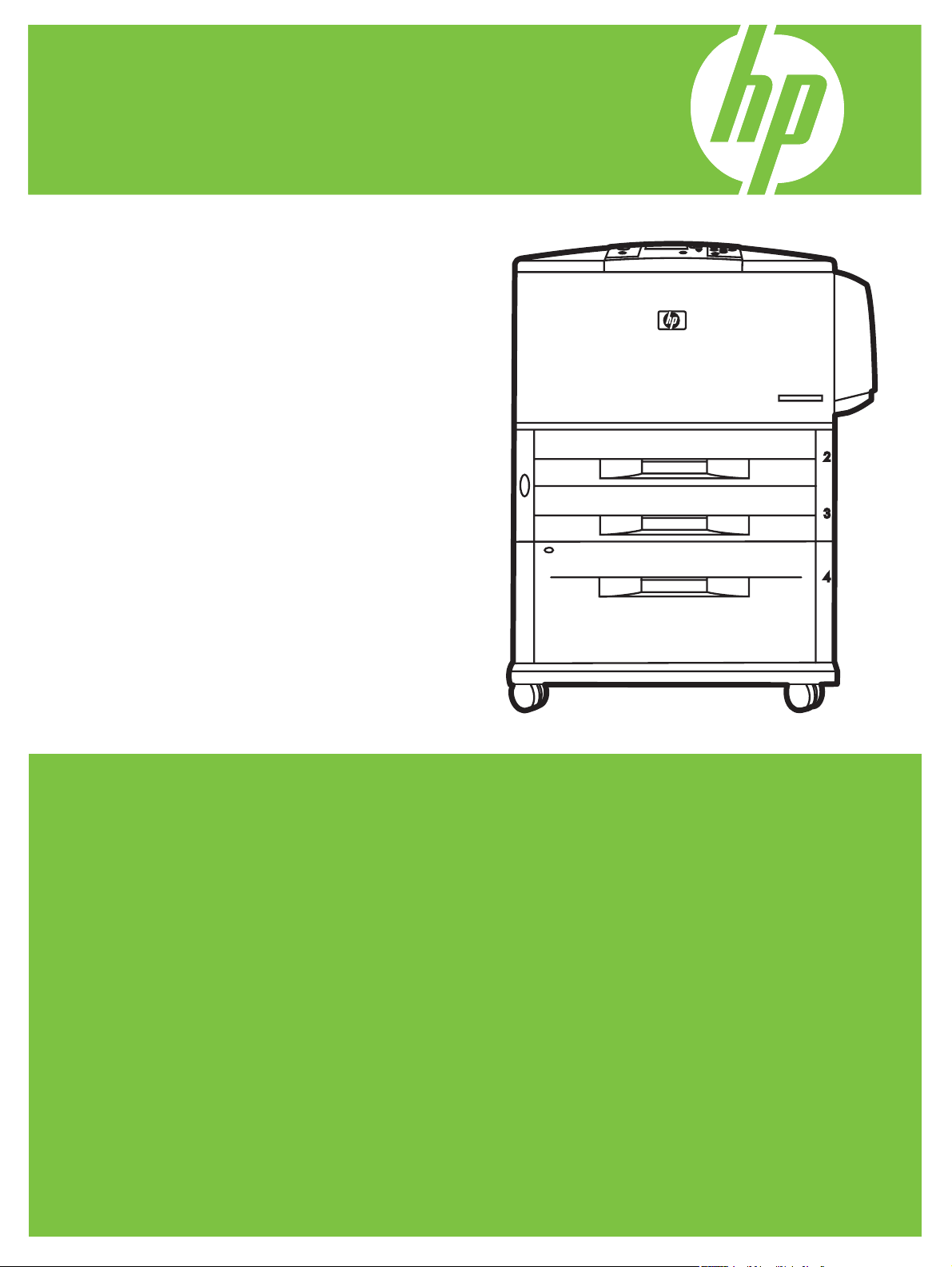
Многофункциональное устройство
HP LaserJet M9040/M9050 со встроенным
Web-сервером
Руководство пользователя
Page 2
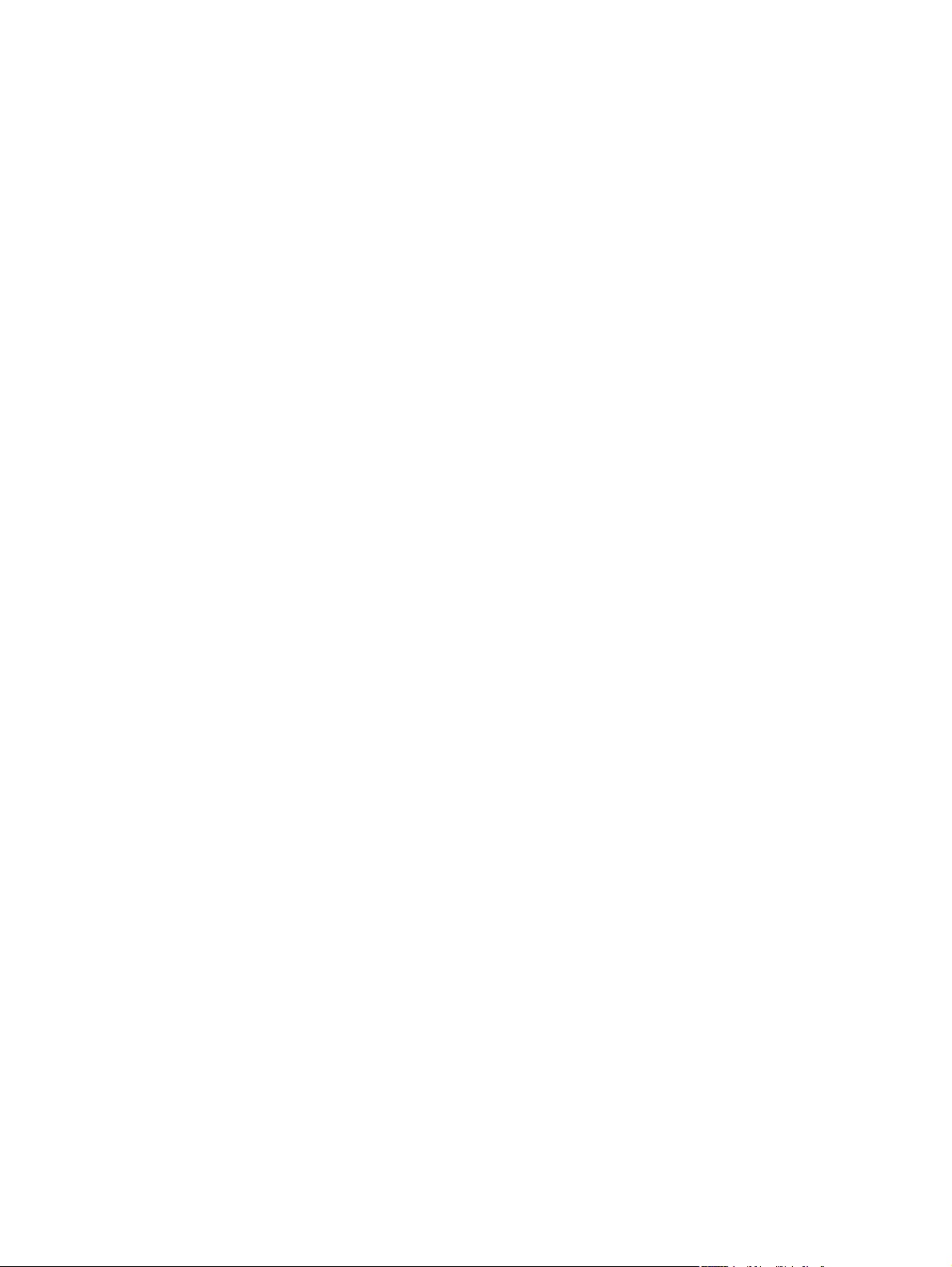
Page 3
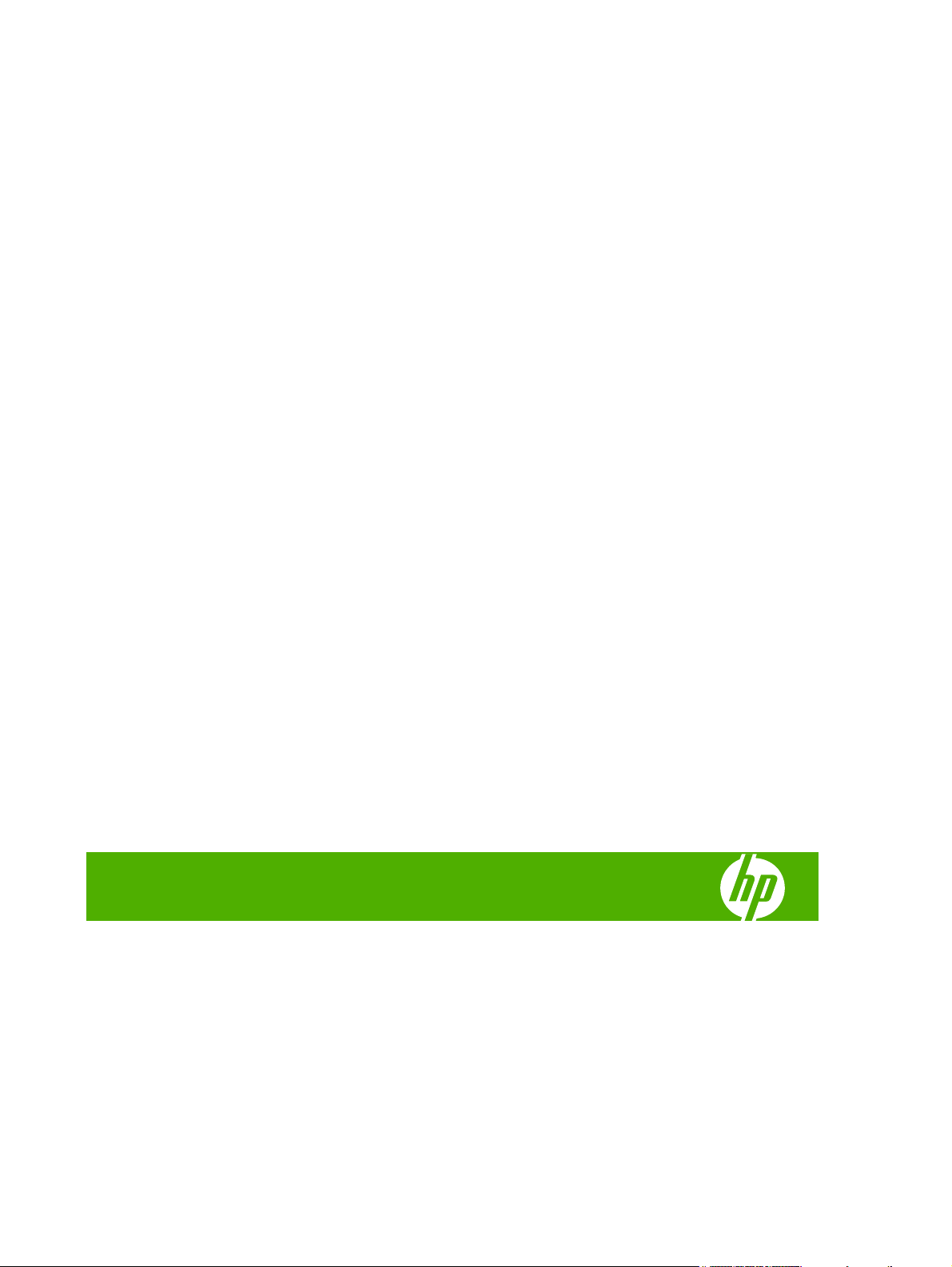
Многофункциональное устройство HP
LaserJet M9040/M9050 со встроенным Web-
сервером
Руководство пользователя
Page 4
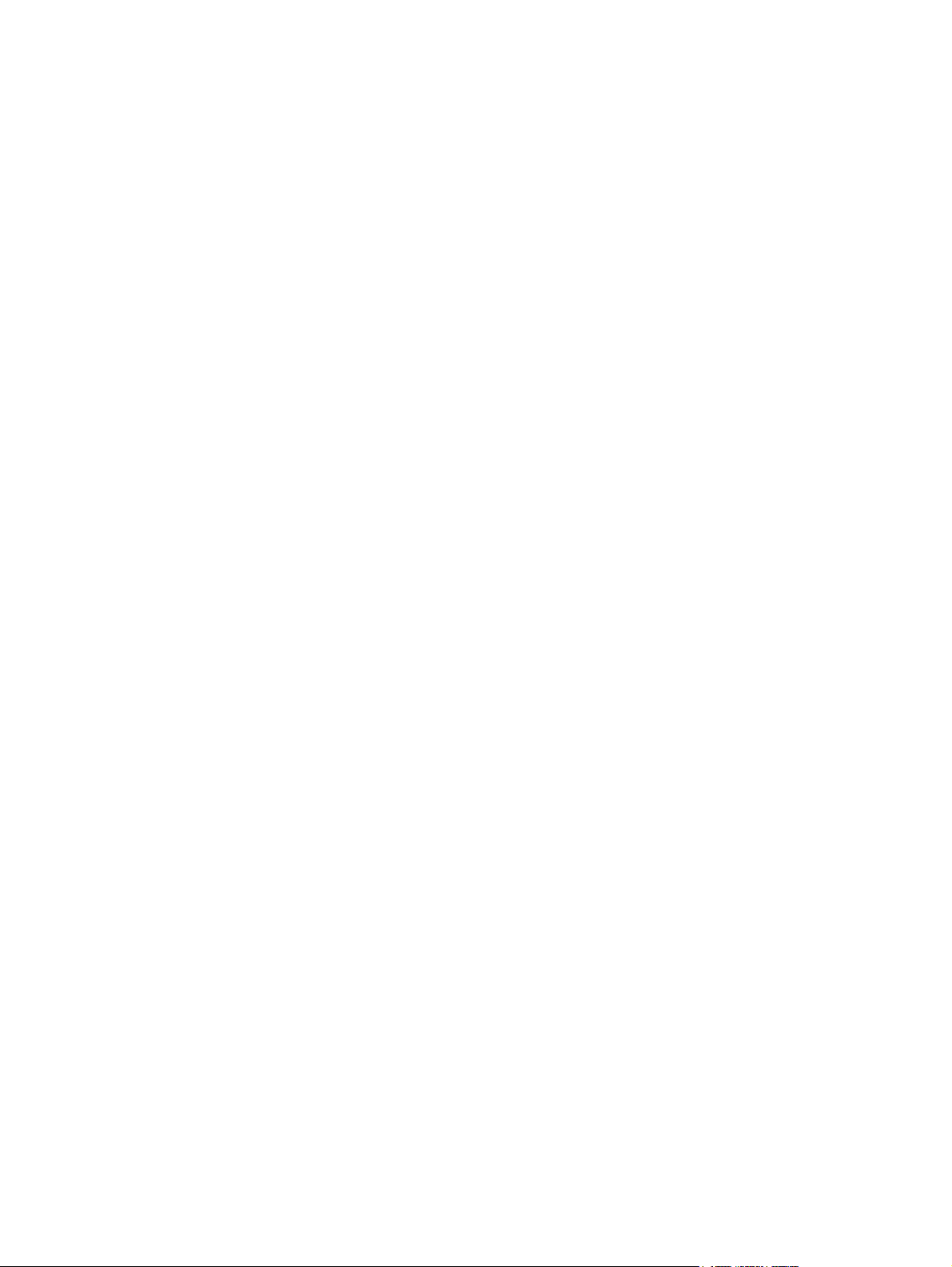
Авторское право и гарантия
Товарные знаки и авторские права
© 2007 Copyright Hewlett-Packard
Development Company, L.P.
Воспроизведение, адаптация или
перевод без предварительного
письменного разрешения запрещены за
исключением случаев, разрешенных
законами об авторских правах.
Содержащаяся здесь информация может
быть изменена без уведомления.
Единственными гарантиями на изделия и
услуги HP являются явные гарантийные
положения, прилагаемые к таким
изделиям и услугам. Ничто из указанного
в настоящем документе не должно
рассматриваться как
дополнительных гарантий. Компания
HP не несет ответственность за
технические или редакторские ошибки
или опечатки, содержащиеся в
настоящем документе.
предоставление
Adobe® и PostScript® являются
товарными знаками компании Adobe
Systems Incorporated.
Microsoft® и Windows® являются
товарными знаками корпорации Microsoft.
Edition 1, 9/2007
Page 5
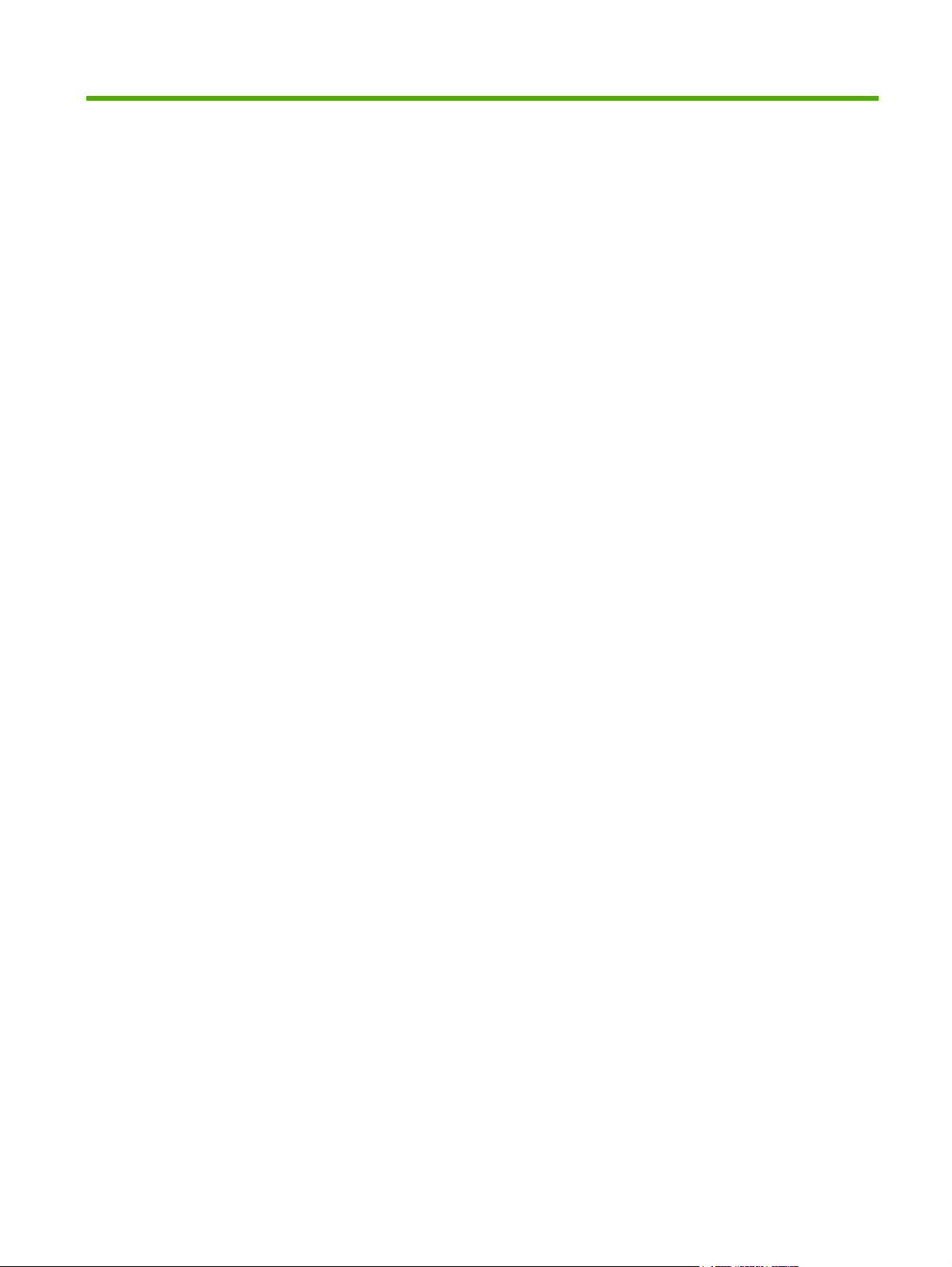
Содержание
1 Обзор
Что такое встроенный Web-сервер? ................................................................................................ 2
Функции ............................................................................................................................... 2
HP Web Jetadmin и встроенный Web-сервер HP ............................................................. 3
Системные требования ...................................................................................................................... 4
Открытие встроенного Web-сервера HP .......................................................................................... 5
Вход и выход из системы ................................................................................................................... 6
Для входа с учетной записью администратора ............................................................... 6
Для выхода с учетной записью администратора ........................................................... 7
Перемещение по встроенному Web-серверу HP ............................................................................. 8
2 Просмотр состояния изделия с помощью экранов состояния HP EWS
Состояние устройства ..................................................................................................................... 12
Страница конфигурации .................................................................................................................. 13
Состояние расходных материалов ................................................................................................. 15
Журнал регистрации событий ......................................................................................................... 16
Страница расхода ............................................................................................................................ 17
Сведения об устройстве .................................................................................................................. 19
Снимок панели управления ............................................................................................................. 20
Печать ............................................................................................................................................... 21
Печать файла или обновление микропрограммного обеспечения с помощью
экрана Печать .................................................................................................................. 22
3 Конфигурация изделия с помощью экранов настройки
Конфигурация устройства ................................................................................................................ 24
Работа с меню на экране Конфигурация устройства .................................................... 25
Формат/тип бумаги в лотках ............................................................................................................ 26
Сервер электронной почты .............................................................................................................. 27
Настройка исходящей электронной почты .................................................................... 28
Настройка
Предупреждения .............................................................................................................................. 29
Использование экрана Предупреждения ...................................................................... 30
Автоотправка .................................................................................................................................... 35
Для включения функции Автоотправка .......................................................................... 36
обратного адреса электронной почты ......................................................... 28
RUWW iii
Page 6
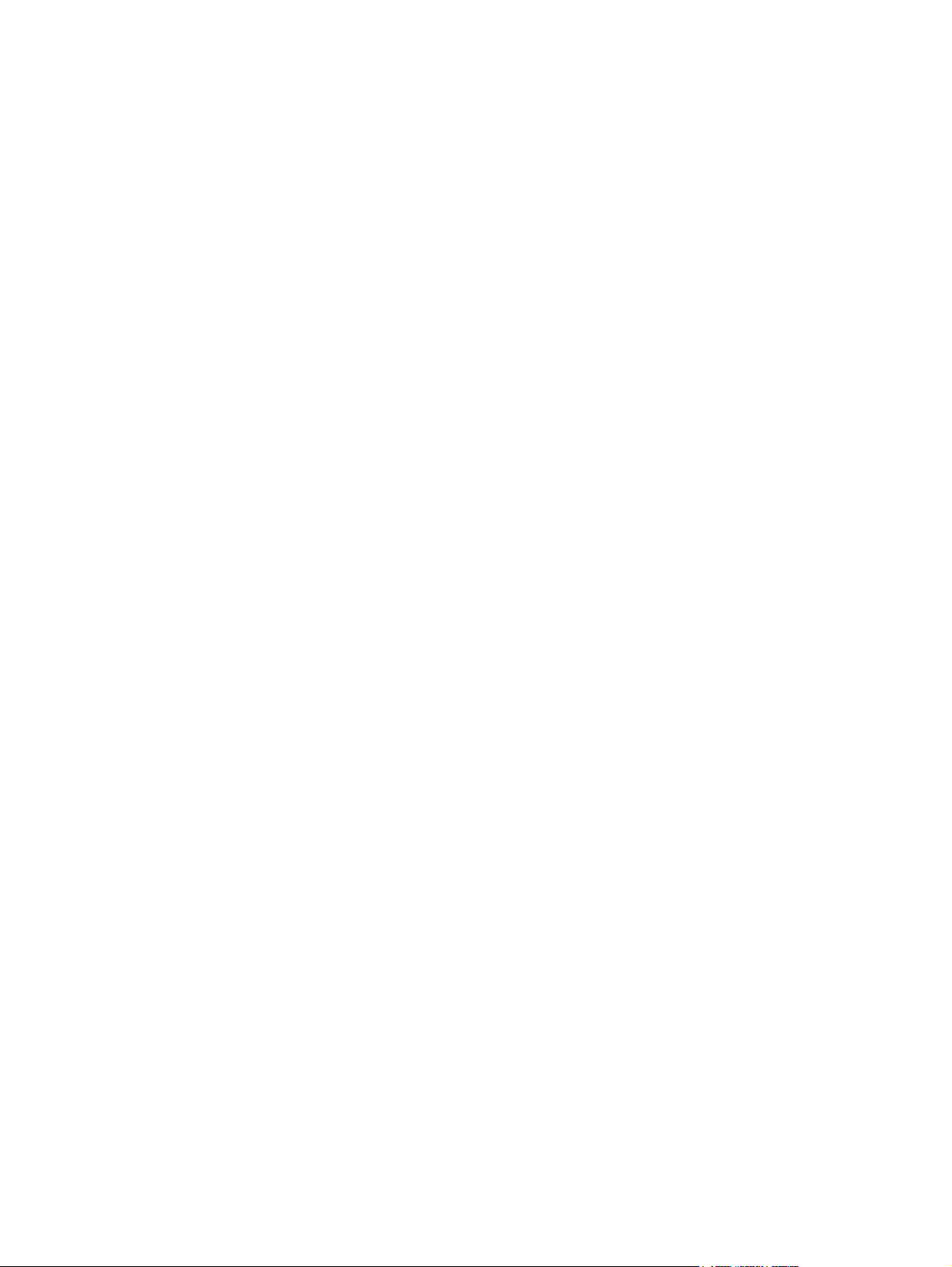
Защита ............................................................................................................................................... 37
Диспетчер проверки подлинности ................................................................................................... 38
Проверка подлинности LDAP .......................................................................................................... 40
Проверка подлинности Kerberos ..................................................................................................... 43
Задачи проверки подлинности Kerberos ........................................................................ 45
Инициализация проверки подлинности Kerberos ......................................... 45
Настройка Диспетчера проверки подлинности для проверки
подлинности Kerberos ..................................................................................... 47
Параметры настройки адреса для проверки подлинности Kerberos .......... 47
Использование панели управления многофункционального устройства
для проверки подлинности Kerberos ............................................................. 48
Проверка подлинности по PIN-коду устройства ............................................................................ 49
Проверка подлинности по PIN-коду пользователя ........................................................................ 50
Добавление новых пользователей ................................................................................. 51
Редактирование и удаление
Изменить прочие ссылки ................................................................................................................. 53
Добавление ссылки ......................................................................................................... 54
Удаление ссылки ............................................................................................................. 54
Сведения об устройстве .................................................................................................................. 55
Язык ................................................................................................................................................... 56
Дата и время ..................................................................................................................................... 57
Формат даты/времени ..................................................................................................... 58
Коррекция хода часов ...................................................................................................... 58
Время включения ............................................................................................................................. 60
существующих пользователей ....................................... 51
4 Настройка параметров цифровой передачи
Общие параметры ............................................................................................................................ 62
Отправить в папку ............................................................................................................................ 63
Добавление папки общего доступа ................................................................................ 64
Редактирование или просмотр предопределенных папок ........................................... 70
Удаление предопределенной папки ............................................................................... 71
Удаление всех папок ....................................................................................................... 71
Тестирование предопределенной папки ........................................................................ 71
Настройки электронной почты ......................................................................................................... 72
Расширенные настройки электронной почты ................................................................ 74
Адресная книга электронной почты. ............................................................................................... 76
Операции с адресной книгой электронной почты. ........................................................ 77
Адресная книга факса ...................................................................................................................... 79
Операции с адресной книгой факса ............................................................................... 80
Импорт/Экспорт. ............................................................................................................................... 82
Импорт адресной книги ................................................................................................... 83
Обязательные данные и максимальные значения длины записей ............ 84
Создание файла импорта при помощи Microsoft Outlook ............................ 85
Экспорт адресной книги .................................................................................................. 85
iv RUWW
Page 7
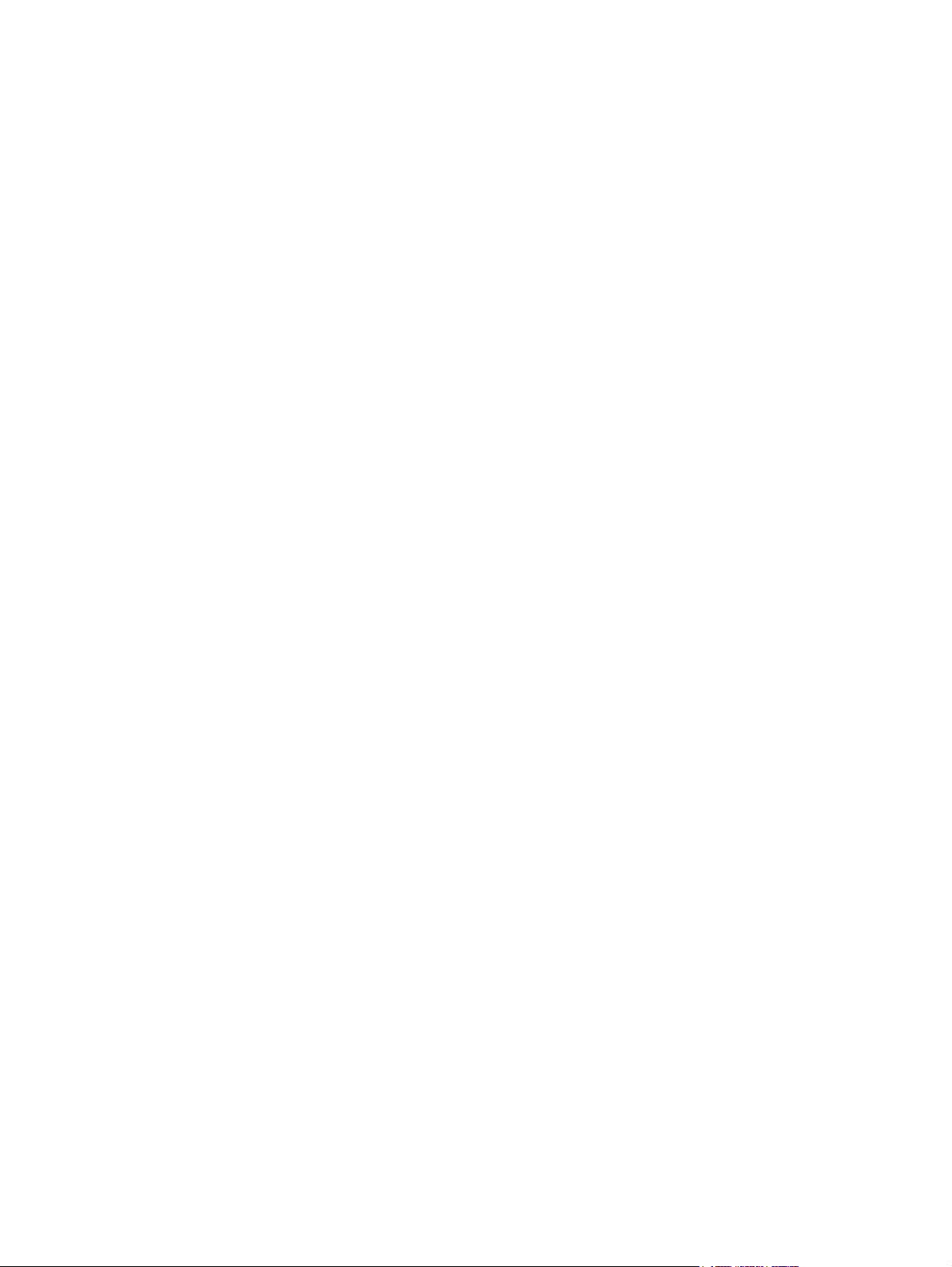
Очистка адресных книг .................................................................................................... 86
Параметры адресации ..................................................................................................................... 87
Дополнительные параметры адресации ....................................................................... 90
Журнал .............................................................................................................................................. 92
Параметры ........................................................................................................................................ 94
5 Управление работой сети с экранов Сеть
Обзор ................................................................................................................................................. 96
Мастер настройки безопасности HP Jetdirect ................................................................................ 98
6 Использование области Прочие ссылки в качестве ресурса
hp instant support ............................................................................................................................ 100
Как работает hp instant support ..................................................................................... 100
Информация, которую можно получить от hp instant support ..................................... 100
Покупка расходных материалов .................................................................................................... 101
Поддержка изделия ....................................................................................................................... 102
Ссылки Мой поставщик услуг и Мой договор на обслуживание ................................................. 103
Указатель ........................................................................................................................................................ 105
RUWW v
Page 8
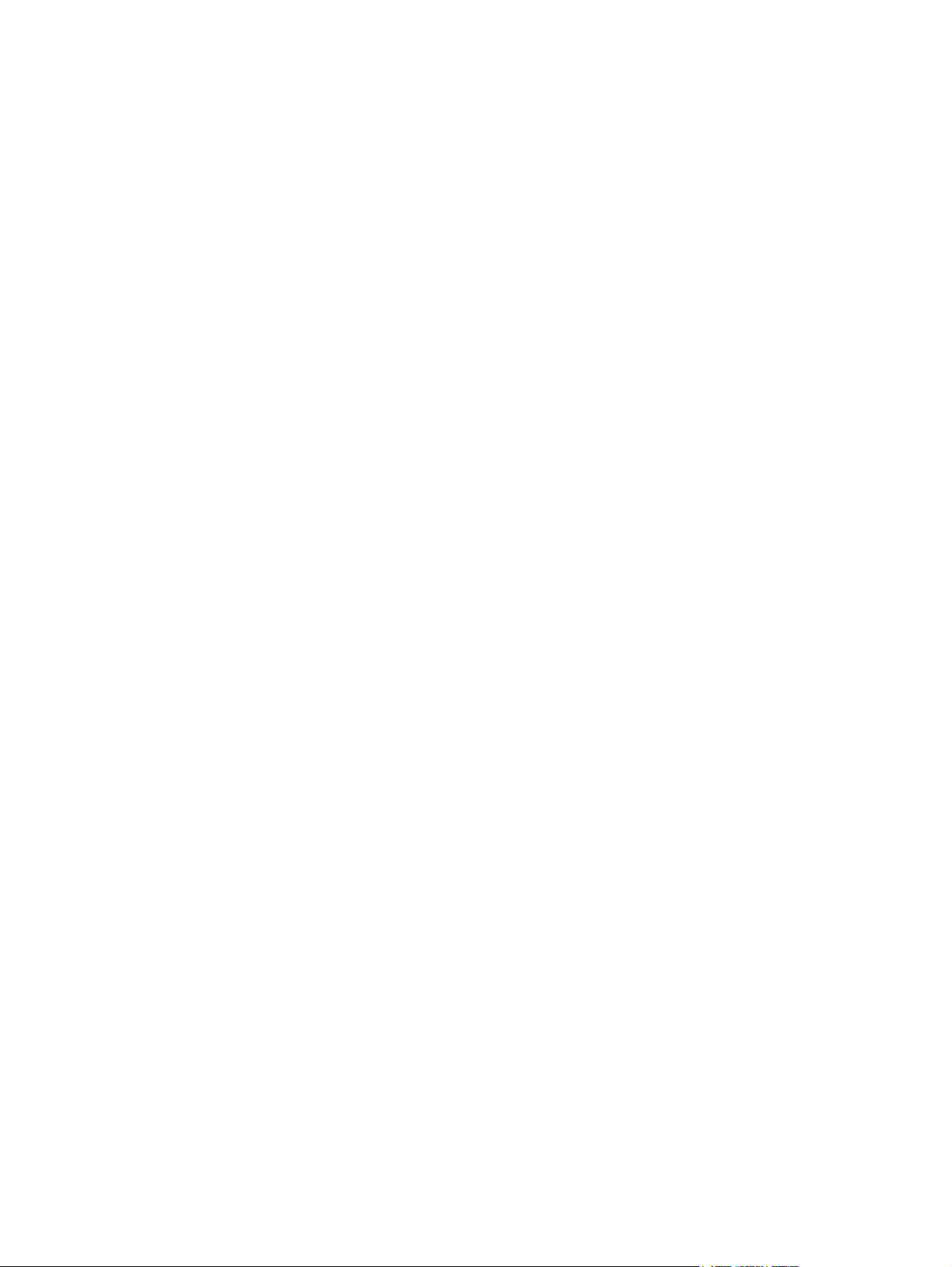
vi RUWW
Page 9
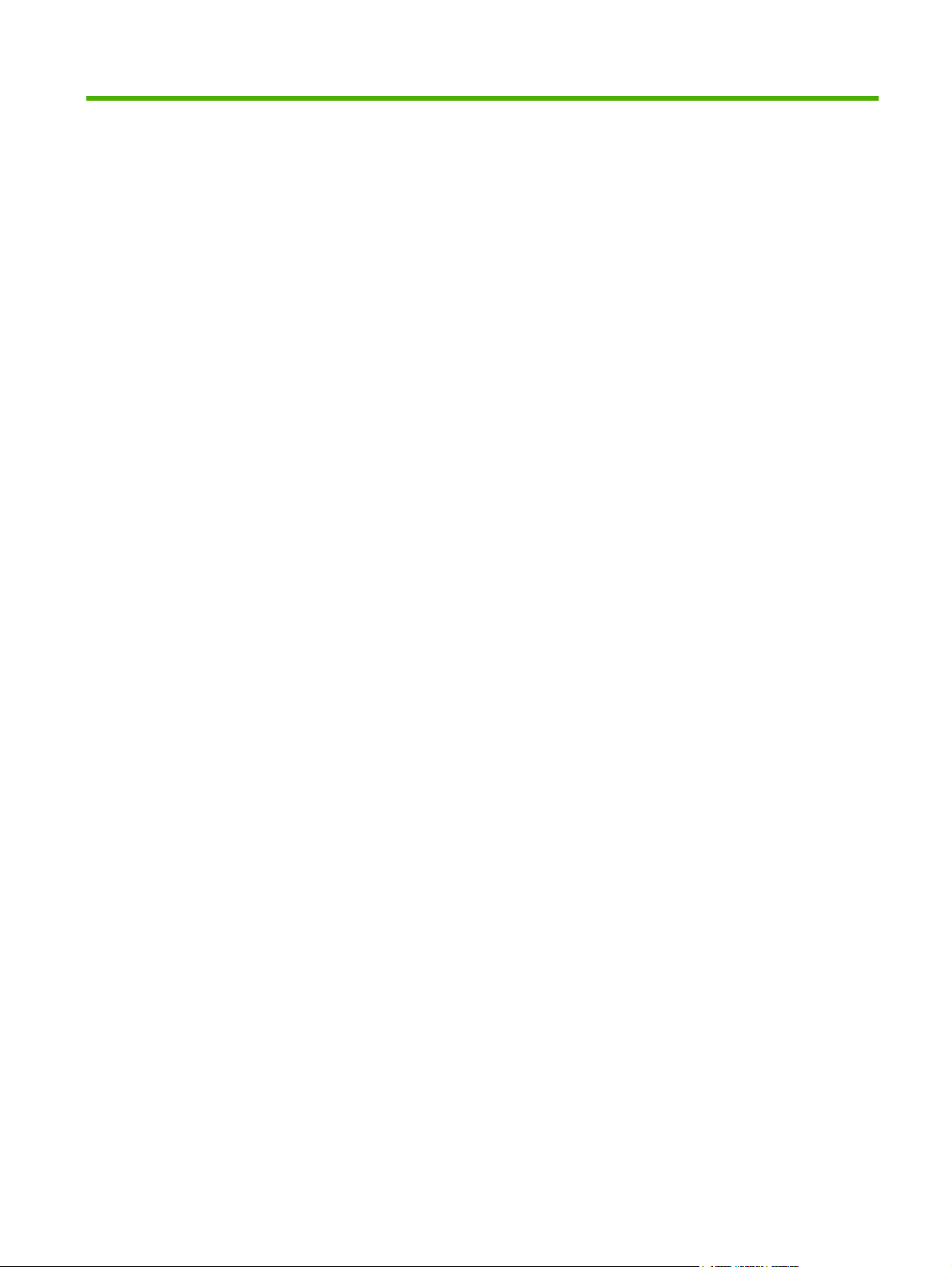
Список таблиц
Таблица 1-1 Встроенный Web-сервер HP ...................................................................................................... 8
Таблица 2-1 Состояние устройства .............................................................................................................. 12
Таблица 2-2 Страница конфигурации ........................................................................................................... 14
Таблица 2-3 Состояние расходных материалов ......................................................................................... 15
Таблица 2-4 Журнал событий ....................................................................................................................... 16
Таблица 2-5 Страница расхода ..................................................................................................................... 18
Таблица 2-6 Страница печати ....................................................................................................................... 21
Таблица 3-1 Конфигурация устройства ........................................................................................................ 24
Таблица 3-2 Формат/тип бумаги в лотках ..................................................................................................... 26
Таблица 3-3 Сервер электронной почты ...................................................................................................... 27
Таблица 3-4 Предупреждения ....................................................................................................................... 30
Таблица 3-5 Автоотправка ............................................................................................................................. 35
Таблица 3-6 Защита ....................................................................................................................................... 37
Таблица 3-7 Диспетчер проверки подлинности ........................................................................................... 38
Таблица 3-8 Проверка подлинности LDAP ................................................................................................... 40
Таблица 3-9 Проверка
Таблица 3-10 Изменить прочие ссылки ........................................................................................................ 53
Таблица 3-11 Язык ......................................................................................................................................... 56
Таблица 3-12 Дата и время ........................................................................................................................... 57
Таблица 3-13 Расписание режима ожидания .............................................................................................. 60
Таблица 4-1 Общие параметры .................................................................................................................... 62
Таблица 4-2 Настройки Отправить в папку .................................................................................................. 63
Таблица 4-3 Экран Добавление используемой совместно папки .............................................................. 69
Таблица 4-4 Настройки электронной почты ................................................................................................. 72
Таблица 4-5 Расширенные настройки электронной почты ......................................................................... 74
Таблица 4-6 Экран Адресная книга электронной почты. ............................................................................ 76
Таблица 4-7 Адресная книга факса .............................................................................................................. 79
Таблица 4-8 Экран
Таблица 4-9 Параметры адресации ............................................................................................................. 87
Таблица 4-10 Дополнительные параметры адресации .............................................................................. 90
Таблица 4-11 Журнал .................................................................................................................................... 92
Таблица 4-12 Настройка параметров ........................................................................................................... 94
Таблица 5-1 Параметры сети ........................................................................................................................ 96
подлинности Kerberos ............................................................................................. 44
Импорт/Экспорт ............................................................................................................. 82
RUWW vii
Page 10
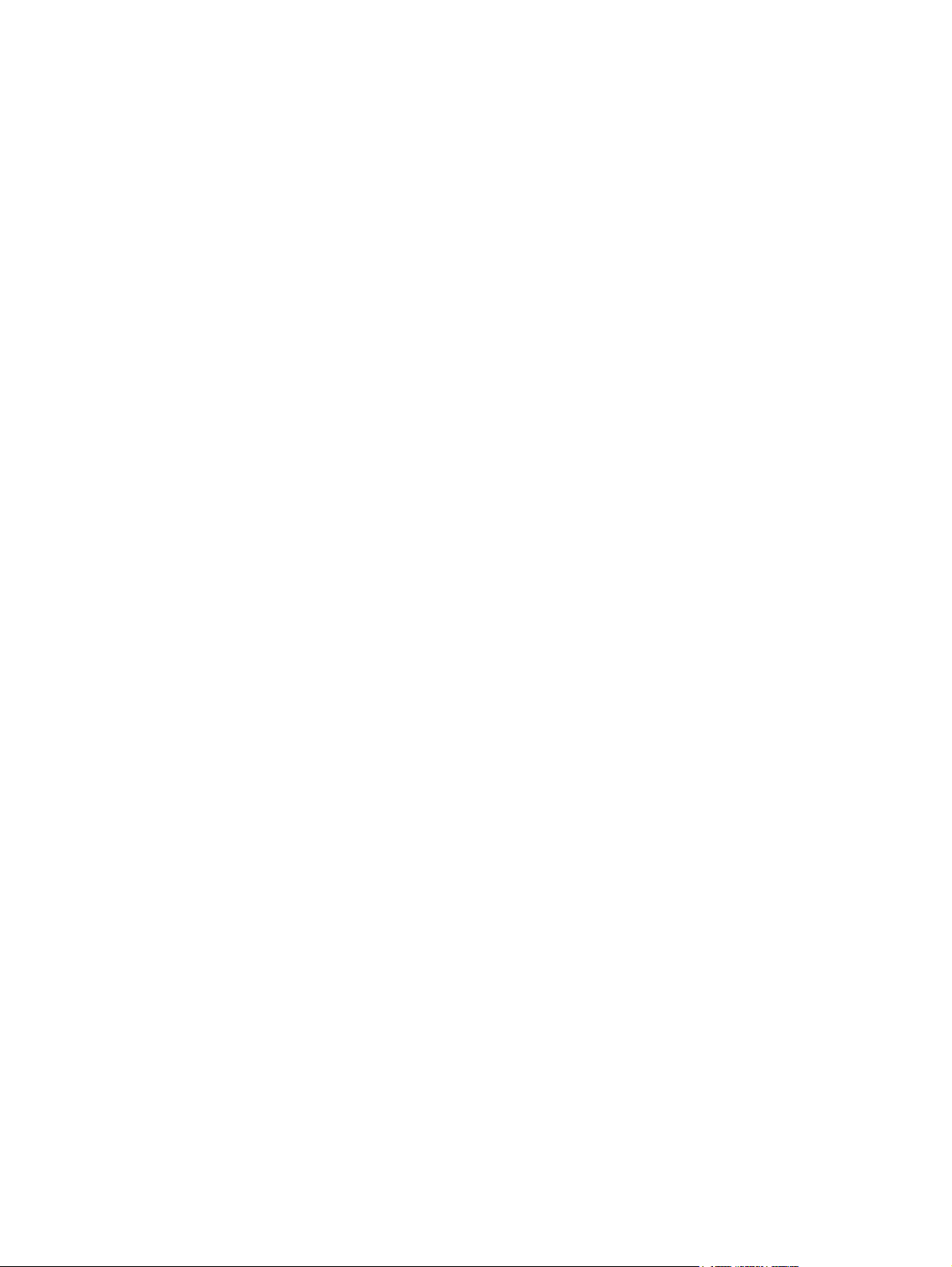
viii RUWW
Page 11
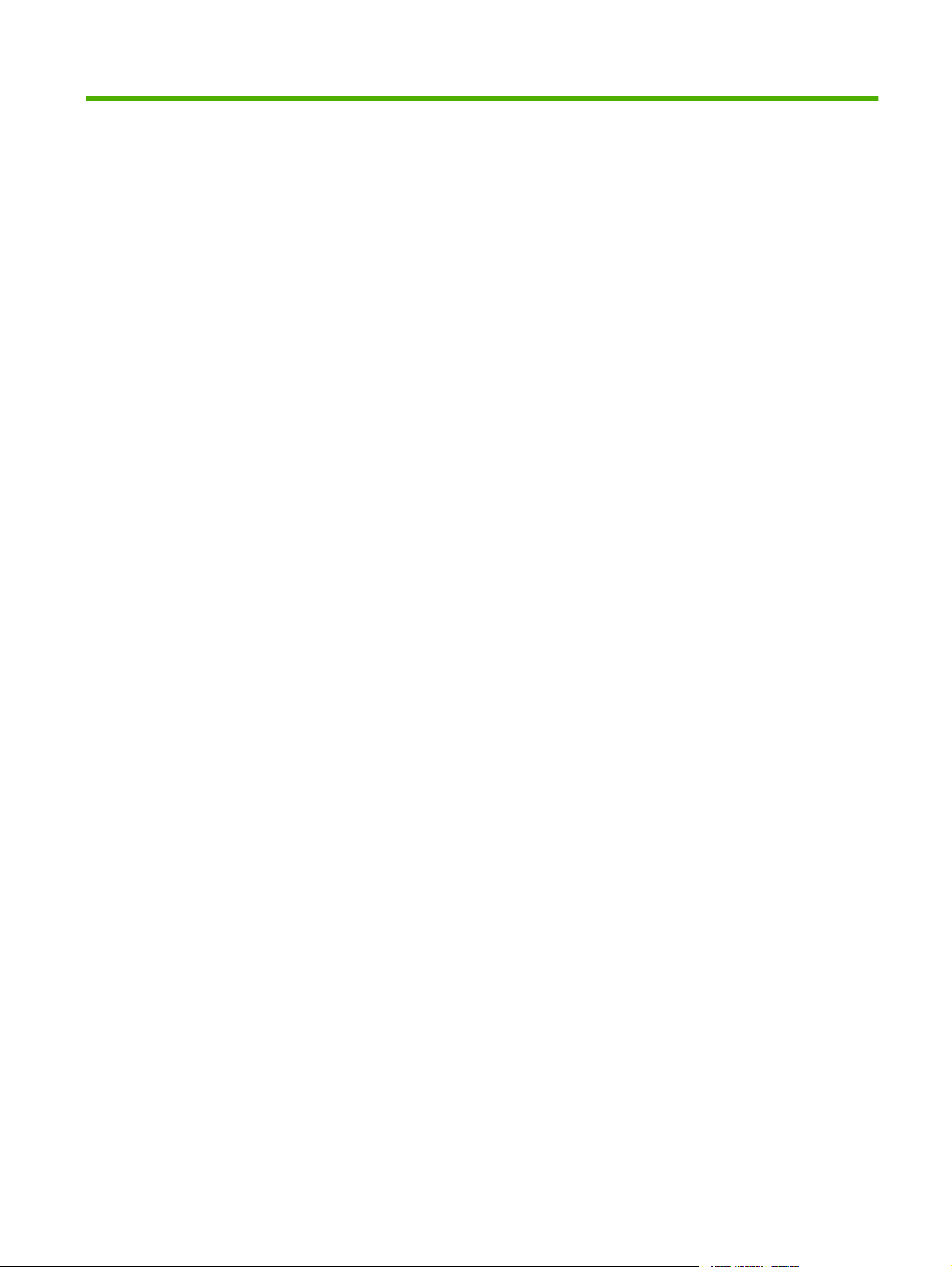
Список рисунков
Рисунок 1-1 Диалоговое окно Введите сетевой пароль ................................................................................ 6
Рисунок 1-2 Пример экрана HP EWS .............................................................................................................. 8
Рисунок 2-1 Экран Состояние устройства .................................................................................................... 12
Рисунок 2-2 Страница конфигурации .......................................................................................................... 13
Рисунок 2-3 Экран Состояние расходных материалов ............................................................................... 15
Рисунок 2-4 Экран Журнал событий ............................................................................................................ 16
Рисунок 2-5 Страница расхода 1 из 2 ........................................................................................................... 17
Рисунок 2-6 Страница расхода 2 из 2 ........................................................................................................... 18
Рисунок 2-7 Экран Сведения об устройстве ................................................................................................ 19
Рисунок 2-8 Экран Снимок панели управления ........................................................................................... 20
Рисунок 2-9 Экран Печать ............................................................................................................................. 21
Рисунок 3-1 Экран Конфигурация устройства .............................................................................................. 24
Рисунок 3-2 Экран Формат/тип бумаги в лотках .......................................................................................... 26
Рисунок 3-3 Экран Сервер электронной почты ............................................................................................ 27
Рисунок 3-4 Экран Предупреждения ........................................................................................................... 29
Рисунок 3-5 Настройка предупреждений ..................................................................................................... 31
Рисунок 3-6 Экран Предупреждения - проверка ......................................................................................... 33
Рисунок 3-7 Экран Автоотправка ................................................................................................................. 35
Рисунок 3-8 Экран Защита ............................................................................................................................. 37
Рисунок 3-9 Экран Диспетчер проверки подлинности ................................................................................. 38
Рисунок 3-10 Экран Проверка подлинности LDAP ...................................................................................... 40
Рисунок 3-11 Экран Аутентификация Kerberos ........................................................................................... 43
Рисунок 3-12 Экран Проверка подлинности по PIN-коду устройства ........................................................ 49
Рисунок 3-13 Экран Проверка
Рисунок 3-14 Экран Изменить прочие ссылки ............................................................................................. 53
Рисунок 3-15 Экран Сведения об устройстве .............................................................................................. 55
Рисунок 3-16 Экран Язык ............................................................................................................................... 56
Рисунок 3-17 Экран Дата и время ................................................................................................................. 57
Рисунок 3-18 Экран Формат даты/времени .................................................................................................. 58
Рисунок 3-19 Экран Дата и время - коррекция хода часов ........................................................................ 58
Рисунок 3-20 Экран Расписание режима ожидания .................................................................................... 60
Рисунок 4-1 Экран Общие параметры .......................................................................................................... 62
Рисунок 4-2 Экран Отправить в папку .......................................................................................................... 63
Рисунок 4-3
Вкладка Sharing (Доступ) ......................................................................................................... 65
подлинности по PIN-коду пользователя .................................................... 50
RUWW ix
Page 12
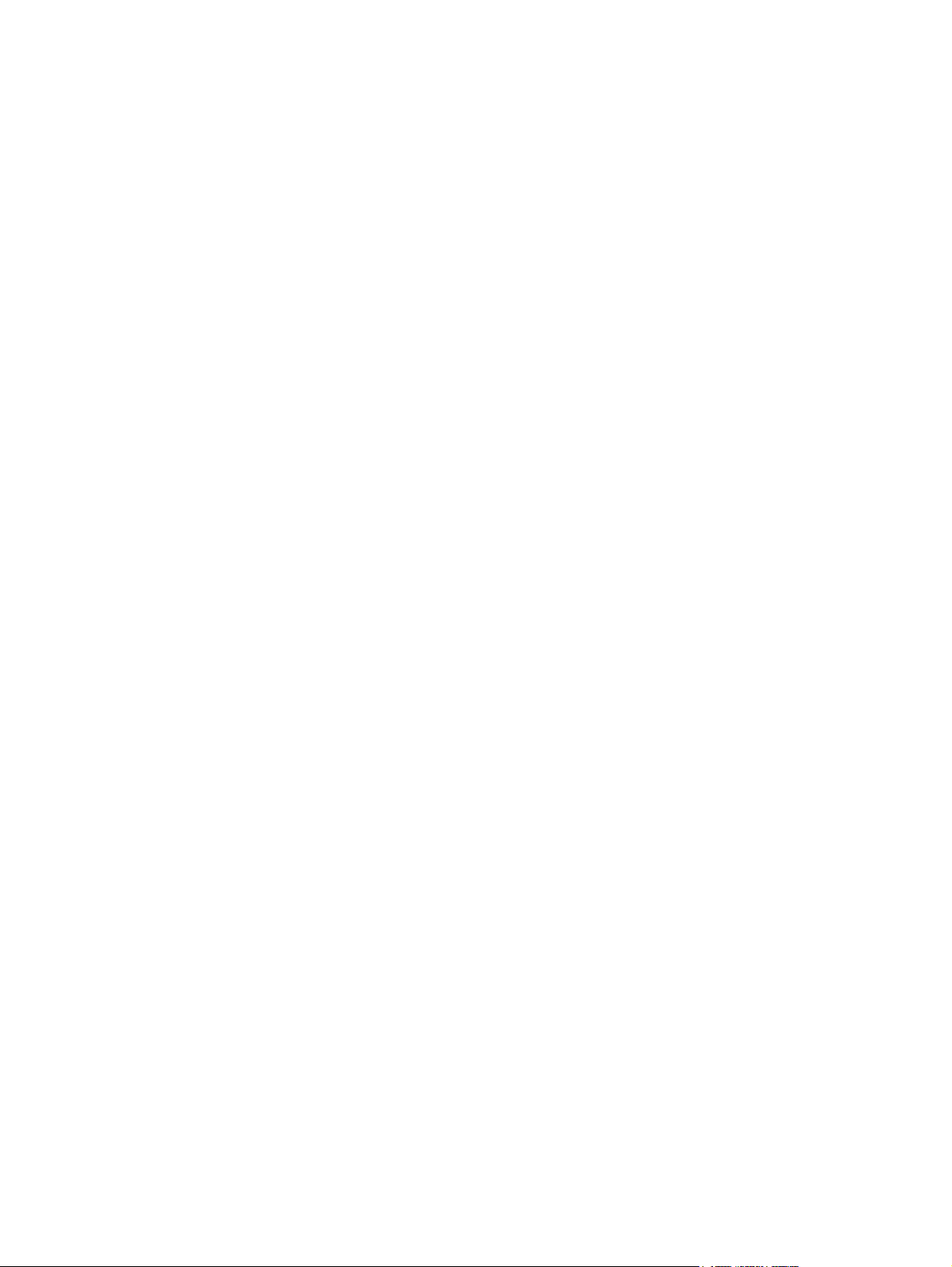
Рисунок 4-4 Диалоговое окно Permissions (Разрешения) ........................................................................... 66
Рисунок 4-5 Диалоговое окно Select Users (Выбор пользователей) .......................................................... 67
Рисунок 4-6 Экран Добавление используемой совместно папки ............................................................... 68
Рисунок 4-7 Экран Настройки электронной почты ....................................................................................... 72
Рисунок 4-8 Экран Расширенные настройки электронной почты .............................................................. 74
Рисунок 4-9 Экран Адресная книга электронной почты. ............................................................................. 76
Рисунок 4-10 Экран Адресная книга факса .................................................................................................. 79
Рисунок 4-11 Экран Импорт/Экспорт ............................................................................................................ 82
Рисунок 4-12 Экран Параметры адресации ................................................................................................. 87
Рисунок 4-13 Экран Дополнительные параметры адресации .................................................................... 90
Рисунок
Рисунок 4-15 Экран Подробно ....................................................................................................................... 93
Рисунок 4-16 Экран Настройка параметров ................................................................................................. 94
Рисунок 5-1 Экран Параметры сети .............................................................................................................. 96
Рисунок 5-2 Мастер настройки безопасности HP Jetdirect .......................................................................... 98
Рисунок 6-1 Экран Состояние устройства .................................................................................................... 99
4-14 Экран Журнал .......................................................................................................................... 92
x RUWW
Page 13
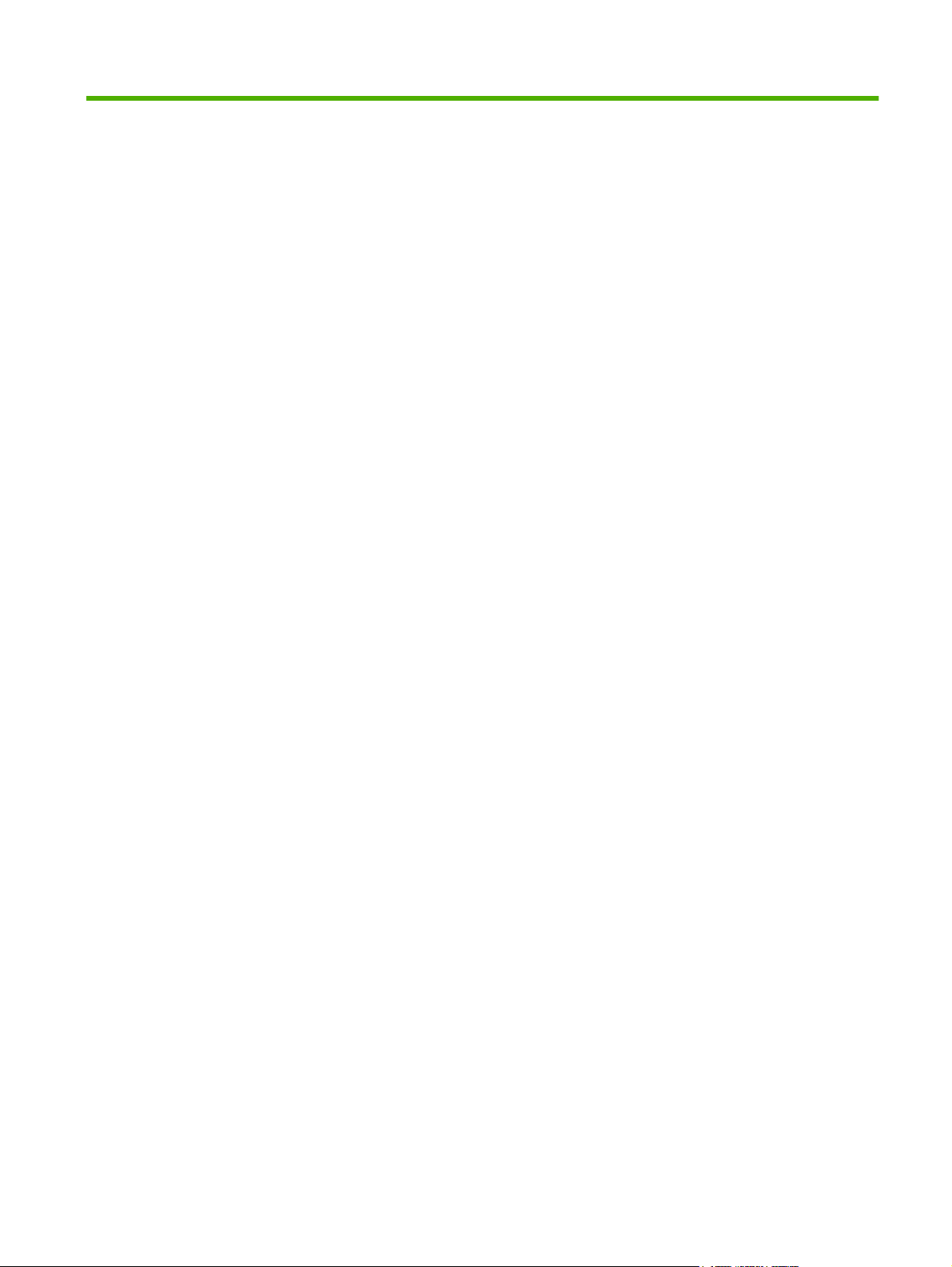
1 Обзор
RUWW 1
Page 14
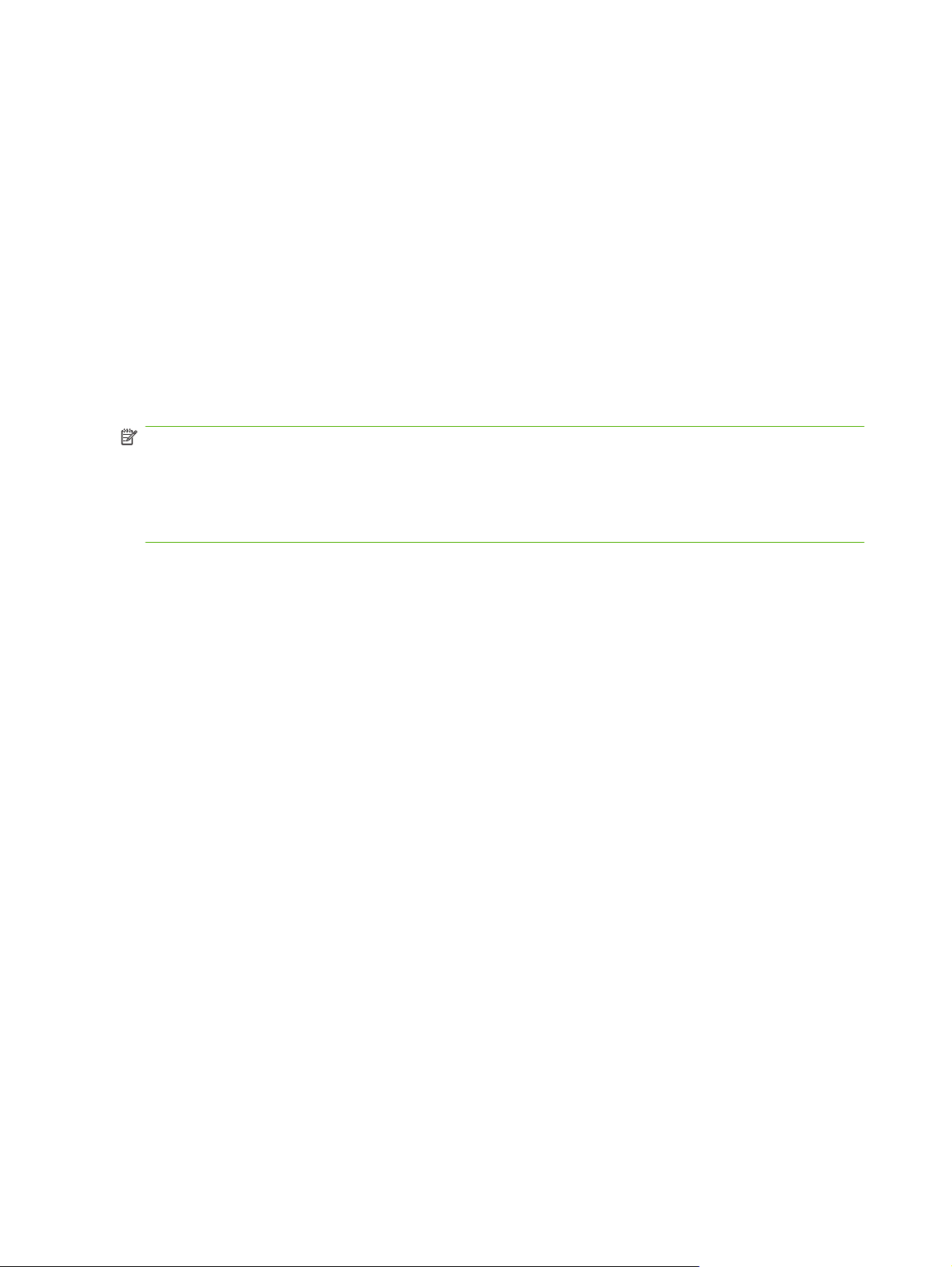
Что такое встроенный Web-сервер?
Web-сервер обеспечивает среду для работы Web-программ аналогично тому, как, например,
оперативная система Microsoft® Windows® обеспечивает среду для работы программ. Webбраузер, как например, Microsoft Internet Explorer, Apple Safari или Mozilla Firefox, может
отображать данные с Web-сервера.
В отличие от программного обеспечения, которое загружается на сетевой сервер, встроенный
Web-сервер размещается в микропрограммном обеспечении устройства (например, принтера).
Преимущество встроенного Web-сервера заключается в том
который может открыть и использовать любой пользователь, имеющий компьютер с
подключением к сети и стандартный Web-браузер. При этом не требуется установка или
настройка какого-либо специального программного обеспечения.
С помощью встроенного Web-сервера HP (HP EWS), можно просмотреть сведения о состоянии
устройства, изменять настройки и управлять изделием при помощи компьютера.
ПРИМЕЧАНИЕ: В данном руководстве термины "изделие" и "устройство" взаимозаменяемы.
Все упоминания изделий или устройств в настоящем руководстве относятся к принтерам
HP LaserJet, многофункциональным периферийным устройствам или HP Digital Senders. Для
получения более подробных сведений о функциях принтера, многофункционального
периферийного устройства или поддержки устройства цифровой передачи см. документацию,
прилагаемую к устройству.
Функции
Вместо панели управления можно использовать HP EWS для просмотра состояния изделия и
сети и управления функциями печати с компьютера. С помощью HP EWS вы можете решать
следующие задачи:
●
●
, что он обеспечивает интерфейс,
Просматривать сообщения панели управления и сведения о состоянии изделия.
Узнавать оставшийся срок годности для всех расходных материалов и настраивать данные
для их заказа.
Получать доступ к странице
●
Получать доступ к службе поддержки для получения информации о последних событиях,
●
связанных с изделиями.
Добавлять до пяти дополнительных ссылок или устанавливать индивидуальные настройки
●
для ссылок на другие Web-сайты.
Просматривать и изменять настройки изделия - например, настройки лотка.
●
Просматривать и изменять настройку сети.
●
Просматривать и печатать информационные
●
Получать предупреждения об изделиях - например, в том случае, если заканчиваются
●
расходные материалы. Настраивать четыре разных списка назначения для каждого
пользователя (администраторы и услуги), с количеством получателей каждого из этих
списков до 20 человек.
Выбрать язык для отображения экранов HP EWS.
●
Выполнять печать с помощью изделия HP, не устанавливая драйвер печати.
●
2
Глава 1 Обзор RUWW
технической поддержки изделия.
страницы - например, страницу настройки.
Page 15
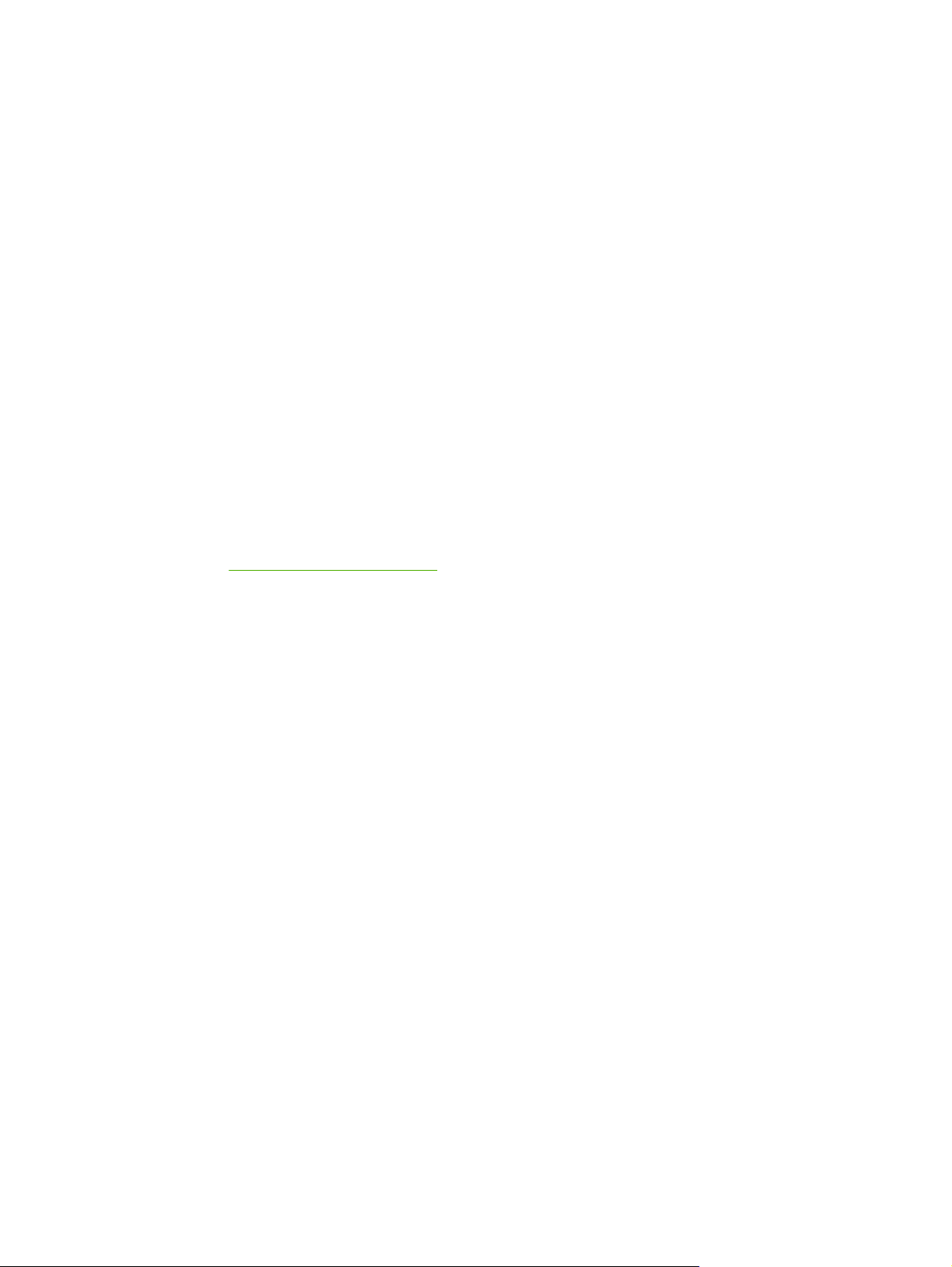
Экономить электроэнергию, задавая для устройства период бездействия до перехода в
●
спящий режим.
Устанавливать время пробуждения на каждый день, чтобы изделия могли выполнять запуск
●
и калибровку изделия к моменту использования.
Периодически отправлять сведения о конфигурации изделия и расходных материалах
●
поставщику услуг.
Настраивать параметры безопасности устройства.
●
HP Web Jetadmin и встроенный Web-сервер HP
HP Web Jetadmin - это Web-инструмент для управления системой, который может
использоваться вместе с Web-браузером. HP EWS и HP Web Jetadmin используются совместно,
обеспечивая необходимое управление изделием. Для эффективной установки и управления
сетевыми устройствами используется программное обеспечение. Сетевые администраторы
могут осуществлять удаленное управление изделиями практически из любой точки.
HP EWS обеспечивает простое и удобное решение для управления изделиями напрямую в среде
с ограниченным
воспользоваться HP Web Jetadmin для управления группами изделий. С помощью HP Web
Jetadmin можно осуществлять поиск, управление и настройку нескольких изделий одновременно.
HP Web Jetadmin можно получить с помощью интерактивной службы поддержки HP (HP Web
Jetadmin
www.hp.com/go/webjetadmin).
количеством изделий. Тем не менее, в среде с несколькими изделиями можно
RUWW Что такое встроенный Web-сервер?3
Page 16
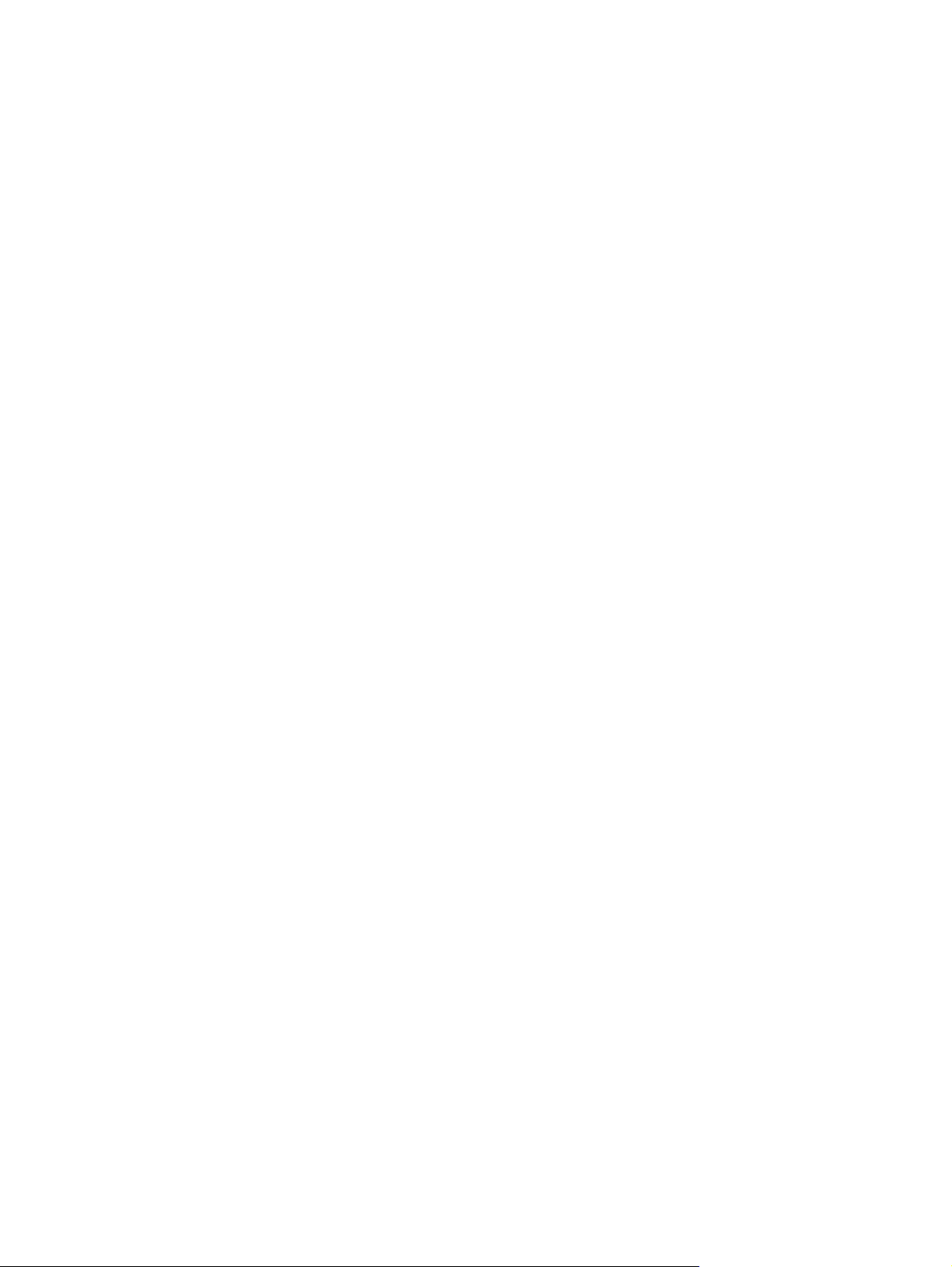
Системные требования
Для использования HP EWS необходимо иметь следующие установленные компоненты:
Поддерживаемый Web-браузер. Браузеры, поддерживающие встроенные Web-серверы,
●
кроме прочих включают следующие:
Konqueror 3.5 или более поздняя версия
◦
Microsoft Internet Explorer 6.0 или более поздняя версия
◦
Mozilla Firefox 1.0 или более поздняя версия
◦
Opera 9.0 или более поздняя версия
◦
Safari 1.0 или более поздняя версия
◦
Сетевое подключение на основе TCP/Интернет (на основеTCP/IP).
●
Сервер печати HP Jetdirect (встроенный
●
на изделии.
или улучшенный вход/выход [EIO]) установленный
4 Глава 1 Обзор RUWW
Page 17

Открытие встроенного Web-сервера HP
Чтобы открыть HP EWS, выполните следующие действия.
ПРИМЕЧАНИЕ: Экраны HP EWS недоступны для просмотра за пределами брандмауэра.
1. Откройте поддерживаемый Web-браузер.
2. В поле Aдрес или Перейти введите адрес TCP/IP IPv4 или IPv6, имя хоста или настроенное
имя хоста, присвоенное изделию. См. следующие примеры.
Адрес IPv4 TCP/IP: http://192.168.1.1
●
Адрес IPv6 TCP/IP: http://[2001:0ba0:0000:0000:0000:0000:0000:1234]
●
Имя хоста: npiXXXXXX
●
Если вы не знаете адрес TCP/IP изделия, его можно найти с помощью меню панели управления
или распечатав страницу конфигурации. Для получения более
руководство пользователя, прилагаемое к изделию.
ПРИМЕЧАНИЕ: Встроенный Web-сервер HP поддерживает протокол IPv6 при определении
параметров во вкладках Информация, Настройки и Сеть. В то же время, параметры во вкладке
Цифровая отправка можно задавать только с применением адресов IPv4.
подробных инструкций см.
RUWW Открытие встроенного Web-сервера HP 5
Page 18
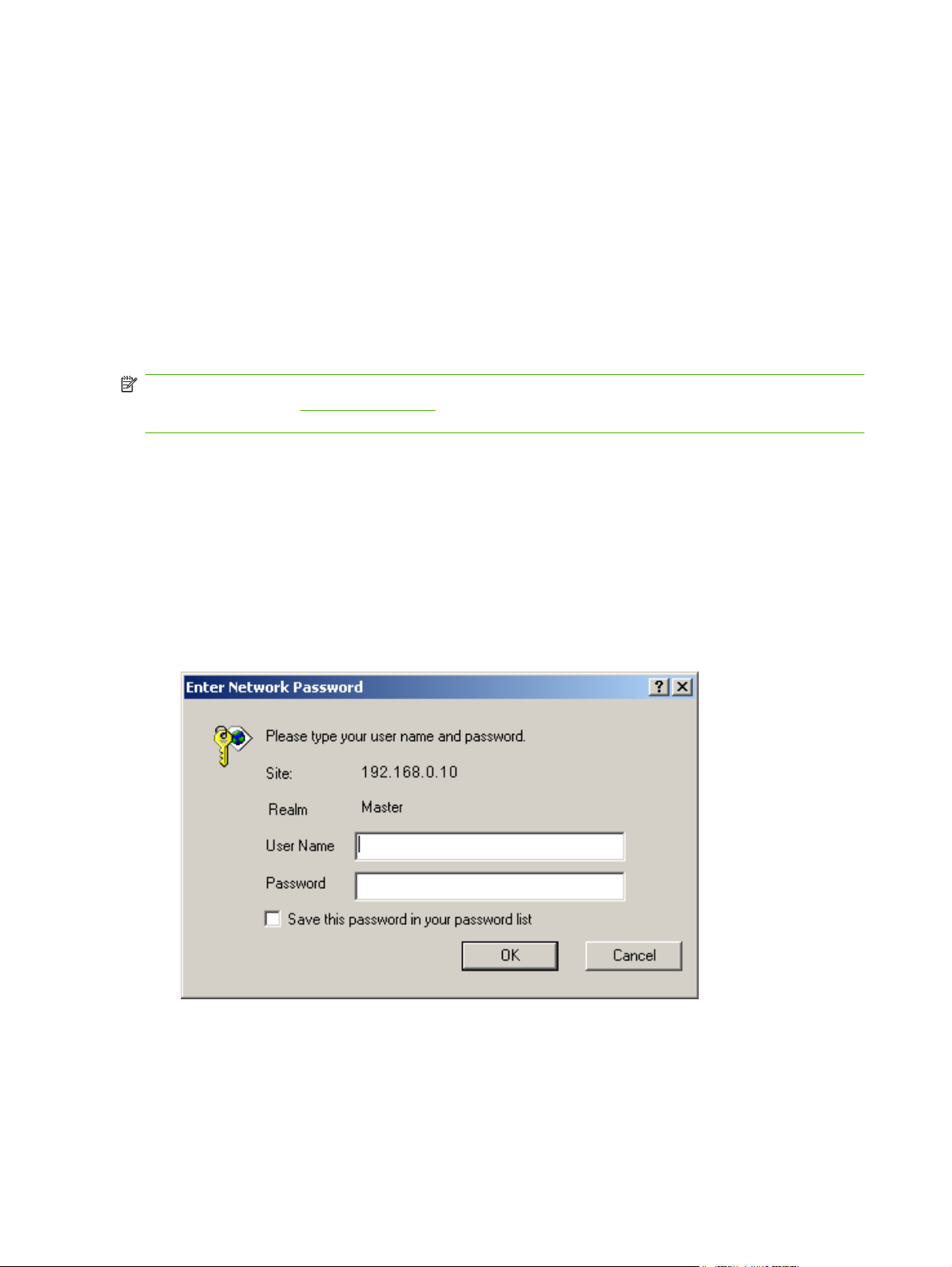
Вход и выход из системы
Экраны HP EWS можно использовать для просмотра сведений об изделии и изменения
параметров конфигурации. Экраны и их настройки меняются в зависимости от типа доступа к
HP EWS: в качестве обычного пользователя, ИТ-администратора или поставщика услуг. Эти
пароли могут настраиваться ИТ-администратором или поставщиком услуг.
В случае защиты паролем HP EWS для пользователей, не указавших пароль при входе
доступна только вкладка Сведения. При отсутствии пароля (по умолчанию) все вкладки
доступны для просмотра.
При наличии пароля необходимо зарегистрироваться с учетной записью ИТ-администратора или
поставщика услуг для получения доступа к защищенным паролем вкладкам HP EWS
(Настройки, Цифровая передача и Сеть).
ПРИМЕЧАНИЕ: Для получения сведений об изменении паролей в качестве ИТ-
администратора см.
по обслуживанию изделий.
Защита на стр. 37. Если вы являетесь поставщиком услуг, см. руководство
Для входа с учетной записью администратора
Для входа в HP EWS с учетной записью администратора воспользуйтесь следующей
процедурой.
1. Открыв EWS, щелкните ссылку Вход в правом верхнем углу экрана.
Появится диалоговое окно Введите сетевой пароль, как показано на рисунке ниже.
Внешний вид экрана входа в систему может различаться, в зависимости от используемой
операционной системы и браузера.
Рисунок 1-1 Диалоговое окно Введите сетевой
пароль
в систему,
2. Введите имя пользователя admin и свой пароль, а затем щелкните OK.
6 Глава 1 Обзор RUWW
Page 19
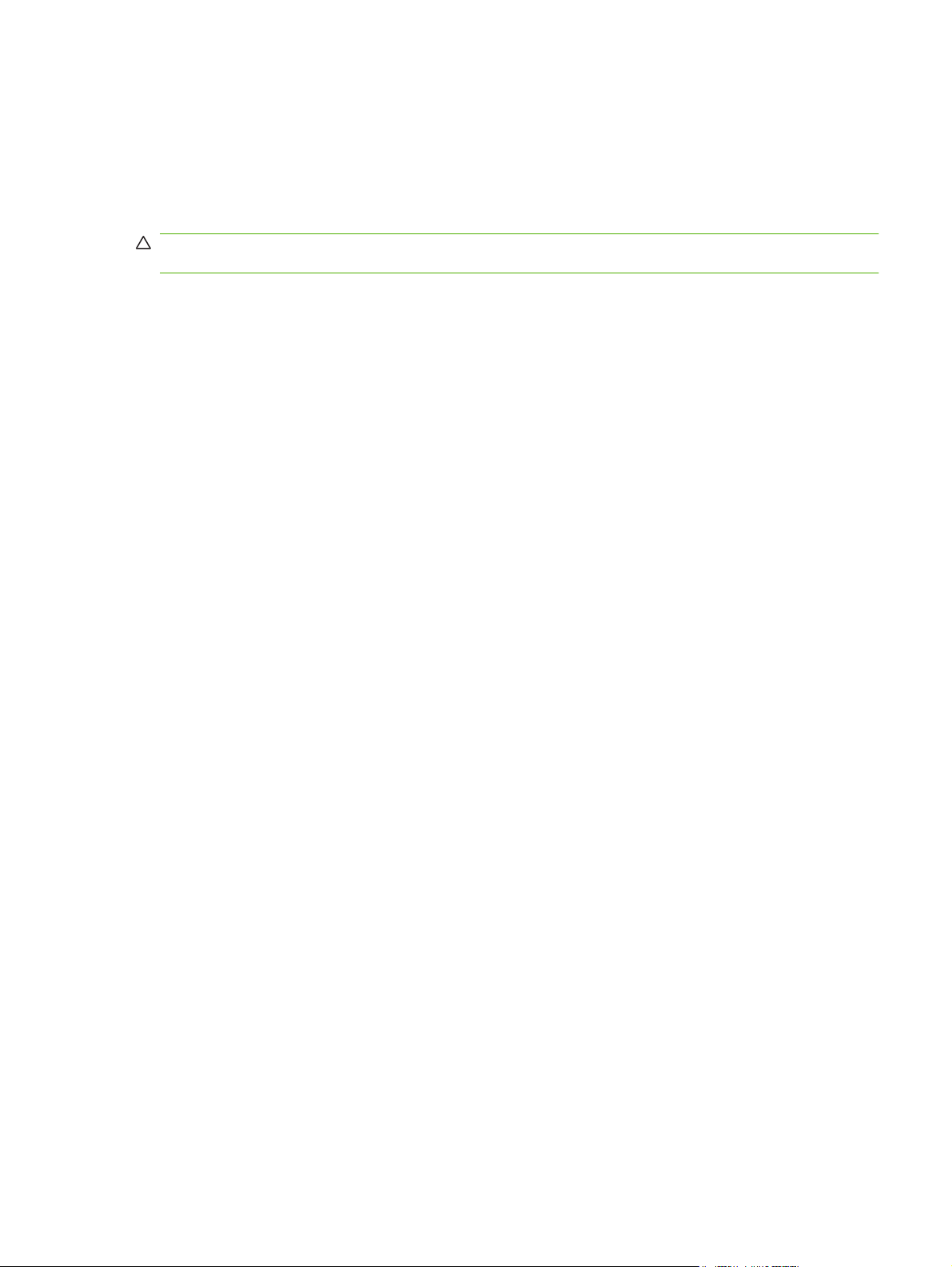
Для выхода с учетной записью администратора
Для выхода выполните следующие действия.
1. Щелкните ссылку Выход.
2. Для завершения процедуры выхода закройте браузер.
ПРЕДУПРЕЖДЕНИЕ: Если браузер не будет закрыт, подключение к HP EWS не прерывается,
что может представлять угрозу для безопасности.
RUWW Вход и выход из системы 7
Page 20
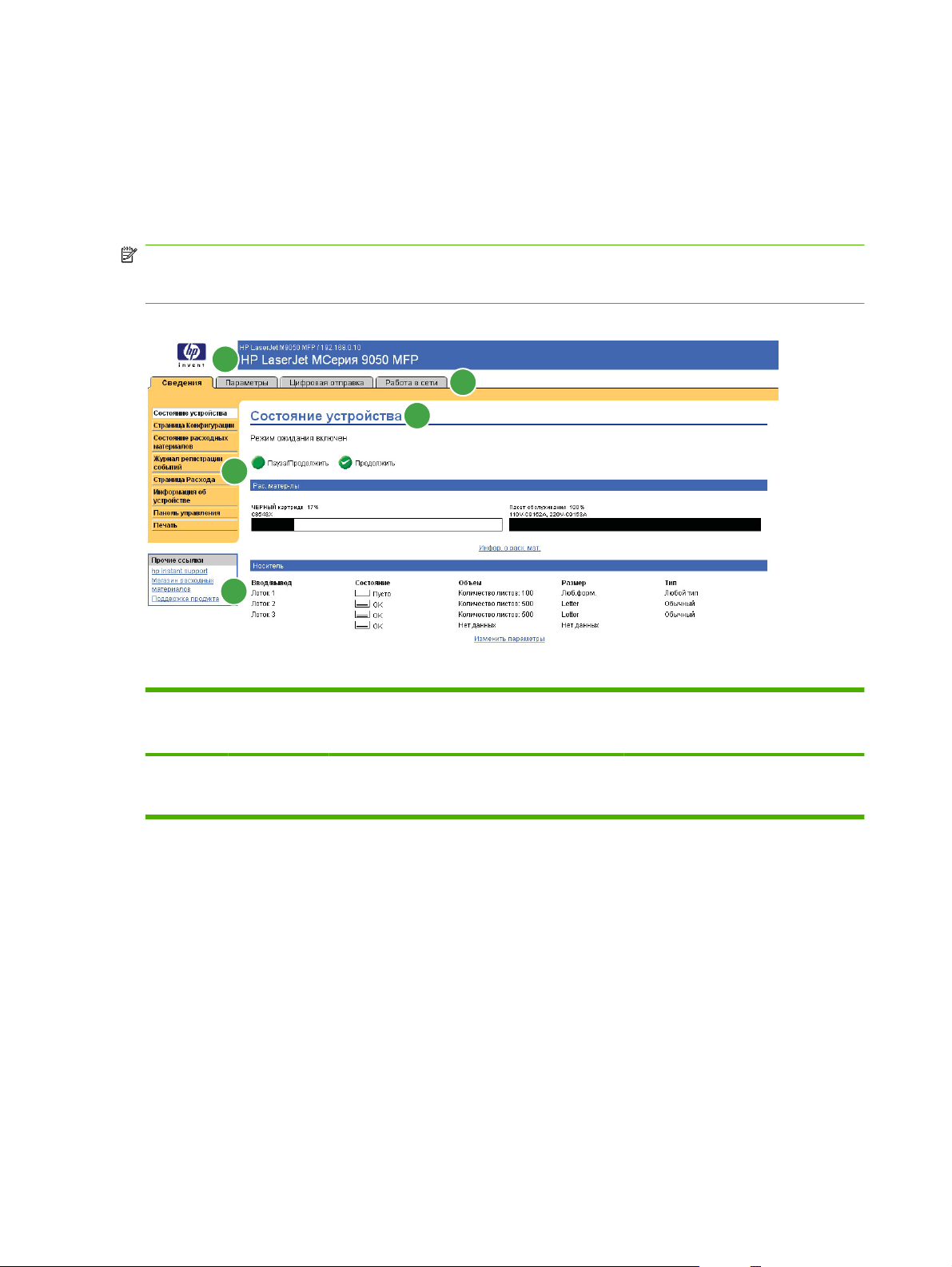
Перемещение по встроенному Web-серверу HP
Для перемещения по экранам HP EWS щелкните одну из вкладок (например, Сведения или
Настройки), а затем щелкните одно из меню в строке перемещения, расположенной в левой
части экрана.
На иллюстрации и в таблице ниже приводится информация об экранах HP EWS.
ПРИМЕЧАНИЕ: Внешний вид экранов HP EWS может отличаться от иллюстраций,
приведенных в данном руководстве пользователя, в зависимости от возможностей изделия и
настроек, установленных ИТ-администратором.
Рисунок 1-2 Пример экрана HP EWS
1
2
5
3
4
Таблица 1-1 Встроенный Web-сервер HP
Метка Функция
экрана
HP EWS
1 Название и
TCP/IP адрес
изделия
Описание Дополнительные сведения
Вывод имени устройства.
8 Глава 1 Обзор RUWW
Page 21
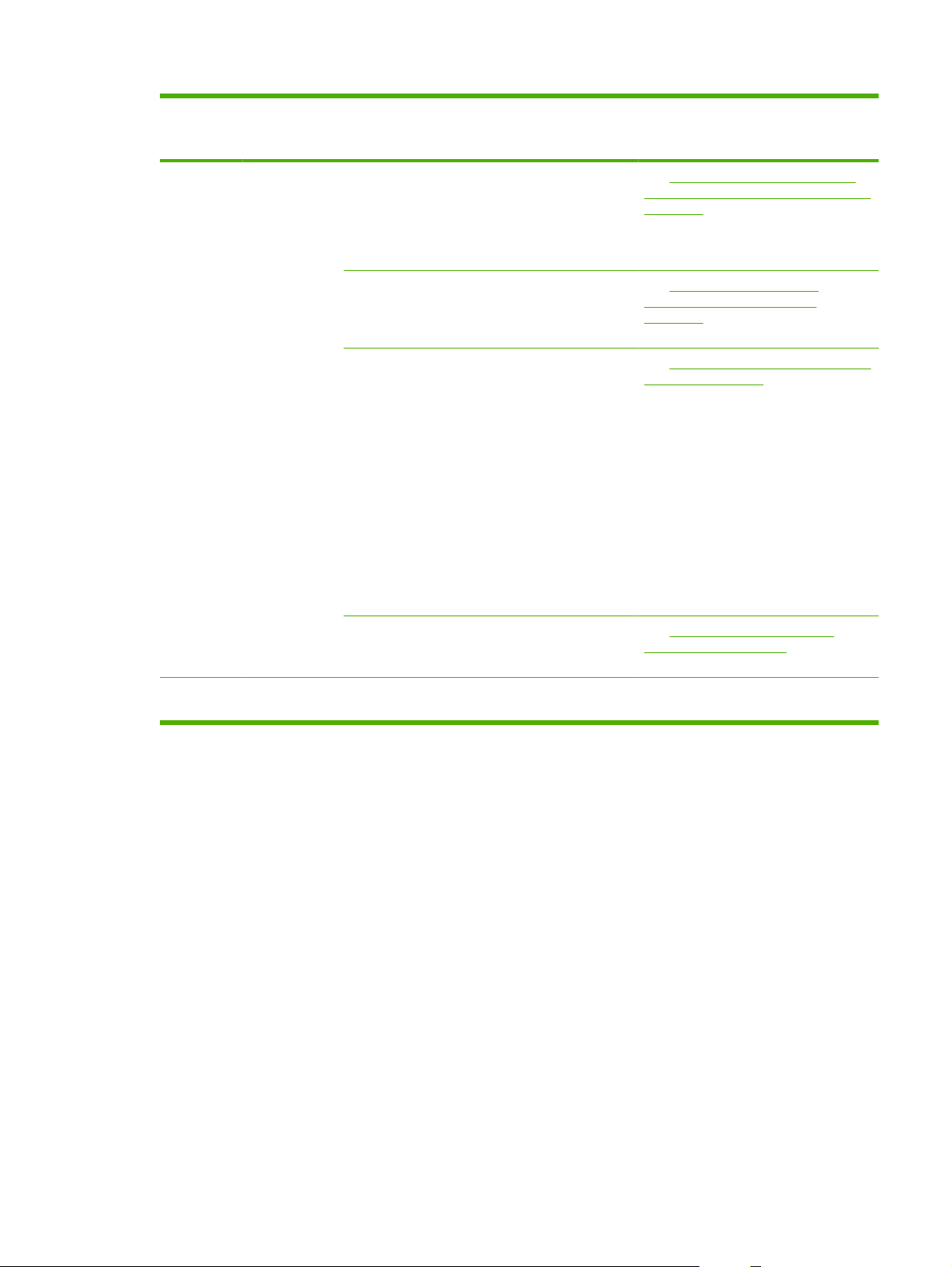
Таблица 1-1 Встроенный Web-сервер HP (продолжение)
Метка Функция
экрана
HP EWS
2 Вкладки Вкладка Сведения Посмотреть
Описание Дополнительные сведения
информацию об
изделии. Невозможно
сконфигурировать
изделие с помощью
данной вкладки.
Вкладка Настройки Для настройки изделия
Вкладка Цифровая
передача
воспользуйтесь
функциями на данной
вкладке.
Используйте функции
этой вкладки для
настройки возможностей
цифровой передачи.
ПРИМЕЧАНИЕ: При
установленном
программном
обеспечении Digital
Sending Software
(HP DSS) параметры
цифровой передачи
необходимо настроить с
помощью утилиты
настройки HP MFP
DSSHP.
См. Просмотр состояния изделия с
помощью экранов состояния HP EWS
на стр. 11.
См. Конфигурация изделия с
помощью экранов настройки
на стр. 23.
См. Настройка параметров цифровой
передачи на стр. 61.
Вкладка Сеть Просмотр состояния
3 Меню Различны на каждой
вкладке
сети и настройка
параметров сети.
Щелкните вкладку для
просмотра меню.
См. Управление работой сети с
экранов Сеть на стр. 95.
RUWW Перемещение по встроенному Web-серверу HP 9
Page 22
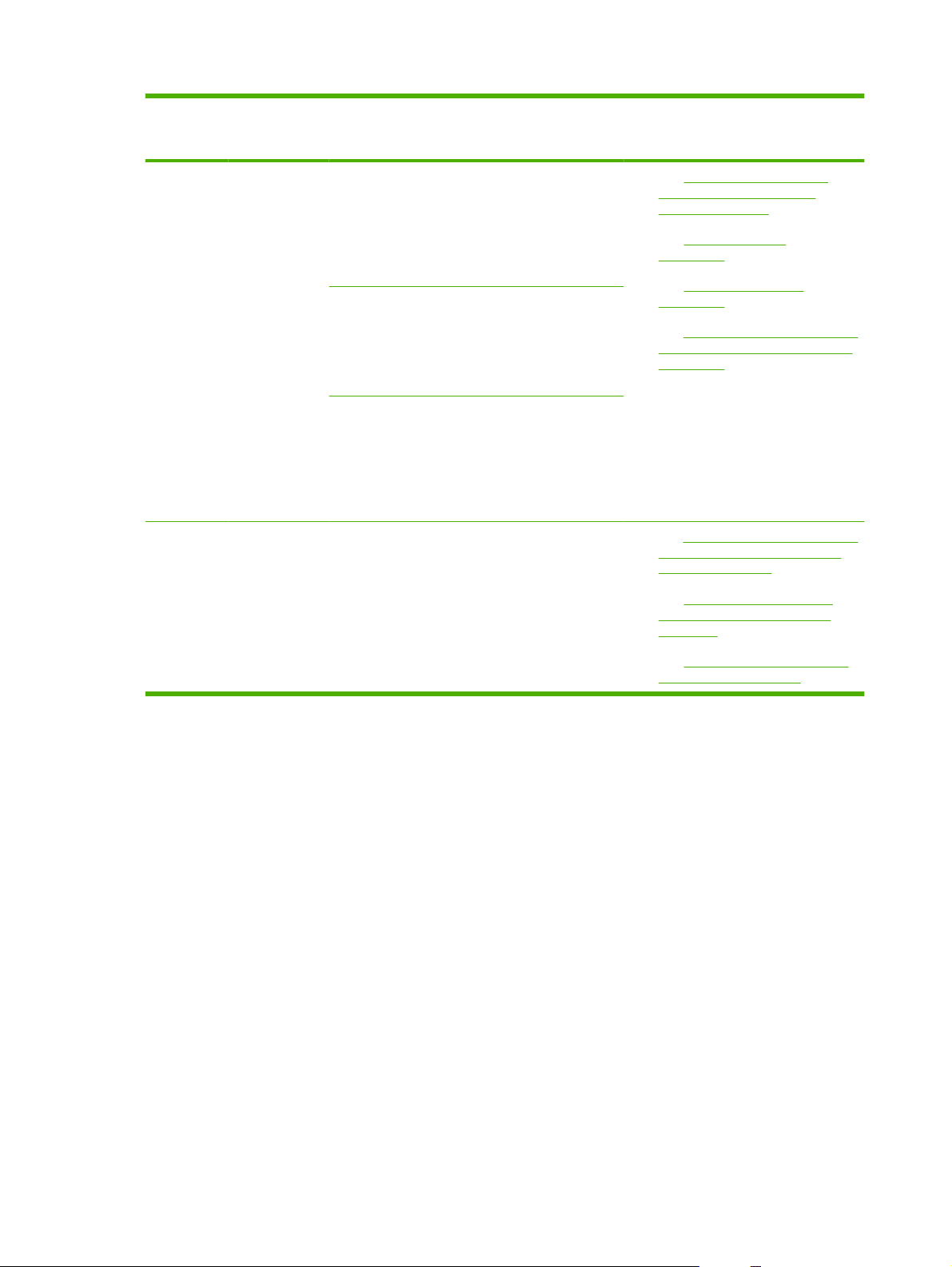
Таблица 1-1 Встроенный Web-сервер HP (продолжение)
Метка Функция
экрана
HP EWS
4 Другие ссылки hp instant support Подключение к ряду
5 Экран Различаются для
Описание Дополнительные сведения
Интернет-ресурсов для
устранения неполадок и
описание
дополнительных услуг,
доступных для данного
изделия HP.
Покупка
расходных
материалов
Поддержка
изделия
каждого пункта
меню
Воспользуйтесь
возможностью заказа
через Интернет
комплектующих
производства HP для
вашего изделия HP.
Для устранения
возможных неполадок
воспользуйтесь
специализированной
справкой для каждого
изделия на Webсайте HP.
Для отображения экрана
щелкните пункт меню.
Использование области
См.
●
Прочие ссылки в качестве
ресурса на стр. 99.
hp instant support
См.
●
на стр. 100.
Поддержка изделия
См.
●
на стр. 102.
Ссылки Мой поставщик услуг
См.
●
и Мой договор на обслуживание
на стр. 103.
См. Просмотр состояния изделия
●
с помощью экранов состояния
HP EWS на стр. 11.
Конфигурация изделия с
См.
●
помощью экранов настройки
на стр. 23.
Управление работой сети с
См.
●
экранов Сеть на стр. 95.
10 Глава 1 Обзор RUWW
Page 23
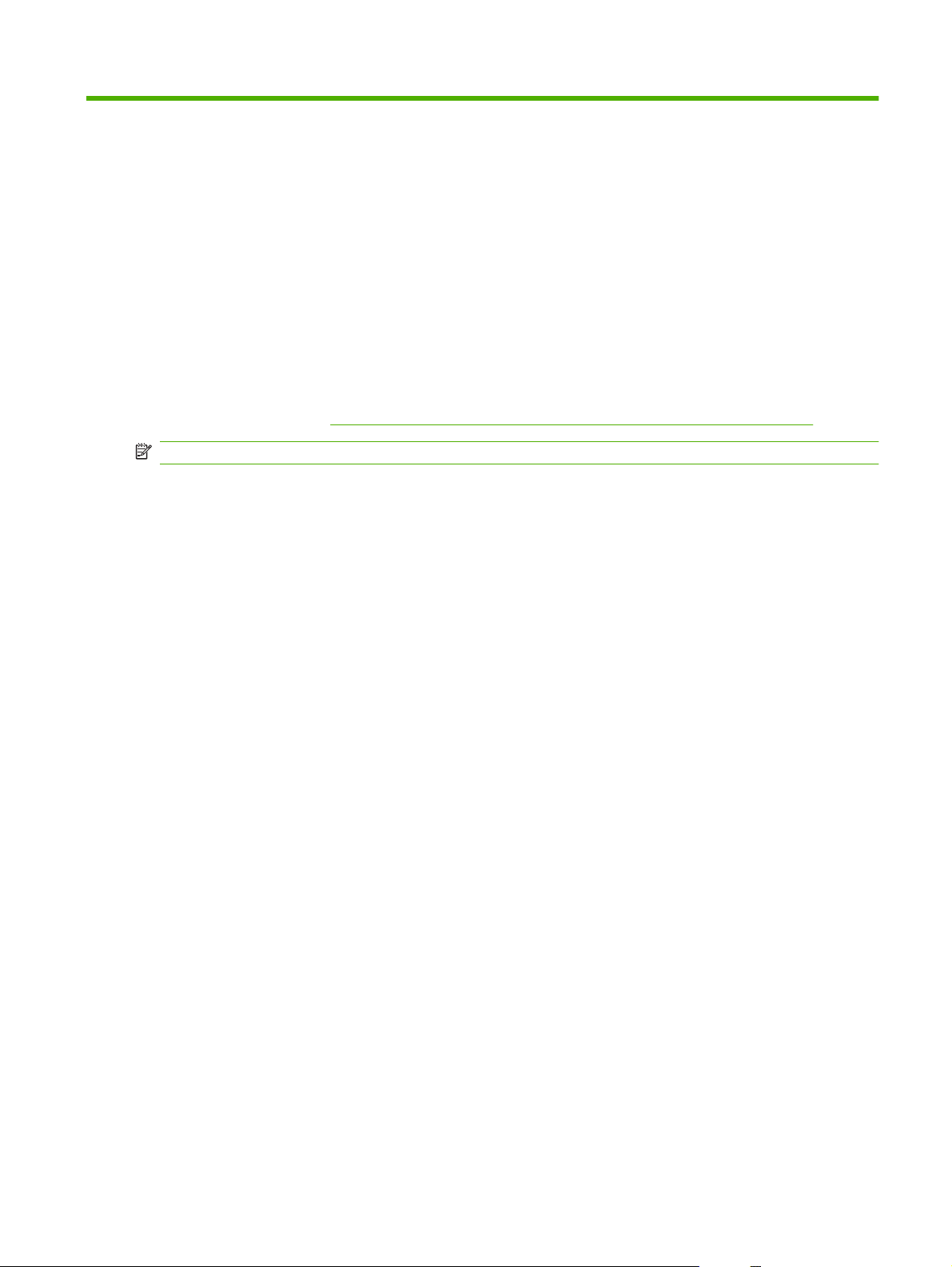
2 Просмотр состояния изделия с
помощью экранов состояния HP EWS
Экраны, доступные с помощью вкладки Сведения, приводятся только для информации;
настройку изделия невозможно выполнить с помощью этих экранов. Для настройки изделия с
помощью HP EWS см.
ПРИМЕЧАНИЕ: Некоторые изделия не поддерживают все эти экраны.
Конфигурация изделия с помощью экранов настройки на стр. 23.
RUWW 11
Page 24

Состояние устройства
Воспользуйтесь экраном Состояние устройства для просмотра текущего состояния изделия.
На следующей иллюстрации и в таблице ниже приводятся инструкции по использованию данного
экрана.
Рисунок 2-1 Экран Состояние устройства
1
3
2
4
5
6
7
Таблица 2-1 Состояние устройства
Метка Область экрана Сведения или функции, обеспечиваемые данной областью
1 Вкладки и меню
HP EWS
2 Состояние Показывает состояние устройства (те же сведения, которые появляются на
3 Клавиши панели
управления
Для получения дополнительных сведений см. Перемещение по
встроенному Web-серверу HP на стр. 8.
экране панели управления).
Если необходимо вмешательство пользователя, в этой области экрана будет
отображен значок Справка с инструкциями во всплывающем окне.
Используйте клавиши панели управления точно так же, как вы пользуетесь
ими на устройстве. Для выбора клавиш панели управления для отображения
на экране перейдите к экрану Безопасность на вкладке Настройки.
4 Расходные
материалы
5 Сведения о
расходных
материалах
6 Носители Показывает сведения о состоянии и конфигурации входных лотков и
7 Изменить настройки В результате откроется вкладка Настройки, с помощью которой можно
Показывает оставшийся срок службы всех расходных материалов в
процентном отношении.
Открывает экран Состояние расходных материалов для просмотра
сведений о расходных материалах.
выходных приемников.
Состояние носителей остается OK до тех пор, пока лоток не останется
пустым. Когда лоток останется пустым, состояние поменяется на Законч.
сконфигурировать настройки устройства.
12 Глава 2 Просмотр состояния изделия с помощью экранов состояния HP EWS RUWW
Page 25
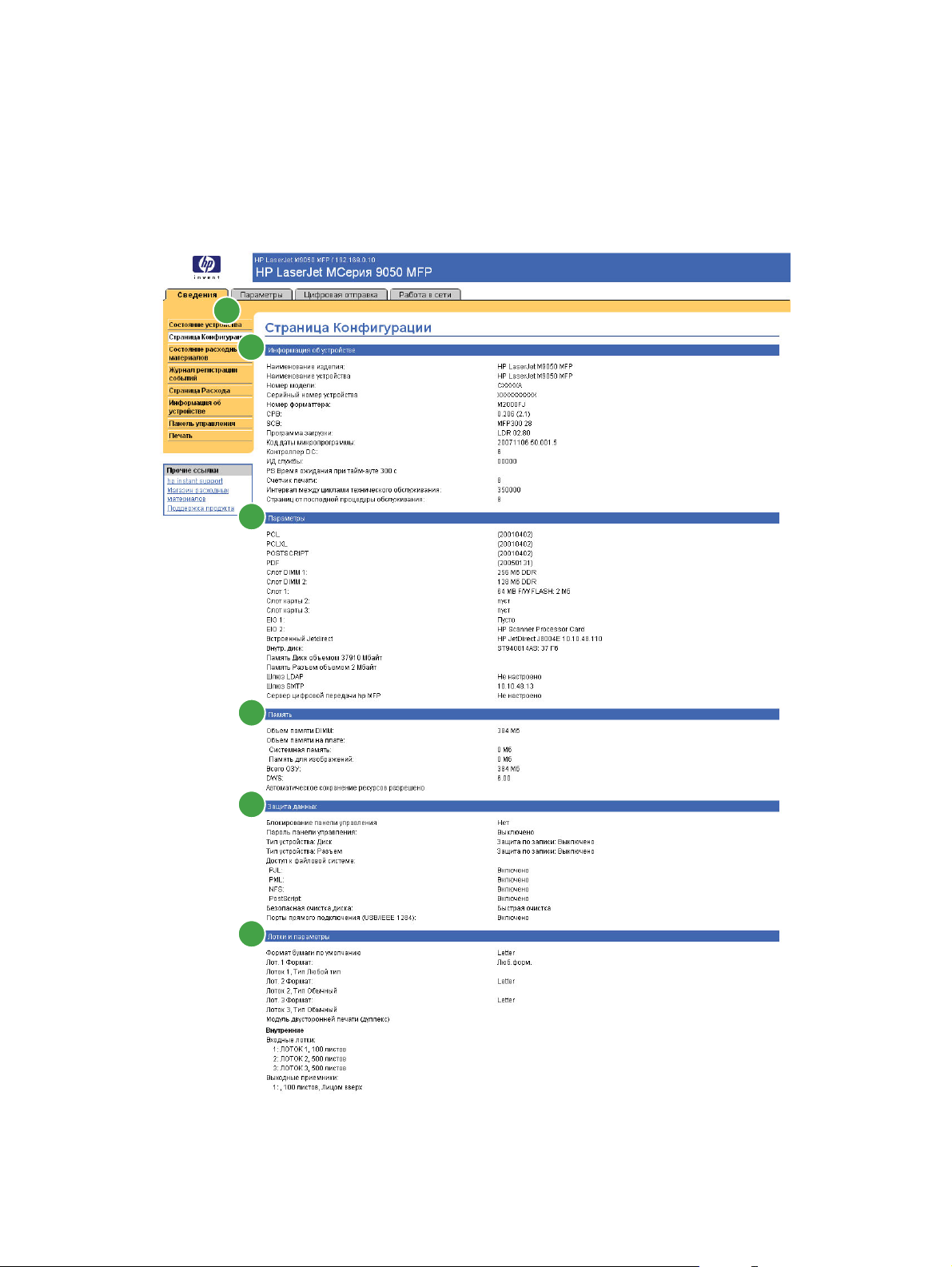
Страница конфигурации
Используйте экран Страница конфигурации для просмотра текущих настроек изделия,
устранения неполадок и проверки установки таких дополнительных принадлежностей, как,
например, модули памяти с двухразрядным расположением выводов (DIMM). На следующей
иллюстрации и в таблице ниже приводятся инструкции по использованию данного экрана.
Рисунок 2-2 Страница конфигурации
1
2
3
4
5
6
RUWW Страница конфигурации 13
Page 26
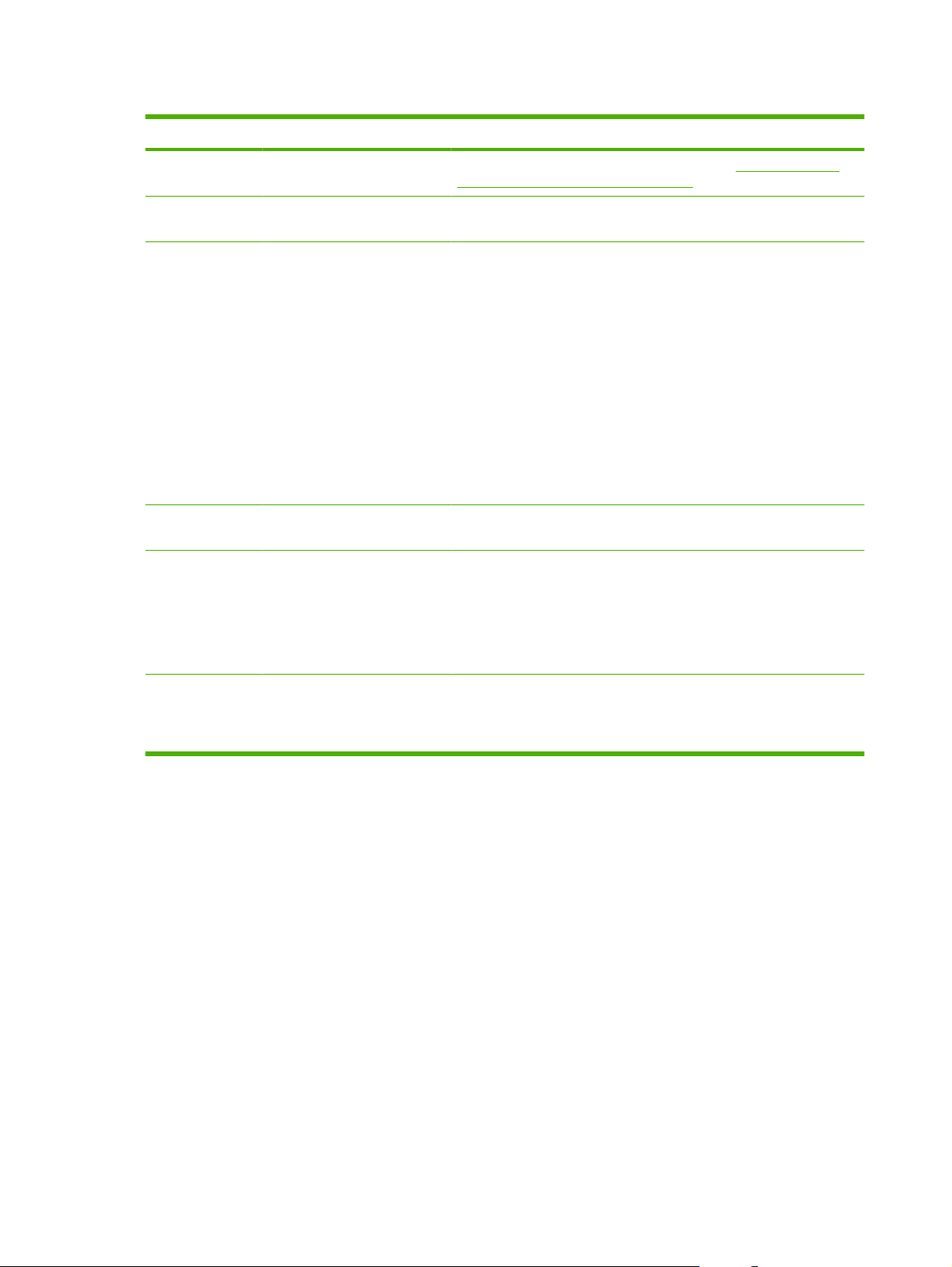
Таблица 2-2 Страница конфигурации
Метка Область экрана Сведения или функции, обеспечиваемые данной областью
1 Вкладки и меню HP EWS Для получения дополнительных сведений см. Перемещение по
2 Сведения об устройстве Показывает серийный номер, номер версии и прочие сведения об
3 Настройки Отображаются сведения о дополнительных принадлежностях и
4 Память Отображает данные о памяти, Driver Work Space (DWS) для PCL и
5 Защита Отображает состояние блокировки панели управления, параметры
встроенному Web-серверу HP на стр. 8.
устройстве.
настройках. Отображаются следующие сведения:
Версия и TCP/IP адрес всех сетевых устройств, подключенных
●
к данному изделию (Jetdirect или внутренний Jetdirect)
Все установленные языки принтера (например, язык
●
управления принтером [PCL] и PostScript® [PS])
Дополнительные устройства, установленные в каждом слоте
●
DIMM и EIO
Устройства USB, которые могут быть подключены к принтеру,
●
используемому в качестве хост-контроллера USB,
например, устройства хранения данных, устройства для
считывания карт или клавиатура
данные о сохранении ресурсов.
защиты диска от записи и порты для прямого обращения (USB или
параллельные).
Состояние портов для прямого подключения можно изменить на
экране Защита на вкладке Параметры, установив или сняв флажок
Отключить порты прямого обращения.
как
6 Лотки для бумаги и
дополнительные устройства
Отображает размер и тип носителей, указанных для каждого лотка.
Если установлено устройство двусторонней печати или любые
дополнительные устройства обработки бумаги, здесь также
приводятся сведения об этих устройствах.
14 Глава 2 Просмотр состояния изделия с помощью экранов состояния HP EWS RUWW
Page 27
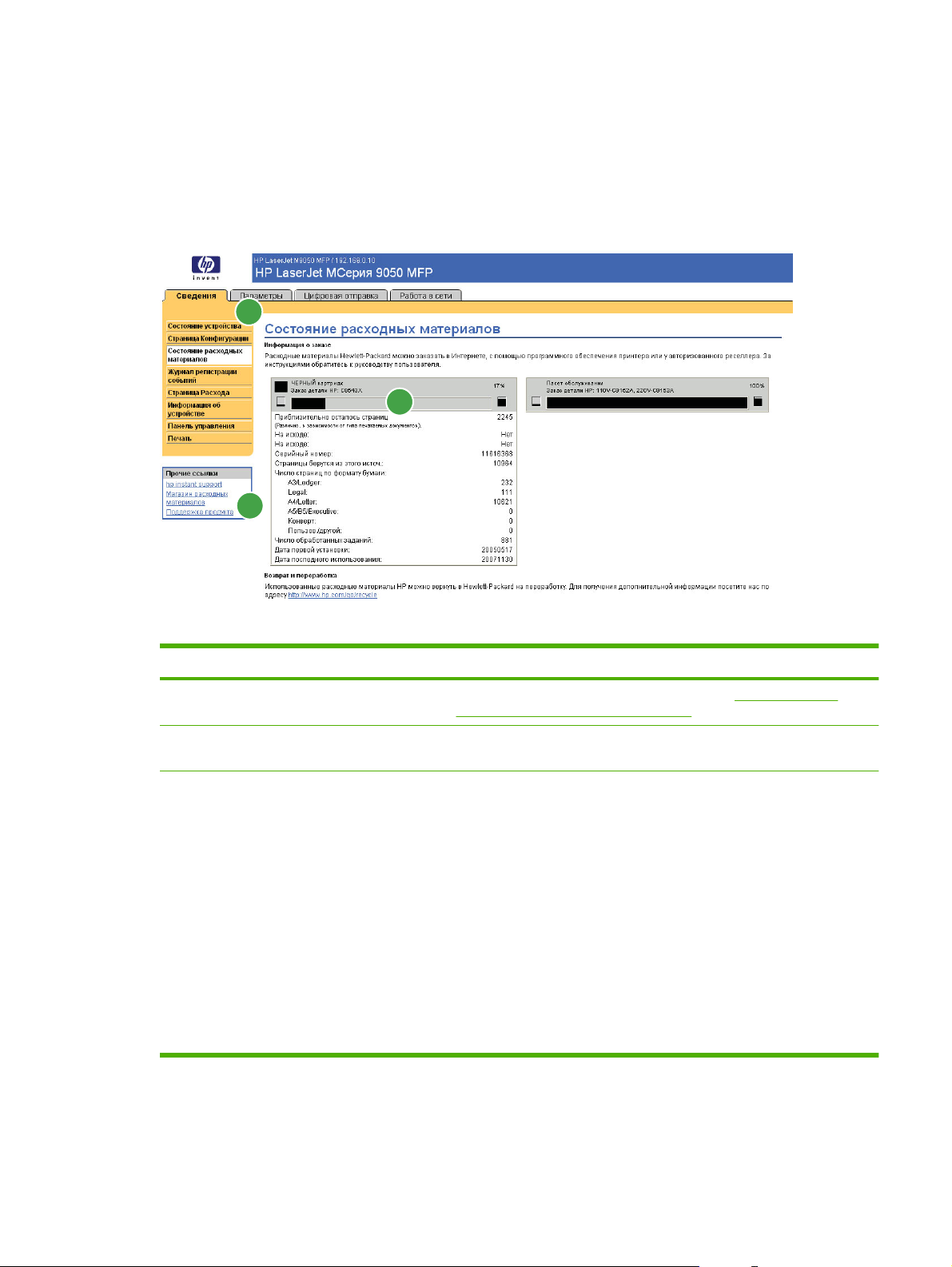
Состояние расходных материалов
На экране Состояние расходных материалов приводятся более подробные сведения о
расходных материалах и номера деталей для оригинальных расходных материалов HP. (Очень
удобно иметь номера деталей при заказе расходных материалов). На следующей иллюстрации
и в таблице ниже приводятся инструкции по использованию данного экрана.
Рисунок 2-3 Экран Состояние расходных материалов
1
3
2
Таблица 2-3 Состояние расходных материалов
Метка Область экрана Сведения или функции, обеспечиваемые данной областью
1 Вкладки и меню HP EWS Для получения дополнительных сведений см. Перемещение по
2 Ссылка Покупка расходных
материалов
3 Сведения о печатном
картридже
встроенному Web-серверу HP на стр. 8.
Воспользуйтесь этой функцией для подключения к Web-странице
заказа расходных материалов у поставщика по вашему выбору.
Здесь указывается оставшийся срок службы в процентном отношении
и приблизительное количество страниц до окончания расходных
материалов; общее количество страниц, обработанных с помощью
расходных материалов; серийный номер расходных материалов и
номер детали HP, а также указание на низкий уровень расходных
материалов.
Если на панели управления был включен параметр Нет -
продолжить, по окончании
сообщение о том, что картридж использовался с этой настройкой.
ПРИМЕЧАНИЕ: При использовании расходных материалов
сторонних поставщиков сведения об устройстве могут быть
недоступны. Кроме того, на экране может появиться сообщение о
рисках, связанных с использованием расходных материалов других
поставщиков. Дополнительные сведения о состоянии расходных
материалов будут недоступны.
расходных материалов появится
RUWW Состояние расходных материалов 15
Page 28

Журнал регистрации событий
На экране Журнал событий показываются последние события, включая заторы, ошибки
обслуживания и другие ошибки принтера. На следующей иллюстрации и в таблице ниже
приводятся инструкции по использованию данного экрана.
Рисунок 2-4 Экран Журнал событий
1
2
4
5 6 7 8
3
9
Таблица 2-4 Журнал событий
Метка Область экрана Сведения или функции, обеспечиваемые данной областью
1 Вкладки и меню HP EWS Для получения дополнительных сведений см. Перемещение по
встроенному Web-серверу HP на стр. 8.
2 Текущее количество
циклов
3 Номер Указывает порядок возникновения ошибок. Последнее событие имеет
4 Дата и время Указывает дату и время для каждого события в журнале.
5 Счетчик печати Показывает количество циклов, завершенных на момент возникновения
6 Событие Показывает внутренний код каждого события.
Показывает количество циклов механизма, выполненных к настоящему
моменту.
наибольший номер.
ошибки. Устройство выполняет один цикл для каждой стороны
печатаемого или копируемого листа формата Letter/A4.
7 Firmware Показывает номера версий обновления микропрограммы.
8 Описание меню Личные
настройки
9 Ссылка Поддержка
изделия
Показывает краткое описание некоторых событий.
Обеспечивает доступ к Web-сайту поддержки HP для получения
стандартной информации по устранению неисправностей для каждого
изделия.
16 Глава 2 Просмотр состояния изделия с помощью экранов состояния HP EWS RUWW
Page 29
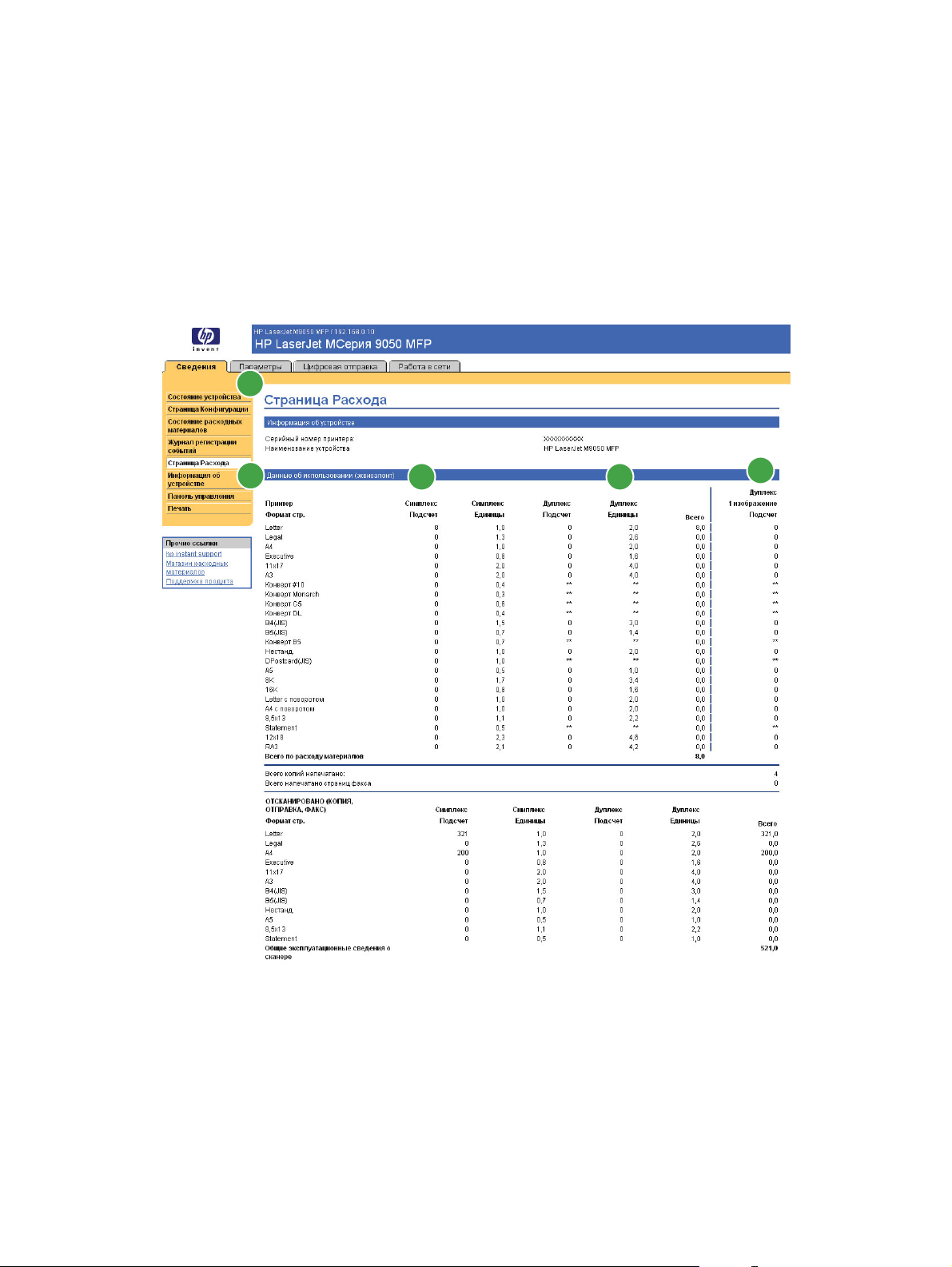
Страница расхода
Экран Страница расхода показывает количество страниц для каждого размера носителя,
использовавшегося в данном изделии, а также количество страниц с двухсторонней печатью.
Общее количество рассчитывается путем умножения значения счетчика печати на значение
Единицы.
Сведения на данном экране могут использоваться для определения нужного количества запаса
тонера или бумаги. На следующей иллюстрации и в таблице
использованию данного экрана.
Рисунок 2-5 Страница расхода 1 из 2
1
ниже приводятся инструкции по
2
3 3
4
RUWW Страница расхода 17
Page 30
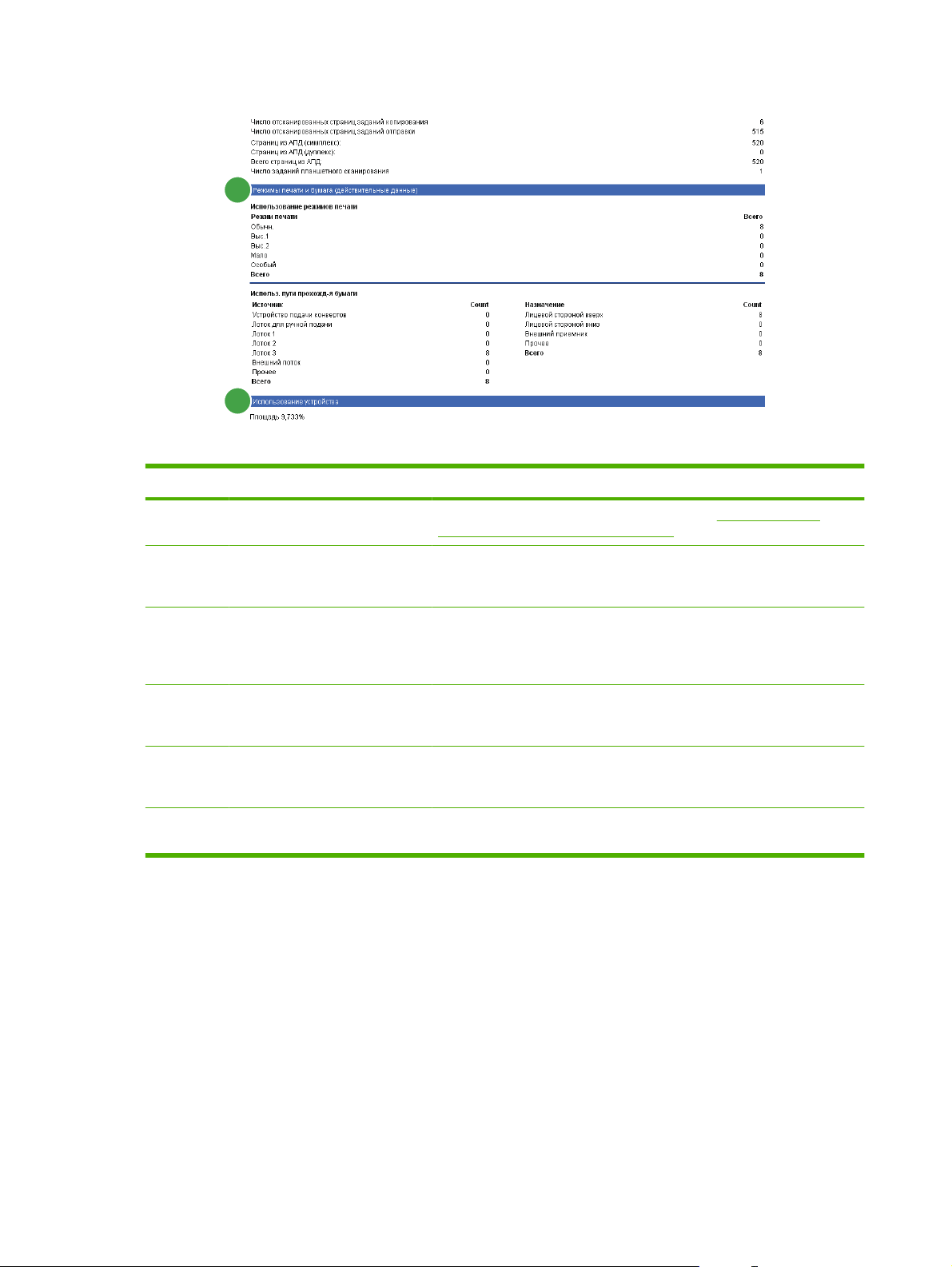
Рисунок 2-6 Страница расхода 2 из 2
5
6
Таблица 2-5 Страница расхода
Метка Область экрана Сведения или функции, обеспечиваемые данной областью
1 Вкладки и меню HP EWS Для получения дополнительных сведений см. Перемещение по
2 Общая сумма расхода
(эквивалент)
3 Единицы Единица соответствует стандартной странице формата A4 (Letter). Все
4 Дуплекс 1 изображения “Дуплекс 1 изображения” означает страницы, распечатанные как часть
5 Режимы печати и
использование тракта бумаги
(фактические)
6 Поддержка предыдущих версий
устройств
встроенному Web-серверу HP на стр. 8.
Показывает тип распечатанных страниц, количество страниц с
односторонней и двусторонней печатью и общее количество
распечатанных страниц.
остальные размеры страниц приводятся в отношении к стандартному
формату. Страница формата A4 (Letter), распечатанная с двух сторон,
принимается за 2 единицы.
дуплексного задания на печать, но не имеют изображения на обратной
стороне.
Указывает различные режимы печати, использовавшиеся для заданий
на цветную и монохромную (черно-белую) печать.
Указывает среднее количество тонера, используемое для каждой
страницы печати.
18 Глава 2 Просмотр состояния изделия с помощью экранов состояния HP EWS RUWW
Page 31

Сведения об устройстве
На экране Сведения об устройстве показывается следующая информация:
Имя устройства
●
Местоположение устройства
●
Инвентарный номер
●
Название компании
●
Контактное лицо
●
Название изделия
●
Модель устройства
●
Серийный номер устройства
●
Название, модель и серийный номер устройства создаются автоматически. На этом экране
можно настроить другую информацию с помощью экрана Сведения об устройстве на вкладке
Настройки.
Рисунок 2-7 Экран
Сведения об устройстве
RUWW Сведения об устройстве 19
Page 32

Снимок панели управления
На экране Снимок панели управления выводится панель управления изделием - так, как если
бы вы пользовались самим изделием. Этим экраном можно пользоваться для устранения
неполадок, так как на нем показывается состояние изделия.
ПРИМЕЧАНИЕ: Внешний вид экрана может различаться, в зависимости от изделия.
Рисунок 2-8 Экран Снимок панели управления
20 Глава 2 Просмотр состояния изделия с помощью экранов состояния HP EWS RUWW
Page 33

Печать
ПРИМЕЧАНИЕ: Экран Печать (и меню Печать с левой стороны) доступен только в том случае,
если в соответствии с настройками он должен появляться на экране Безопасность на вкладке
Настройки. Экран Безопасность используется для отключения экрана Печать, если вы не
хотите, чтобы он появлялся из соображений безопасности. Для получения дополнительных
сведений см.
Воспользуйтесь экраном Печать для печати подготовленных на печать файлов или удаленного
обновления микропрограммного обеспечения.
Можно использовать экран Печать для печати одного файла за раз с изделия,
поддерживающего HP EWS. Эта функция особенно удобна для использования в дороге, так как
в этом случае для печати не требуется установка драйвера принтера; вы можете выполнять
печать в
Можно выполнять печать файлов, подготовленных для печати - например, документов,
созданных с помощью функции драйвера "печать в файл". Готовые для печати файлы обычно
имеют расширения .PS (postscript), .PDF (формат Adobe .pdf) и .PRN (готовые для печати
файлы Windows).
Эта функция особенно удобна, так как в этом случае для обновления не требуется установка
дополнительного программного
обеспечения вашего изделия станут доступны, вы сможете загрузить их с Web-сайта поддержки
изделия:
Защита на стр. 37.
любом месте и в любое время.
обеспечения. Когда файлы для обновления микропрограммного
http://welcome.hp.com/country/us/en/support.html
На следующей иллюстрации и в таблице ниже приводятся инструкции по использованию данного
экрана.
Рисунок 2-9 Экран Печать
1
2
3
Таблица 2-6 Страница печати
Метка Область экрана Сведения или функции, обеспечиваемые данной областью
1 Вкладки и меню
HP EWS
Для получения дополнительных сведений см. Перемещение по встроенному
Web-серверу HP на стр. 8.
RUWW Печать 21
Page 34

Таблица 2-6 Страница печати (продолжение)
Метка Область экрана Сведения или функции, обеспечиваемые данной областью
2 Состояние
устройства
3 Выбрать файл Печать готового для печати файла, например, файлов в формате .pdf или .txt, с
Показывает состояние устройства (те же сведения, которые появляются на
экране Состояние устройства и на дисплее панели управления).
портативного, настольного компьютера или сетевого файлового сервера.
Печать файла или обновление микропрограммного обеспечения с помощью экрана Печать
Для печати файла или обновления микропрограммного обеспечения с помощью экрана
Печать выполните следующие действия.
1. Выберите файл для печати на компьютере или в сети с помощью кнопки Поиск.
2. Щелкните Применить.
22 Глава 2 Просмотр состояния изделия с помощью экранов состояния HP EWS RUWW
Page 35

3 Конфигурация изделия с помощью
экранов настройки
Для настройки устройства через компьютер воспользуйтесь экранами на вкладке Настройки.
RUWW 23
Page 36

Конфигурация устройства
Экран Конфигурация устройства для печати информационных страниц устройства и
удаленной настройки.
Меню данного экрана аналогичны меню панели управления устройства. Некоторые из меню
панели управления устройства недоступны через HP EWS. Для получения дополнительных
сведений о меню, поддерживаемых устройством, см. документацию, входящую в комплект
поставки.
На следующей иллюстрации, в таблице и примере ниже приводятся инструкции по
использованию
Рисунок 3-1 Экран Конфигурация устройства
данного экрана.
1
2
3
Таблица 3-1 Конфигурация устройства
Метка Область экрана Сведения или функции, обеспечиваемые данной областью
1 Вкладки и меню HP EWS Для получения дополнительных сведений см. Перемещение по
встроенному Web-серверу HP на стр. 8.
24 Глава 3 Конфигурация изделия с помощью экранов настройки RUWW
Page 37

Таблица 3-1 Конфигурация устройства (продолжение)
Метка Область экрана Сведения или функции, обеспечиваемые данной областью
2
Выбрать меню Меню Сведения Печать информационных страниц со
сведениями об устройстве и его конфигурации.
Меню Стандартные
настройки загрузки
Меню Время/расписание В этом меню настраивается представление
Меню Управление В этом меню устанавливаются глобальные
Меню Первоначальная
настройка
Меню Параметры
работы устройства
Меню Качество печати В этом меню устанавливаются настройки
Меню Устранение
неисправностей
Меню Сброс Это меню позволяет восстановить параметры
В этом меню определяются параметры,
применяемые по умолчанию при обработке
заданий той или иной функцией.
времени, переход в режим ожидания и выход
из него.
параметры управления устройством.
Меню Первоначальная настройка
предоставляет доступ к экранам,
предназначенным для настройки сети, вводавывода, факса и электронной почты.
Это меню позволяет определить язык,
звуковые параметры, время ожидания и
поведение устройства при возникновении
ошибок.
Качества печати устройства.
Получение информации об устройстве для
устранения неисправностей.
по умолчанию.
3
Знак "плюс" (
)
Щелкните знак "плюс" рядом с меню или само меню для просмотра его
пунктов или подменю.
Работа с меню на экране Конфигурация устройства
Данная последовательность приводится только в качестве примера. Для настройки других
пунктов меню можно использовать аналогичные процедуры.
Для печати Демонстрационной страницы выполните следующие шаги (пример).
1. Щелкните СВЕДЕНИЯ.
2. Щелкните Пробные страницы/шрифты.
3. Установите флажок в поле Список шрифтов PCL и затем нажмите Применить. Страница
будет распечатана на устройстве.
ПРИМЕЧАНИЕ: Настройки в драйвере печати и программном обеспечении часто имеют более
высокий приоритет, чем выбранные вами настройки в меню Печать и Подача бумаги. Для
получения более подробных сведений см. руководство пользователя, прилагаемое к изделию.
Любые изменения можно видеть на экране Состояние устройства, Страница конфигурации,
а также в меню Подача бумаги.
RUWW Конфигурация устройства 25
Page 38

Формат/тип бумаги в лотках
Экран Формат/тип бумаги в лотках применяется для настройки в отношении каждого лотка
формата и типа применяемой бумаги. На следующей иллюстрации и в таблице ниже приводятся
инструкции по работе с данным экраном.
Рисунок 3-2 Экран Формат/тип бумаги в лотках
1
2
Таблица 3-2 Формат/тип бумаги в лотках
Метка Область экрана Сведения или функции, обеспечиваемые данной областью
1 Вкладки и меню
HP EWS
2 Формат бумаги в
лотках и Типы бумаги
в лотках
Дополнительные сведения см. в разделе Перемещение по встроенному Web-
серверу HP на стр. 8.
Эти меню предназначены для выбора в отношении каждого лотка устройства
форматов и типов бумаги, применяемых по умолчанию.
26 Глава 3 Конфигурация изделия с помощью экранов настройки RUWW
Page 39

Сервер электронной почты
Воспользуйтесь экраном Сервер электронной почты для настройки параметров исходящих
сообщений электронной почты. Используйте настройки данного экрана для отправки и получения
сообщений электронной почты, включая предупреждения для данного изделия. На следующей
иллюстрации и в таблице ниже приводятся инструкции по использованию данного экрана.
Рисунок 3-3 Экран Сервер электронной почты
1
2
3
4
Таблица 3-3 Сервер электронной почты
Метка Область экрана Сведения или функции, обеспечиваемые данной
областью
1 Вкладки и меню HP EWS Для получения дополнительных сведений см. Перемещение
по встроенному Web-серверу HP на стр. 8.
2 Исходящая электронная почта Настройка исходящих сообщений электронной почты, чтобы
3 Обратный адрес электронной почты Это адрес электронной почты устройства, отображаемый в
4 Включение аутентификации SMTP Если применяемый сервер SMTP предусматривает
воспользоваться функциями Предупреждения или
Автоотправка. Для получения дополнительных сведений см.
Использование экрана Предупреждения на стр. 30.
предупреждениях устройства. Для получения дополнительных
сведений см.
на стр. 28.
аутентификацию, в этой области нужно ввести учетные
данные.
Настройка обратного адреса электронной почты
RUWW Сервер электронной почты 27
Page 40

Настройка исходящей электронной почты
Чтобы воспользоваться функциями Предупреждения или Автоотправка, необходимо настроить
исходящие сообщения электронной почты.
1. Необходимо указать следующие сведения. (Информацию, необходимую для настройки
исходящей почты, обычно можно получить у администратора вашей корпоративной сети или
почтового сервера).
Адрес TCP/IP почтового сервера, использующего протокол SMTP, в вашей сети. EWS
●
использует адрес TCP/IP сервера SMTP для передачи сообщений электронной почты
на другие компьютеры
Суффикс доменного имени электронной почты, используемый для сообщений в
●
пределах организации.
2. Установите флажок Разрешить исходящую электронную почту.
3. Введите адрес TCP/IP сервера SMTP в текстовом поле Сервер SMTP.
4. Введите доменное имя в текстовом поле Доменное имя.
5. Чтобы сохранить изменения, щелкните Применить.
.
Настройка обратного адреса электронной почты
При настройке обратного адреса электронной почты устройства на странице Сервер
электронной почты вы указываете идентификационные данные этого устройства. Например,
при указании anyone в поле Имя пользователя и yourdomain.com в поле Доменное имя все
отправляемые сообщения электронной почты будут иметь адрес отправителя
anyone@yourdomain.com. В данном примере адрес anyone@yourdomain.com является
идентификатором устройства.
28 Глава 3 Конфигурация
изделия с помощью экранов настройки RUWW
Page 41

Предупреждения
С помощью экрана Предупреждения ИТ-администраторы могут настраивать изделие для
отправки по электронной почте предупреждений любым пользователям о состоянии или наличии
неисправностей. При использовании данной функции автоматически подаются предупреждения
о расходных материалах, состоянии тракта бумаги, а также прочая информация и рекомендации
по обслуживанию. Предупреждения могут получать несколько человек, при этом каждый из них
будет получать определенный тип предупреждений. Например, секретарь может отвечать за
заказ печатных картриджей или устранение заторов, а также получать подробные уведомления
в тех случаях, когда заканчивается тонер или происходит затор. Аналогичным образом,
расходные материалы с длительным сроком эксплуатации могут поставляться внешним
поставщиком услуг, который получает предупреждения о необходимости проведения
технического обслуживания, загрузки переднего
ПРИМЕЧАНИЕ: Пользователь может создавать до четырех различных списков получателей,
по 20 получателей в каждом из них.
Выбрав параметр Не показывать сообщения о состоянии расходных материалов на панели
управления (на экране Предупреждения - настройка, который появляется при нажатии
клавиши Новый список получателей), можно отменить сообщения состояния Низкий уровень
картриджа или Картридж закончился на панели управления. Сообщение исчезает с панели
управления только в том случае, если одно или оба эти предупреждения ранее
для получения.
На следующей иллюстрации, в таблице и инструкции ниже описывается использование экрана
для редактирования, тестирования и удаления пунктов и списков получателей.
или заднего картриджа со скрепками и т. д.
были выбраны
ПРИМЕЧАНИЕ: Чтобы функция предупреждений работала, должна быть включена функция
исходящих сообщений. Чтобы включить функцию исходящих сообщений, см.
исходящей электронной почты на стр. 28.
Рисунок 3-4 Экран Предупреждения
Настройка
1
2
3 4 5
6
RUWW Предупреждения 29
Page 42

Таблица 3-4 Предупреждения
Метка Область экрана Сведения или функции, обеспечиваемые данной областью
1 Вкладки и меню HP EWS Для получения дополнительных сведений см. Перемещение по
2 Общий список
получателей
3 Изменить Щелкните эту кнопку, чтобы изменить точку назначения или список
4 Тест Щелкните эту кнопку, чтобы отправить пробное предупреждение в точку
5 Удалить Удаление получателя или списка получателей.
6 Новый список
получателей
встроенному Web-серверу HP на стр. 8.
Список текущих выбранных позиций для каждого получателя.
назначения.
назначения или список назначения.
Настройка нового списка получателей для получения предупреждений.
Использование экрана Предупреждения
Можно настроить до четырех разных списков по 20 получателей в каждом.
30 Глава 3 Конфигурация изделия с помощью экранов настройки RUWW
Page 43

На следующей иллюстрации показано, как выглядит экран Предупреждения - настройка,
появляющийся при выборе Изменить или Новый список получателей.
Рисунок 3-5 Настройка предупреждений
RUWW Предупреждения 31
Page 44

Для настройки предупреждений
1. Выполните одно из следующих действий:
Щелкните Новый список получателей для создания нового списка получателей.
●
-или-
Чтобы изменить существующий список получателей, щелкните Изменить рядом со
●
списком, который вы хотите изменить.
Появится экран Предупреждения - настройка.
2. Введите имя в поле Имя списка - например, Обслуживание или Расходные материалы.
3. Введите адреса
предупреждения. В крупных сетевых окружениях системные администраторы могут
направлять адреса электронной почты на серверы, URL и мобильные устройства из списка
для получения расширенных предупреждений. Можно добавлять несколько получателей,
разделяя адреса запятой или точкой с запятой.
4. Установите флажок для предупреждений, которые должны отправляться получателям из
этого списка
щелкните Показать все предупреждения).
5. В случае необходимости установите предельное значение для отдельных предупреждений.
Предельное значение для отправки предупреждений о необходимости технического
обслуживания, а также о тракте бумаги, задается пользователем в минутах. Это промежуток
времени, в течение которого указанное событие будет игнорироваться перед тем,
отправлено предупреждение по электронной почте. Например, можно установить
предельное значение для параметра "Лоток открыт" на 10 минут, чтобы дать кому-либо
возможность закрыть лоток после загрузки лотка или устранения затора.
6. В меню Скрыть сообщения на панели управления выберите сообщения, которые не
должны появляться на панели управления. Это относится только к тем
которые были выбраны для получения в качестве предупреждений.
ПРИМЕЧАНИЕ: Если браузер не поддерживает JavaScript, флажок скрытия сообщений
всегда будет установлен. Установка флажка подтверждается при передаче страницы
нажатием клавиши Применить. Если не были выбраны предупреждения для скрытия, экран
Предупреждения - настройка будет перезагружен с сообщением о том, что для скрытия
предупреждения с панели управления необходимо их сначала выбрать.
электронной почты лиц, которые должны получать соответствующие
. (Для просмотра всех доступных предупреждений для данного изделия
как будет
сообщениям,
7. Выберите вложения для своих сообщений электронной почты с предупреждениями. Эти
вложения могут включать следующие страницы: (Чтобы посмотреть примеры этих страниц,
перейдите к вкладке Сведения).
Страница Состояние расходных материалов
●
Страница расхода
●
Страница конфигурации
●
Страница журнала событий
●
Данные XML
●
32 Глава 3 Конфигурация изделия с помощью экранов настройки RUWW
Page 45

Следует выбрать параметр Данные XML, если один из выбранных получателей
предупреждений представляет собой автоматизированную компьютерную систему. Каждый
выбранный параметр будет включен в сообщение электронной почты. Например, при
выборе Страница расхода и Страница журнала событий вы получите одно сообщение с
двумя вложениями, по одному для каждого выбранного параметров. Если вы, помимо этого,
выберете параметр
вложение для Страницы расхода в HTML, одно вложение для Журнала событий в HTML и
еще одно вложение, включающее информацию службы быстрой поддержки в текстовом
формате с расширением .XML.
8. Для сохранения данных щелкните Применить.
9. Повторите шаги с 1 по 7 для каждого дополнительного получателя.
Данные XML, вы получите одно сообщение с тремя вложениями: одно
Для проверки настройки списка
Для проверки конфигурации списка получателей
1. Щелкните кнопку Тест рядом со списком получателей, который необходимо проверить.
Появится следующее окно:
Рисунок 3-6 Экран Предупреждения - проверка
получателей выполните следующие действия:
2. Выберите список получателей для проверки.
3. Обратным адресом является адрес электронной почты изделия. Введите адрес
электронной почты в поле Обратный адрес , если вы хотите получать сообщения об
RUWW Предупреждения 33
Page 46

ошибках, созданные в результате пробного предупреждения (например, получать
уведомления о неправильном адресе получателя).
4. Если применимо, введите дополнительную информацию, которая должна отображаться в
начале сообщения электронной почты в текстовом поле Примечания (по выбору).
5. Щелкните OK.
Для удаления получателей и списков получателей
1. Если настроено несколько получателей, можно удалить одного получателя или список
получателей
которые вы хотите удалить.
2. Щелкните OK для подтверждения удаления.
, щелкнув кнопку Удалить рядом с получателем или списком получателей,
34 Глава 3 Конфигурация изделия с помощью экранов настройки RUWW
Page 47

Автоотправка
Используйте экран Автоотправка для периодической отправки сведений о конфигурации
изделия и сведений о расходе материалов по указанным адресам - например, поставщикам
услуг. Данная функция позволяет установить связь между компанией Hewlett-Packard или другим
поставщиком услуг для предоставления обслуживания, включающего кроме всего прочего
замену печатных картриджей, договора на постраничную оплату, соглашения о поддержке или
отслеживание использования. Пользователь
функции Автоотправка. На следующей иллюстрации и в таблице ниже приводятся инструкции
по использованию данного экрана.
Рисунок 3-7 Экран Автоотправка
1
2
может добавлять до двадцати получателей для
3
4
6
5
Таблица 3-5 Автоотправка
Метка Область экрана Сведения или функции, обеспечиваемые данной областью
1 Вкладки и меню HP EWS Для получения дополнительных сведений см. Перемещение по
2 Включить функцию
Автоотправка
3 Отправлять кажд.
[интервал]
4 Получатели
электронной почты
встроенному Web-серверу HP на стр. 8.
Установите этот флажок для включения функции Автоотправка.
Выберите интервал времени, через который должна отправляться
информация о настройках изделия и расходе материалов получателям,
указанным в поле Получатели электронной почты.
Сохранение списка адресов электронной почты в количестве до 20 для
получения информации о конфигурации изделия. Длина первого адреса
электронной почты не должна превышать 50 символов.
5 Отправить в HP Установите этот флажок для регулярной отправки в HP сведений о
конфигурации устройства и состоянии расходных материалов.
Информация будет отправлена на адрес электронной почты Hewlett-
Packard (например, myproduct@hp.com) в текстовом файле с
RUWW Автоотправка 35
Page 48

Таблица 3-5 Автоотправка (продолжение)
Метка Область экрана Сведения или функции, обеспечиваемые данной областью
расширением .XML имени файла. Этот файл будет создан на английском
языке.
Для просмотра дополнительной информации о том, как HewlettPackard обращается с информацией, отправленной с помощью
Автоотправка, щелкните Положение компании Hewlett-Packard о
конфиденциальности в Интернете.
6 Тест Щелкните эту кнопку для сохранения своих параметров настройки и
немедленной отправки информации, чтобы убедиться, что получатель
получил эти сообщения.
Для включения функции Автоотправка
Чтобы сделать доступной функцию Автоотправка, выполните следующие действия.
1. Настройте функции исходящей электронной почты, следуя инструкциям,приведенным в
данном разделе. (Для получения дополнительных сведений см.
на стр. 27).
2. Установите флажок Включить Автоотправку.
3. Щелкните параметр, чтобы определить интервал, по истечении которого вы хотите
отправить информацию о конфигурации устройства и об использовании расходных
материалов получателям электронной почты (определенным на предыдущем шаге), а также
указывать количество дней, недель, месяцев или напечатанных страниц.
Сервер электронной почты
4. Настраивайте до 20 адресов, используя форму, появляющуюся на экране.
Для отправки информации о конфигурации устройства и о расходе материалов установите
5.
флажок Отправить в HP.
6. Щелкните Применить.
36 Глава 3 Конфигурация изделия с помощью экранов настройки RUWW
Page 49

Защита
На следующей иллюстрации и в таблице ниже приводятся инструкции по использованию экрана
Защита.
Рисунок 3-8 Экран Защита
1
2
3
4
Таблица 3-6 Защита
Метка Область экрана Сведения или функции, представленные в данной области
1 Вкладки и меню HP EWS Дополнительные сведения см. в разделе Перемещение по
2 Установить пароль Установка пароля безопасности для предотвращения доступа
3 Установить параметры Настройка отображения Страницы печати на вкладке Сведенья или
4 Порты прямого подключения Блокировка локальных портов и разрешение печати только по сетевому
встроенному Web-серверу HP на стр. 8.
неавторизованных пользователей к встроенному Web-серверу HP.
выбор одного из вариантов отображения на странице Состояние
устройства.
соединению.
RUWW Защита 37
Page 50

Диспетчер проверки подлинности
Пользуйтесь экраном Диспетчер проверки подлинности для настройки функций устройства,
требующих от пользователя успешного входа в систему перед началом работы. На следующей
иллюстрации и в таблице ниже приводятся инструкции по использованию данного экрана.
Рисунок 3-9 Экран Диспетчер проверки подлинности
1
2
3
4
Таблица 3-7 Диспетчер проверки подлинности
Метка Область экрана Сведения или функции, обеспечиваемые данной областью
1 Вкладки и меню
HP EWS
2 Доступ к главному
экрану
Для получения дополнительных сведений см. Перемещение по встроенному
Web-серверу HP на стр. 8.
Укажите метод входа в систему пользователей для получения доступа к
главному экрану.
38 Глава 3 Конфигурация изделия с помощью экранов настройки RUWW
Page 51

Таблица 3-7 Диспетчер проверки подлинности (продолжение)
Метка Область экрана Сведения или функции, обеспечиваемые данной областью
3 Функции устройства Укажите метод входа в систему пользователей для получения доступа к
следующим функциям:
Копировать
●
Отправить по электронной почте
●
Отправка факса
●
Отправить в папку
●
Хранение заданий
●
Создать задание для хранения
●
Дополнительный адрес эл. почты службы Digital Sending (DSS)
●
Порядок выполнения операций службой Digital Sending Service (DSS)
●
4 Будущие установки Укажите метод входа в систему пользователей для получения доступа к новым
функциям, устанавливаемым в будущем.
RUWW Диспетчер проверки подлинности 39
Page 52

Проверка подлинности LDAP
Используйте страницу Проверка подлинности LDAP для настройки сервера Облегченного
протокола доступа к папкам (LDAP) для проверки подлинности пользователей устройства. Если
проверка подлинности LDAP выбрана в качестве Метода входа в систему для одной или более
Функций устройства на странице Диспетчера проверки подлинности, пользователь устройства
для получения доступа к этим функциям должен ввести действительное имя пользователя и
пароль
Проверка подлинности состоит из двух взаимозависимых этапов. Во-первых, устройство сверяет
идентификационные данные пользователя с сервером LDAP. После того, как
идентификационные данные будут представлены пользователем и проверены, устройство
начинает поиск адреса электронной почты и имени пользователя. В случае отказа на каком-либо
этапе пользователю не предоставляется доступ к функциям, требующим проверки
подлинности LDAP.
.
Используйте страницу
для получения доступа к серверу LDAP и требующих сведений о пользователе. Обратите
внимание, что эта страница применяется только в том случае, если LDAP выбран в качестве
метода входа в систему на странице Диспетчера проверки подлинности. На следующей
иллюстрации и в таблице ниже приводятся инструкции по использованию данного экрана
Рисунок 3-10 Экран Проверка подлинности LDAP
Проверка подлинности LDAP для задания параметров, используемых
.
1
2
3
4
5
6
7
8
9
10
Таблица 3-8 Проверка подлинности LDAP
Метка Область экрана Сведения или функции, обеспечиваемые данной областью
1 Вкладки и меню
HP EWS
40 Глава 3 Конфигурация изделия с помощью экранов настройки RUWW
11
Для получения дополнительных сведений см. Перемещение по встроенному
Web-серверу HP на стр. 8.
Page 53

Таблица 3-8 Проверка подлинности LDAP (продолжение)
Метка Область экрана Сведения или функции, обеспечиваемые данной областью
2 Способ привязки к
серверу LDAP
3 Сервер LDAP Настройка сервера LDAP - это имя хоста или адрес IP сервера LDAP,
Настройка способа привязки к серверу LDAP определяет, как устройство
получит доступ к серверу LDAP. Для определения оптимального метода
свяжитесь с администратором сервера LDAP.
Простой - Выбранный сервер LDAP не поддерживает шифрование.
●
Обратите внимание, что пароль, при его наличии, отправляется в
незашифрованном виде по сети.
Простой с SSL - Выбранный сервер LDAP поддерживает шифрование с
●
использованием протокола защищенных сокетов (SSL). Все данные
включая имя пользователя и пароль, будут зашифрованы. Сервер LDAP
должен быть настроен для поддержки SSL, включая настройку
идентифицирующего сертификата.
Кроме того, интерфейс сети устройства должен быть настроен
сертификатом Центра сертификации (CA) для проверки сервера LDAP.
Настройка сертификата CA выполняется на вкладке Сеть Webинтерфейса. В некоторых конфигурациях сервера LDAP необходим также
сертификат клиента, настраиваемый в той же вкладке Сеть
используемые для проверки подлинности пользователей устройства. При
использовании SSL указанные здесь имя или адрес должны соответствовать
имени в сертификате, отправляемом сервером.
В этом поле может быть включено несколько серверов с разделением их
адресов вертикальной чертой ('|', ASCII 0x7c). Эту функцию можно
использовать, например, для различения первичных и резервных серверов
Интерфейс сети поддерживает только простой сертификат центра проверки
подлинности (CA), поэтому все серверы LDAP в списке должны использовать
тот же CA.
.
,
.
4 Порт Настройки порта относятся к номеру порта TCP/IP, с которого сервер
5 Применять учетные
данные пользователя
устройства
6 Применять учетные
данные
администратора LDAP
обрабатывает запросы LDAP. Обычно это порт 389 для привязки по протоколу
простой связи или 636 для привязки по протоколу простой связи через SSL.
Метод "Применять учетные данные пользователя устройства"
предусматривает использование префикса привязки - строки, которую
пользователь вводит в панели управления, - а также привязки и корня поиска,
на основе которых составляется характерное имя (DN) пользователя
устройства. Характерное имя пользователя, помимо прочего, служит для
проверки его подлинности.
Настройка префикса привязки - это атрибут LDAP, используемый для создания
характерного имени (DN) пользователя с
Префикс сочетается с именем пользователя, набираемым на панели
управления для формирования относительного характерного имени (RDN).
Обычно используются префиксы "CN" (для общего имени) или "UID" (для
идентификации пользователя).
Метод "Применять учетные данные администратора LDAP" предполагает
попытку поиска характерного имени пользователя вместо его формирования.
Характерным именем администратора называется характерное имя
пользователя, которому присвоены полномочия чтения каталога LDAP.
Наличие в учетной записи, указываемой здесь, административных полномочий
доступа к этому каталогу не является обязательным. Достаточно полномочий
чтения.
Паролем администратора называется пароль пользователя, чье характерное
имя введено
в поле Характерное имя (DN) администратора.
целью проверки подлинности.
7 Привязка и корень
поиска
Если выбран метод идентификации пользователя устройства, значение
привязки и корня поиска используется на обеих стадиях проверки подлинности.
RUWW Проверка подлинности LDAP 41
Page 54

Таблица 3-8 Проверка подлинности LDAP (продолжение)
Метка Область экрана Сведения или функции, обеспечиваемые данной областью
На стадии проверки идентификационных данных это значение сочетается с
относительным характерным именем RDN для создания полного характерного
имени (DN) пользователя. На стадии поиска сведений о пользователе этим
значением является DN того элемента LDAP, с которого начинается поиск.
При выборе метода "Применять учетные данные администратора LDAP"
привязка и корень поиска используются только как корень поиска. Может быть
уточнен корень
по всему дереву LDAP объект пользователя, соответствующий имени
пользователя, введенному в устройстве.
поиска базового адреса папки LDAP, и устройство будет искать
8 Сопоставление
указанного имени с
атрибутом LDAP
9 Поиск адреса
электронной почты
пользователя с
помощью атрибута
10 и имени с помощью
атрибута
11 Тест Используйте функцию Тест для проверки правильности ваших настроек до их
При поиске сведений о пользователе в базе данных LDAP содержание
атрибута, указанное в этом поле сравнивается с именем пользователя,
введенным при проверке подлинности. Этот атрибут обычно тот же, что и
префикс привязки.
После нахождения пользователя устройства в базе данных LDAP, происходит
получение адреса электронной почты пользователя из базы данных с помощью
атрибута LDAP, указанного в адресе электронной почты с помощью атрибута
поля.
Отображаемое имя пользователя получается из атрибута LDAP, указанного в
имени с помощью атрибута поля.
подтверждения. При нажатии на эту кнопку предлагается указать имя
пользователя и пароль как при входе с панели управления устройства. Если
предоставленные вами данные являются правильными и информация о
пользователе находится в базе данных LDAP, появляется сообщение об
успешном выполнении. В противном случае появляется сообщение
с указанием причин отказа при проверке подлинности.
об ошибке
42 Глава 3 Конфигурация изделия с помощью экранов настройки RUWW
Page 55

Проверка подлинности Kerberos
На странице Проверка подлинности Kerberos можно настроить на устройстве (MFP или
устройстве цифровой передачи) аутентификацию пользователей в сфере Kerberos. Если на
странице Диспетчер проверки подлинности аутентификация Kerberos выбрана в качестве метода
входа в систему для одной или нескольких функций устройства, пользователь устройства для
получения доступа к этим функциям должен ввести действующие учетные данные (имя
пользователя, пароль и
Проверка подлинности состоит из двух взаимозависимых этапов. Во-первых, устройство сверяет
учетные данные пользователя с сервером KDC. После того, как учетные данные представлены
пользователем и проверены, устройство начинает поиск адреса электронной почты и имени
пользователя. В случае отказа на каком-либо этапе пользователю не предоставляется доступ к
функциям, требующим проверки подлинности Kerberos.
сферу).
На странице
получения доступа к серверу LDAP и поиска сведений о пользователе. Обратите внимание: эта
страница применяется только в том случае, если на странице Диспетчер проверки подлинности
в качестве метода входа в систему выбран протокол Kerberos версии 5.
На следующей иллюстрации и в таблице ниже приводятся инструкции по использованию данного
экрана.
Рисунок 3-11 Экран Аутентификация Kerberos
Проверка подлинности LDAP можно установить параметры, необходимые для
1
2
3
4
5
6
7
8
9
10
11
RUWW Проверка подлинности Kerberos 43
Page 56

Таблица 3-9 Проверка подлинности Kerberos
Метка Область экрана Сведения или функции, обеспечиваемые данной
1 Вкладки и меню HP EWS Дополнительные сведения см. в разделе
2 Сфера Kerberos по умолчанию Сфера Kerberos по умолчанию - это полностью
3 Имя хоста сервера Kerberos При условии доступности и правильной настройки
4 Порт сервера Kerberos Порт сервера Kerberos - это IP-порт, который по
5 Способ привязки к серверу LDAP Метод привязки к серверу LDAP определяет
областью
Перемещение по встроенному Web-серверу HP
на стр. 8.
определенное доменное имя сферы Kerberos
(домена).
службы доменных имен (DNS) имя хоста сервера
Kerberos может совпадать со стандартной областью
Kerberos. С помощью DNS устройство проводит в сети
поиск первого доступного контроллера домена
Kerberos (KDC). Если служба DNS недоступна,
допускается применение IP-адреса сервера Kerberos.
умолчанию используется в рамках метода проверки
подлинности Kerberos. Как правило, для этих целей
применяется порт 88, но в некоторых сетевых средах
ситуация может быть иной. Если порт по умолчанию
не действует, попросите ИТ-администратора
подобрать свободный порт.
процедуру получения устройством доступа к серверу
LDAP.
6 Параметры доступа В разделе конфигурации учетных данных
7 Сервер LDAP Как правило, в среде Windows Active Directory сервер
8 Порт В качестве значения параметра Порт указывается IP-
определяются учетные данные, применяемые для
привязки (аутентификации) к серверу LDAP.
Если выбран метод "Применять учетные данные
●
пользователя устройства", для предоставления
доступа к серверу LDAP используются учетные
данные пользователя устройства (введены на
панели управления). Преимущество этого
метода в том, что он не предусматривает
хранение в памяти устройства имени
пользователя и пароля, срок действия
может истечь.
Если выбран метод "Общие имя и пароль", а
●
учетные данные пользователя недоступны, для
доступа к серверу LDAP применяются
введенные имя пользователя и пароль. Этот
метод полезен в тех случаях, когда по той или
иной причине пользователи устройства не
располагают полномочиями чтения данных
LDAP.
LDAP совпадает с сервером Kerberos.
порт, через который происходит обмен данными с
сервером LDAP по протоколу LDAP. Как правило, для
этих целей применяются порты 389 или 3268.
которых
9 Корень поиска Корень поиска - это характерное имя (DN) записи в
структуре каталога LDAP, являющейся начальной
44 Глава 3 Конфигурация изделия с помощью экранов настройки RUWW
Page 57

Таблица 3-9 Проверка подлинности Kerberos (продолжение)
Метка Область экрана Сведения или функции, обеспечиваемые данной
10 Сопоставление указанного имени с
атрибутом LDAP
11 Поиск адреса электронной почты
пользователя с помощью атрибута
Задачи проверки подлинности Kerberos
Kerberos – это протокол сетевой проверки подлинности. Он разработан для проведения
безопасной проверки подлинности приложений клиент/сервер путем использования секретных
ключей, поставляемых вместе с билетами сеанса.
областью
точкой поиска адреса. Имя DN состоит из пар
"атрибут=значение", разделяемых запятыми.
ПРИМЕЧАНИЕ: В некоторых серверах LDAP корень
поиска может оставаться пустым (в таком случае
корнем поиска считается корневой узел). Корень
поиска не является чувствительным к регистру.
После того как пользователь устройства найден в
базе данных LDAP, происходит получение имени
пользователя из базы с помощью атрибута LDAP,
указанного в поле сопоставления указанного имени.
После обнаружения пользователя устройства в базе
данных LDAP его адрес электронной почты
извлекается из базы с помощью атрибута LDAP,
указанного в поле Поиск адреса электронной почты
пользователя устройства с помощью атрибута. В
среде Windows Active Directory этот атрибут обычно
принимает значение mail.
Перед выполнением указанных ниже действий выполните следующее:
1. Установите сервисную программу Microsoft LDP.
2. Найдите сервер LDAP.
3. Настройте LDP.
После выполнения этих действий выполните действия из следующего раздела
проверки подлинности Kerberos на стр. 45.
Инициализация проверки подлинности Kerberos
Выполните следующие действия для инициализации проверки подлинности Kerberos для вашего
изделия:
ПРИМЕЧАНИЕ: Проверка подлинности встроенного Kerberos использует билеты сеанса в
процессе проверки подлинности. На билетах сеанса производятся отметки времени как Центром
распределения ключей (KDC), так и изделием. Важно, чтобы отмеченное ими время не
различалось более чем на пять минут. Это может быть достигнуто установкой идентичного
времени как на KDC, так и на изделии.
1. Откройте HP EWS в Web-браузере.
2. Выберите вкладку Настройки, а затем Проверка подлинности Kerberos.
Инициализация
RUWW Проверка подлинности Kerberos 45
Page 58

3. В разделе Доступ к серверу проверки подлинности Kerberos выполните следующее:
а. Введите имя домена в поле Область (домен) Kerberos по умолчанию. Имя домена
зависит от регистра клавиатуры и должно вводиться только заглавными буквами,
например: ТЕХНИЧЕСКИЙ.МАРКЕТИНГ.
б. Введите IP-адрес сервера в поле Ввод имени хоста сервера Kerberos, например:
15.62.64.203 (IP-адрес)
ПРИМЕЧАНИЕ: В поле Порт сервера Kerberos автоматически указывается значение
88.
4. В разделе Доступ к серверу LDAP выполните следующее:
а. выберите Kerberos в выпадающем меню Метод привязки сервера LDAP.
б. Щелчком мыши выберите нужный метод идентификации.
Если вы выбрали Общие имя и пароль, введите имя пользователя и пароль.
ПРИМЕЧАНИЕ: Запомните имя пользователя, которое вы ввели на экране LDP. Имя
пользователя определяется значением DN пользователя устройства в трассе LDP и не
соответствует стандартному формату учетных записей доменов Windows. Часто
форматом является ваш адрес электронной почты целиком, включая @xx.xx.
в. В поле сервер LDAP введите Сервер LDAP.
г. Введите 389 в поле Порт.
5. В разделе Поиск в базе данных LDAP выполните следующее:
а. Вставьте Префикс поиска в поле Корень поиска.
б. Введите sAMAccountName в поле Согласовать указанное имя с атрибутом LDAP.
в. Найдите адрес электронной почты пользователя устройства в трассировке LDP.
Скопируйте атрибут, определяющий
Находить адрес электронной почты пользователя с помощью атрибута.
Некоторые среды Kerberos требуют очень специфичных атрибутов. Например, вместо
mail здесь используется атрибут userPrincipalName.
г. Найдите имя пользователя с помощью атрибута в трассировке LDP. Скопируйте
атрибут, определяющий имя, и вставьте его в поле и имя с помощью атрибута
ПРИМЕЧАНИЕ: Среда Kerberos требует использования cn вместо displayName.
д. Щелкните Применить.
По окончании этих действий продолжите, выполнив действия из следующего раздела,
Диспетчера проверки подлинности для проверки подлинности Kerberos на стр. 47.
адрес электронной почты, и вставьте его в поле
.
Настройка
46 Глава 3 Конфигурация изделия с помощью экранов настройки RUWW
Page 59

Настройка Диспетчера проверки подлинности для проверки подлинности Kerberos
Выполните следующие действия для инициализации проверки подлинности Kerberos для вашего
изделия:
1. Выберите Диспетчер проверки подлинности на вкладке Параметры в HP EWS.
2. Выполните следующие действия:
а. В разделе Доступ к главному экрану выберите Kerberos в выпадающем меню Вход
в систему для использования.
б. В разделе Функции устройства выберите Kerberos из выпадающего меню функций,
подлежащих проверке
в. Дополнительно: В разделе Будущие установки выберите Kerberos из выпадающего
меню Новые установленные функции. При выборе этого параметра проверка
подлинности Kerberos автоматически применяется к новым функциям устройства, когда
они будут инсталлированы на изделии.
3. Щелкните Применить.
По окончании этих действий продолжите, выполнив действия из следующего раздела,
Параметры настройки адреса для проверки подлинности Kerberos на стр. 47.
подлинности.
Параметры настройки адреса для проверки подлинности Kerberos
Выполните следующие действия для инициализации проверки подлинности Kerberos для вашего
изделия:
1. Выберите Настройки LDAP на вкладке Цифровая передача в HP EWS.
2. Установите щелчком флажок Разрешить устройству прямой доступ к адресной книге
LDAP.
3. В разделе Доступ к серверу LDAP выполните следующее:
а. выберите Kerberos в выпадающем меню Метод привязки сервера LDAP.
ПРИМЕЧАНИЕ: Для правильной работы проверки подлинности Kerberos методы
привязки сервера LDAP на экранах Настройки адресации и Проверка подлинности
Kerberos должны совпадать.
б. В поле Идентификационные данные выберите щелчком Общие имя и пароль.
Введите имя пользователя и пароль.
◦
Введите имя домена в поле Область (домен) Kerberos по умолчанию, например:
◦
ТЕХНИЧЕСКИЙ.МАРКЕТИНГ.
Введите имя хоста сервера Kerberos, например: myserver.hp.com .
◦
Введите порт сервера Kerberos, например: 88.
◦
в. Введите сервер LDAP, например:15.98.10.51.
г. Введите номер порта, например
RUWW Проверка подлинности Kerberos 47
: 389.
Page 60

4. В разделе Поиск в базе данных выполните следующее:
а. Введите Префикс поиска в поле Корень поиска.
б. Выберите один из трех параметров в выпадающем меню Способ поиска информации
пользователя устройства. Соответствующий выбор зависит от вашего сетевого
окружения.
Выберите Значения по умолчанию для Exchange 5.5, если в адресации LDAP
◦
используются серверы Exchange 5.5.
Выберите Значения по
◦
окружения Windows 2000 или более выше.
Выберите Настраиваемый для специализированного сетевого окружения.
◦
5. Щелкните Применить.
По окончании этих действий продолжите, выполнив действия из следующего раздела,
Использование панели управления многофункционального устройства для проверки
подлинности Kerberos на стр. 48.
умолчанию для Active Directory для сетевого
Использование панели управления многофункционального устройства для проверки подлинности Kerberos
Для настройки проверки подлинности Kerberos для вашего изделия выполните следующие
действия:
1. На многофункциональном устройстве выберите любой параметр прикосновением к
сенсорному экрану панели управления. На экране появится запрос для проверки
подлинности.
ПРИМЕЧАНИЕ: Помните, что имя пользователя определяется значением DN
пользователя устройства в трассировке LDP и часто является вашим адресом электронной
почты целиком, включая @xx.xx.
2. С помощью клавиатуры панели управления многофункционального устройства введите
проверку подлинности и прикоснитесь к OK. Появится выбранный параметр, например,
адрес электронной почты.
48 Глава 3 Конфигурация изделия с помощью экранов настройки RUWW
Page 61

Проверка подлинности по PIN-коду устройства
Если на странице Диспетчер проверки подлинности в отношении одной или нескольких
функций устройства включена проверка подлинности по PIN-коду, перед обращением к таким
функциям пользователь должен будет ввести PIN-код. Если PIN-код введен неверно,
пользователь возвращается на предыдущий экран. Если PIN-код введен правильно,
пользователю становятся доступны все функции, которые требуют его указания. К примеру
можно настроить PIN-коды для копирования группой пользователей 1 и обработки факсов
группой пользователей 2.
На следующей иллюстрации изображен экран Проверка подлинности по PIN-коду
устройства.
Рисунок 3-12 Экран Проверка подлинности по PIN-коду устройства
,
RUWW Проверка подлинности по PIN-коду устройства 49
Page 62

Проверка подлинности по PIN-коду пользователя
Страница Проверка подлинности по PIN-коду пользователя позволяет по одной вводить в
память устройства записи PIN-кодов пользователей, а также редактировать и удалять PIN-коды,
сохраненные в устройстве ранее.
Функция Импорт/Экспорт предусмотрена для одновременной загрузки целого списка
пользователей, что значительно удобнее, чем добавлять их по одному.
Устройство можно настроить таким образом, чтобы перед обращением
пользователь вводил свой собственный PIN-код. Для настройки этого режима проверки
подлинности нужно выполнить следующие действия:
При работе со сложными устройствами цифровой передачи откройте вкладку Настройки
●
EWS, выберите Диспетчер проверки подлинности, а затем выберите пункт PIN-код
пользователя в выпадающих списках Вход в систему для использования и Отправить по
электронной почте.
При работе с простыми устройствами цифровой передачи сразу после сохранения в памяти
●
записей PIN-кодов пользователей доступ к нему ограничивается обладателями учетных
записей, а в панели управления при входе открывается поле, в котором каждый
пользователь должен ввести свой PIN-код.
На следующей иллюстрации изображен экран Проверка подлинности по PIN-коду
пользователя.
Рисунок 3-13 Экран Проверка подлинности
по PIN-коду пользователя
к нему каждый
50 Глава 3 Конфигурация изделия с помощью экранов настройки RUWW
Page 63

Добавление новых пользователей
Чтобы сохранить в памяти устройства нового пользователя и его PIN-код, нажмите кнопку
Добавить нового пользователя... В результате откроется страница Добавить пользователя с
инструкциями по завершению задачи.
Добавление нового пользователя
Чтобы сохранить в памяти устройства запись нового пользователя и его PIN-код, выполните
следующие действия:
1. Нажмите кнопку Добавить нового пользователя... На экране появится страница
пользователя.
2. Введите имя пользователя в поле Имя. Максимальная длина имени - 245 символов или
менее, в зависимости от языка.
3. Введите адрес электронной почты пользователя в поле Адрес электронной почты.
Максимальная длина адреса - 255 символов.
ПРИМЕЧАНИЕ: Если в устройстве включена функция проверки адресов электронной
почты, адрес не будет принят при отсутствии символа @.
4. Введите PIN-код пользователя в поле PIN-код для доступа пользователя к устройству.
Длина PIN-кода должна быть не менее 4, но и не более 8 символов.
5. Если адрес электронной почты нового пользователя предполагается добавить в адресную
книгу устройства, установите флажок Автоматически добавить пользователя в адресную
книгу электронной почты.
6. Чтобы сохранить в памяти устройства запись
кнопку Применить.
нового пользователя и его PIN-код, нажмите
Редактирование и удаление существующих пользователей
Любую запись пользователя, сохраненную в памяти устройства, можно изменить или удалить.
Добавить
Редактирование записи пользователя
Для изменения существующей записи пользователя выполните следующие действия:
1. Выберите пользователя, чью запись предполагается изменить, из списка пользователей.
Чтобы найти запись пользователя, можно ввести его имя в поле поиска.
2. Нажмите кнопку Изменить пользователя... На экране появится страница
пользователя.
3. Внесите все необходимые изменения в поля Имя, Адрес электронной почты и PIN-код для
доступа пользователя к устройству.
4. Чтобы сохранить изменения, нажмите кнопку Применить.
RUWW Проверка подлинности по PIN-коду пользователя 51
Изменить
Page 64

Удаление пользователя
Процедура удаления существующей записи выглядит так:
1. Выберите пользователя, чью запись предполагается удалить, из списка пользователей.
Чтобы найти запись пользователя, можно ввести его имя в поле поиска.
2. Нажмите кнопку Удалить пользователя... На экране появится страница Удалить
пользователя.
ПРИМЕЧАНИЕ: Чтобы удалить из памяти устройства все записи PIN-кодов
пользователей, нажмите кнопку Удалить всех пользователей... Если предварительно
требуется создать резервную копию записей пользователей, обратитесь к функции Импорт/
Экспорт.
3. При появлении следующей страницы подтвердите свое намерение удалить выбранную
запись пользователя. Для подтверждения нажмите кнопку OK. После этого запись будет
удалена.
52 Глава 3 Конфигурация изделия с помощью экранов настройки RUWW
Page 65

Изменить прочие ссылки
Экран Изменить прочие ссылки используется для добавления или настройки не более, чем
пяти ссылок на Web-сайта по вашему выбору (см. следующее примечание). Эти ссылки
появляются на экранах HP EWS в поле Прочие ссылки под левой навигационной панелью. Уже
установлены три постоянные ссылки на службы поддержки (hp instant support, Покупка
расходных материалов и Поддержка изделия). На следующей иллюстрации
приводятся инструкции по использованию данного экрана.
Рисунок 3-14 Экран Изменить прочие ссылки
1
2
3
и в таблице ниже
4
Таблица 3-10 Изменить прочие ссылки
Метка Область экрана Сведения или функции, представленные в данной области
1 Вкладки и меню
HP EWS
2 Добавить ссылку Добавить пользовательскую ссылку.
3 Пользовательские
ссылки
Дополнительные сведения см. в разделе Перемещение по встроенному Web-
серверу HP на стр. 8.
Список добавленных пользовательских ссылок. Данная область используется
для удаления ссылок.
RUWW Изменить прочие ссылки 53
Page 66

Таблица 3-10 Изменить прочие ссылки (продолжение)
Метка Область экрана Сведения или функции, представленные в данной области
4 Прочие ссылки hp instant support
Добавление ссылки
Для добавления ссылки используйте следующую процедуру .
1. В поле Добавить ссылку введите адрес URL и название ссылки в том виде, как вы хотите
видеть ее в HP EWS.
2. Щелкните Добавить ссылку.
Соединение с Web-ресурсами,
позволяющими устранять конкретные
неполадки и определять, какие
дополнительные службы доступны для
вашего устройства. (Подробная информация,
включающая серийный номер, ошибки и
состояние, отправлена в службу Поддержки
потребителей HP. Компания Hewlett-Packard
обеспечивает конфиденциальность этих
сведений).
Покупка расходных
материалов
Поддержка изделия Получение доступа к сведениям о конкретном
Переход на Web-страницу для упрощения
процедуры заказа расходных материалов
через Интернет.
изделии на Web-узле HP.
Удаление ссылки
Для удаления ссылки используйте следующую процедуру.
1. В области Пользовательские ссылки выберите ссылку или ссылки, которые хотите
удалить.
2. Щелкните Удалить выбранную ссылку.
54 Глава 3 Конфигурация изделия с помощью экранов настройки RUWW
Page 67

Сведения об устройстве
Пользуйтесь экраном Сведения об устройстве для указания имени устройства по своему
выбору, присвоения инвентарного номера и настройки названия компании, контактного лица для
данного устройства и местонахождения устройства. На этом экране также указаны имя
устройства, модель устройства и серийный номер.
Рисунок 3-15 Экран Сведения об устройстве
ПРИМЕЧАНИЕ: При каких-либо изменениях экрана Сведения об устройстве, щелкните
Применить для сохранения изменений.
Указанная здесь информация появится на экране Сведения об устройстве, который можно
открыть во вкладке Сведения. Она также появляется в сообщениях, отправляемых изделием по
электронной почте. Это может оказаться полезным, если понадобится определить
местонахождение изделия для замены расходных материалов или устранения неисправности.
RUWW Сведения об устройстве 55
Page 68

Язык
Пользуйтесь экраном Язык для выбора языка экрана HP EWS. На следующей иллюстрации и в
таблице ниже приводятся инструкции по использованию данного экрана.
Рисунок 3-16 Экран Язык
1
2
3
4
ПРЕДУПРЕЖДЕНИЕ: При выборе Просмотр страниц на языке устройства или Выбрать
язык язык меняется для всех пользователей HP EWS.
Таблица 3-11 Язык
Метка Область экрана Сведения или функции, обеспечиваемые данной областью
1 Вкладки и меню HP EWS Для получения дополнительных сведений см. Перемещение по
2 Смотреть страницы на языке
Web-браузера
(устанавливается по
умолчанию)
3 Просмотр страниц на языке
устройства
4 Выбор языка Выберите язык текста на экранах HP EWS.
встроенному Web-серверу HP на стр. 8.
Данная функция используется для определения того, какой язык выбран
для вашего Web-браузера. Экраны HP EWS появятся на том же языке.
Данная функция используется для определения языка, выбранного на
панели управления устройства. Экран HP EWS появится на том же языке.
ПРИМЕЧАНИЕ: По умолчанию устанавливается язык, используемый в настоящее время Web-
браузером. Если Web-браузер и панель управления используют язык, недоступный для HP EWS,
по умолчанию будет назначен английский язык. Если были сделаны изменения на экране Язык,
щелкните Применить для сохранения изменений.
56 Глава 3 Конфигурация изделия с помощью экранов настройки RUWW
Page 69

Дата и время
Экран Дата и время используется для установки времени на изделии. На следующей
иллюстрации и в таблице ниже приводятся инструкции по использованию данного экрана.
Рисунок 3-17 Экран Дата и время
1
2
5
3 4
Таблица 3-12 Дата и время
Метка Область экрана Сведения или функции, обеспечиваемые данной областью
1 Вкладки и меню HP EWS Для получения дополнительных сведений см. Перемещение по
2 Текущая дата и Текущее время Показывает дату и время изделия, когда был открыт EWS. Если дата и
3 Формат даты/времени Установка формата даты и времени.
4 Коррекция хода часов Щелкните эту кнопку для конфигурирования сервера сетевого времени.
встроенному Web-серверу HP на стр. 8.
время установлены неправильно, системный администратор может
изменить информацию на панели управления изделием или на этой
странице HP EWS.
Это скорректирует временной сдвиг хода часов путем использования
выбранного вами сервера сетевого времени. Дополнительные
сведения см. в разделе
Коррекция хода часов на стр. 58.
5 Обновить Щелкните эту кнопку для обновления сведений об изделии и времени
на экране. Дополнительные сведения см. в разделе
времени на стр. 58.
Формат даты/
RUWW Дата и время 57
Page 70

Формат даты/времени
Используйте экран Формат даты/времени, чтобы выбрать формат для отображения даты и
времени. На следующей иллюстрации показан экран Формат даты/времени.
Рисунок 3-18 Экран Формат даты/времени
Коррекция хода часов
Используйте экран Дата и время - коррекция хода часов для включения коррекции хода часов.
На следующей иллюстрации показан этот экран.
Рисунок 3-19 Экран Дата и время - коррекция хода часов
58 Глава 3 Конфигурация изделия с помощью экранов настройки RUWW
Page 71

Чтобы настроить сетевой сервер времени для коррекции хода часов устройства, выполните
следующие действия:
ПРИМЕЧАНИЕ: Эта процедура устраняет отставание или опережение хода часов, но не
синхронизирует время с сетевым сервером времени.
1. Установите флажок Включить коррекцию хода часов.
2. В поле Адрес сетевого сервера времени наберите адрес TCP/IP или имя хоста часов, при
взаимодействии с которым будет производиться коррекция хода часов изделия.
ПРИМЕЧАНИЕ: Можно действовать другим способом: нажать кнопку Автоматический
поиск сервера для поиска сервера времени в сети и автоматического заполнения этого
поля.
3. В поле Локальный порт для получения времени от сервера наберите номер
соответствующего порта.
4. Щелкните OK.
ПРИМЕЧАНИЕ: Этот экран предназначен только для настройки сервера времени с целью
коррекции хода часов, а не для установки времени. Для установки времени пользуйтесь главным
экраном Дата и время. Для получения дополнительных сведений см.
Дата и время на стр. 57.
RUWW Дата и время 59
Page 72

Время включения
ИТ-администратор может воспользоваться экраном Время включения для настройки
расписания ежедневного включения и задержки перед переходом устройства в режим ожидания.
Например, если настроить включение устройства в 07:30, тогда инициализация и калибровка
будут завершены к 08:00, и к этому времени устройство будет готово к работе. Администратор
может настроить только одно включение в день, но для
настройки включения. Дополнительно для экономии электроэнергии можно настроить задержку
перехода в режим ожидания для выключения устройства через определенный период
бездействия.
Рисунок 3-20 Экран Расписание режима ожидания
1
2
каждого дня можно установить разные
3
Таблица 3-13 Расписание режима ожидания
Метка Область экрана Сведения или функции, обеспечиваемые данной областью
1 Вкладки и меню
HP EWS
2 Время включения Выберите один или несколько дней, в которые используется время
3 Задержка перехода в
режим ожидания
60 Глава 3 Конфигурация изделия с помощью экранов настройки RUWW
Для получения дополнительных сведений см. Перемещение по
встроенному Web-серверу HP на стр. 8.
включения, а затем задайте время включения изделия в каждый из этих дней.
Установите период бездействия устройства до перехода в режим ожидания.
Когда изделие находится в режиме ожидания, оно расходует меньше энергии.
Page 73

4 Настройка параметров цифровой
передачи
Администраторы могут пользоваться экранами, доступными на вкладке Цифровая передача,
для управления функциями цифровой передачи, предлагаемыми некоторыми изделиями.
ПРИМЕЧАНИЕ: Некоторые изделия не поддерживают все эти экраны.
RUWW 61
Page 74

Общие параметры
Используйте экран Общие параметры для задания сведений администратора по цифровой
передаче. На следующей иллюстрации и в таблице ниже приводятся инструкции по
использованию данного экрана.
Рисунок 4-1 Экран Общие параметры
1
2
3
Таблица 4-1 Общие параметры
Метка Область экрана Сведения или функции, обеспечиваемые данной областью
1 Вкладки и меню HP EWS Для получения дополнительных сведений см. Перемещение по
2 Имя Введите имя администратора.
3 Адрес электронной
почты
4 Номер телефона
(необязательно)
встроенному Web-серверу HP на стр. 8.
Введите адрес электронной почты администратора. Устройство не
принимает адреса электронной почты в неправильном формате.
Введите номер телефона администратора (необязательно).
4
5
6
5 Местоположение
(необязательно)
6 Справка Щелкните для открытия справочного файла, содержащего сведения об
Введите местоположение администратора (необязательно)
экранах вкладки Цифровая передача.
62 Глава 4 Настройка параметров цифровой передачи RUWW
Page 75

Отправить в папку
Используйте экран Отправить в папку для отправки отсканированных документов в папки
совместного доступа или на узлы FTP.
ПРИМЕЧАНИЕ: Папки совместного доступа или узлы FTP должны быть действующими до
использования этого инструмента для добавления их в качестве адреса назначения.
На следующей иллюстрации и в таблице ниже приводятся инструкции по использованию экрана
Отправить в папку.
Рисунок 4-2 Экран Отправить в папку
1
2
3
4
5 6 7 8
9
10
11
Таблица 4-2 Настройки Отправить в папку
Метка Область экрана Сведения или функции, обеспечиваемые данной областью
1 Вкладки и меню HP EWS Для получения дополнительных сведений см. Перемещение по
встроенному Web-серверу HP на стр. 8.
2 Справка Щелкните для открытия справочного файла, содержащего сведения об
3 Включить функцию отправки
в папку
4 Добавить Щелкните Добавить, чтобы задать новый путь к папке назначения.
5 Изменить Щелкните Изменить для просмотра или изменения настроек
6 Удалить Щелкните Удалить для удаления выбранной папки из списка
RUWW Отправить в папку 63
экранах вкладки Цифровая передача.
Установите флажок Включить функцию отправки в папку для включения
возможностей устройства отправлять в папку. При включении на
передней панели устройства появляется значок Отправка в папку.
Пользователь может выбрать этот значок, чтобы воспользоваться этой
возможностью.
предопределенной папки.
предопределенных.
Page 76

Таблица 4-2 Настройки Отправить в папку (продолжение)
Метка Область экрана Сведения или функции, обеспечиваемые данной областью
7 Удалить все Щелкните Удалить все для удаления всех предопределенных папок из
списка.
8 Тест доступа к папке Щелкните Тест доступа к папке для проверки наличия доступа для
9 Сервер WINS Используйте настройку сервера WINS для задания имени хоста или IP-
10 Настройка проверки
подлинности NTLM
устройства к предопределенной папке.
адреса сервера WINS. Эта настройка является обязательной, если
пути и папки Windows используются в качестве адреса назначения.
Если путь к рабочей станции или серверу представлен в форме \
\имя_хоста\\сетевой_путь, то необходимо указать сервер WINS.
Чтобы узнать адрес сервера WINS, нажмите Пуск, щелкните Все
программы, затем
Когда откроется окно командной строки, наберите ipconfig /all.
ПРИМЕЧАНИЕ: Если все имена хостов для ваших совместно
используемых папок заданы в виде IP-адресов (например, \\192.000.0.1
\Topfolder), то предоставление сервера WINS не нужно. В этом случае
задайте 0.0.0.0. в качестве адреса сервера WINS.
Проверка подлинности NTLM используется для задания функций
проверки подлинности при использовании сервера/рабочей станции в
вашей вычислительной среде. Обычно используются следующие
настройки по умолчанию:
хосты Windows 95, Windows 98 и Windows Me - выберите Отправка
●
шифрованных паролей LM и NTLM.
Windows NT 4.0 (версии пакета обновления ниже 4) - выберите
●
Отправка шифрованного пароля NTLM.
Windows NT 4.0 (пакет обновления 4) - выберите Проверка
●
подлинности NTLM V2
выберите Стандартные и Командная строка.
●
●
11 Версия в формате TIFF Укажите версию в формате TIFF.
Добавление папки общего доступа
Вы можете добавить любую папку или папки, для которых уже открыт общий доступ в Windows.
Для установки общего доступа к папке выполните следующие шаги (Windows XP). Для других
версий Windows: перейдите на вкладку "Справка" в Проводнике Windows, и наберите в строке
поиска Share a folder (Общий доступ к папке). После этого щелкните Share a drive or folder
on the network (Открыть общий доступ к диску
общего доступа к папке.
Windows 2000 или более новые операционные системы - выберите
Проверка подлинности
Смешанная среда - выберите Отправка шифрованных паролей LM
и NTLM.
NTLM V2
или папке). Вы увидите инструкции по настройке
64 Глава 4 Настройка параметров цифровой передачи RUWW
Page 77

Общий доступ к папкам в Windows XP
1. Щелкните правой кнопкой мыши файл или папку, к которым нужно открыть общий доступ из
Проводника Windows или окна Мой компьютер, и щелкните Общий доступ и
безопасность. В появившемся окне отобразится вкладка Sharing (Доступ), которая
выделена по умолчанию.
Рисунок 4-3 Вкладка Sharing (Доступ)
2. Отметьте флажком Share this folder (Открыть общий доступ к этой папке). Имя папки,
которая появится в сетевом окружении, можно изменить, для этого следует ввести новое
имя в поле Share name (Имя общего ресурса).
RUWW Отправить в папку 65
Page 78

3. При выборе Simple File Sharing (Простой общий доступ) вы можете пропустить следующие
шаги и нажать OK. В противном случае, перейдите к шагам 3-7.
а. Нажмите Permissions (Разрешения).
Рисунок 4-4 Диалоговое окно Permissions (Разрешения)
б. Чтобы разрешить доступ к папке для всех пользователей сети, щелкните Everyone
(Все) и выберите Allow Full Control (Разрешить полный доступ), затем нажмите OK.
(Перейдите к шагу 4)
в. Чтобы открыть доступ к папке только для определенных пользователей, выберите
Everyone (Все) и нажмите Remove (Удалить).
г. Нажмите Add (Добавить).
66 Глава 4 Настройка параметров цифровой
передачи RUWW
Page 79

д. В поле Enter the object names to select (Введите имена выбираемых объектов)
наберите имя первого пользователя, которому будет разрешен доступ к папке, и
щелкните Check Names (Проверить имена).
Рисунок 4-5 Диалоговое окно Select Users (Выбор пользователей)
е. Чтобы добавить несколько учетных записей, введите точку с запятой после первой
учетной записи и повторите описанные выше действия для всех добавляемых
пользователей. Каждая учетная запись будет отображаться как ИМЯ КОМПЬЮТЕРА
\имя пользователя, разные записи будут разделяться точкой с запятой.
ж. По завершении нажмите OK.
з. Чтобы изменить разрешения для отдельных пользователей
Permissions ( Разрешения) для нужной папки и щелкните учетную запись пользователя.
Когда она выделена, разрешения для нее можно изменять, используя параметры внизу.
Поставьте или снимите флажки в соответствии с разрешениями, которые следует
предоставить пользователю.
ПРИМЕЧАНИЕ: Необходимо изменить разрешения для каждой учетной записи
пользователей, которые имеют доступ к данной папке.
Read (Чтение) позволяет пользователю просматривать папку.
◦
Change (Изменение) позволяет просматривать, изменять или удалять файлы в
◦
папке.
Full Control (Полный доступ) позволяет просматривать, изменять или удалять
◦
файлы в папке, а также настраивать разрешения и становиться владельцем папки.
4. Когда разрешения для всех пользователей заданы, нажмите OK.
5. Перейдите на вкладку Security (Безопасность) и
видите вкладку Security (Безопасность), пропустите оставшиеся шаги.
щелкните Add (Добавить). Если вы не
, откройте окно
RUWW Отправить в папку 67
Page 80

6. Добавьте все учетный записи пользователей, которые вы добавили в шаге 3.
В поле Enter the object names to select (Введите имена выбираемых объектов)
●
наберите имя первого пользователя, которому будет разрешен доступ к папке, и
щелкните Check Names (Проверить имена). Каждая учетная запись будет
отображаться как ИМЯ КОМПЬЮТЕРА\имя пользователя, записи будут разделяться
точкой с запятой.
По завершении нажмите
●
7. Нажмите Apply (Применить), а затем OK.
Значок папки поменяется следующим образом:
общий доступ. Теперь она будет доступна для всех пользователей, получивших имя и пароль
для своих учетных записей, если для них разрешен доступ к общей папке (папкам). Настройка
общего доступа к папке успешно завершена. Повторите эти шаги для всех папок, которые
необходимо открыть для общего доступа
Добавление папки с общим доступом в список Отправить в папку
1. В окне EWS Отправить в папку щелкните Добавить.... Это позволит вам настроить и
протестировать адрес папки назначения для выбора пользователя. После нажатия кнопки
Добавить перейдите к двум Web-страницам: сначала выберите тип назначения, затем
задайте папку с общим доступом. На обеих страницах
нажмите кнопку OK.
Рисунок 4-6 Экран Добавление используемой совместно папки
OK.
. Это означает, что теперь к папке открыт
сетевых пользователей.
сначала задайте параметры, затем
1
2
3
4
8
9
5
6
7
10
68 Глава 4 Настройка параметров цифровой передачи RUWW
Page 81

Таблица 4-3 Экран Добавление используемой совместно папки
Метка Область экрана Сведения или функции, представленные в данной области
1 Псевдоним Задайте любое имя, которое будет отображаться на устройстве.
2 Путь к папке Путь к папке состоит из имени компьютера и имени общей папки,
3 Имя файла по умолчанию В качестве имени файла по умолчанию вы можете задать любое
4 Имя и пароль для доступа Вы можете выбрать либо Использовать общие учетные
Это имя будет обозначать общую папку и появится в списке Папок
быстрого доступа в разделе Сетевая папка многофункционального
устройства.
например: \\ИмяКомпьютера\МояОбщаяПапка. Вместо имени
компьютера можно ввести его IP-адрес, например \\10.10.10.10
\МояОбщаяПапка. Помните, что сначала нужно настроить общий
доступ в Windows для этой папки.
ПРИМЕЧАНИЕ: Чтобы узнать идентификатор ИмяКомпьютера,
щелкните правой кнопкой мыши значок Мой компьютер на
Рабочем столе, выберите Свойства
Имя компьютера. Подставьте значение поля Полное имя
компьютера в поле Путь к папке.
имя. Выбранное вами имя файла всегда может быть изменено на
самом устройстве. В связи с этим рекомендуется каждому
отсканированному изображению присваивать уникальное имя
файла, чтобы сохранить его содержание.
данные, либо Использовать учетные данные пользователя
устройства.
Использовать общие учетные данные. Используемые имя
●
пользователя, пароль и домен будут безопасно храниться на
многофункциональном устройстве и применяться во время
доступа к совместно используемой папке. При изменении
пароля пользователя необходимо обновить данные в окне
конфигурации совместно используемой папки.
, затем перейдите на вкладку
Использовать
●
Если активирован поддерживаемый метод проверки
подлинности (Kerberos), и пользователю необходимо ввести
учетные данные домена для доступа к приложению Отправить
в папку (см. Аутентификация пользователя), эти учетные
данные будут использованы для доступа к общей папке. Если
поддерживаемый метод проверки подлинности не
задействован, то, кроме домена, пользователю необходимо
ввести имя и пароль.
ПРИМЕЧАНИЕ
домене, щелкните правой кнопкой мыши значок Мой компьютер,
выберите Свойства, а затем перейдите на вкладку Имя
компьютера. Домен должен называться следующим образом:
организация.имякомпании.ru. Вам понадобится только первый
элемент доменного имени, в данном случае это: организация, а не
все имя. Если компьютер, на котором находится совместно
используемая
домена ввести имя компьютера.
5 Проверка доступа к папке Для проверки доступа для устройства к совместно используемой
6 Включить префикс имени
файла по умолчанию
папке щелкните "Проверка доступа к папке".
Используйте Стандартный префикс имени файла для
обозначения файлов, поступающих с определенного устройства.
Для каждого устройства можно задать уникальный префикс. Это
поможет определить, на каком устройстве был отсканирован
документ, а также избежать ненужных дубликатов файлов, когда
учетные данные пользователя устройства.
: Чтобы получить сведения об используемом
папка, не входит в домен, то можно вместо имени
RUWW Отправить в папку 69
Page 82

Таблица 4-3 Экран Добавление используемой совместно папки (продолжение)
Метка Область экрана Сведения или функции, представленные в данной области
несколько устройств сканируют документы, сохраняя файлы в
общую папку.
Для использования стандартного префикса имени файла
выполните следующие шаги:
1. Выберите Стандартный префикс имени файла.
2. В поле Префикс имени файла введите трехбуквенный
префикс.
3. После завершения настройки на этой странице, нажмите OK.
Префикс будет добавлен в начало стандартного имени каждого
файла, сохраненного в папку.
ПРИМЕЧАНИЕ: Пользователь не может изменить стандартный
префикс имени файла.
7 Формат файла метаданных Файлы метаданных содержат информацию о каждом
8 Настройка цвета Вы можете выбрать Черно-белый или Цветной режим. При
9 Разрешение Чем выше разрешение, тем лучше качество изображения при
10 Размер файла по
умолчанию
отсканированном документе и включают имя устройства и атрибуты
файла. Эти файлы часто используются сторонними приложениями
для удобства отслеживания и распространения отсканированных
документов. Файлы метаданных помещаются в ту же папку, что и
сам документ.
цветном сканировании размер файлов увеличивается.
сканировании. Однако при этом высокое разрешение увеличивает
и размер файла.
Этот параметр позволяет выбрать четыре уровня сжатия. При
выборе размера файла Наименьший, файл будет небольшим, но
и качество изображения будет невысоким. При выборе размера
Наибольший, качество изображения будет выше, но и размер
файла увеличится. При выборе размера Стандартный
используется среднее сжатие.
ПРИМЕЧАНИЕ: Чтобы получить файл наименьшего размера,
выберите Черноразрешение и Наименьший размер файла. Чтобы получить более
высокое качество изображения, поменяйте настройки. Как правило,
такие настройки по умолчанию, как: PDF, Цвет, 150DPI и
Стандартный размер файла – обычно обеспечивают отличное
качество при среднем размере файла.
белый цветовой режим, самое низкое
2. После того как добавлена совместно используемая папка и выполнены настройки,
нажмите OK и вернитесь на эту страницу. Новая совместно используемая папка появится в
списке предопределенных папок. В списке появится условное название каждой папки.
Редактирование или просмотр предопределенных папок
Для редактирования или просмотра предопределенных папок выполните следующие действия:
1. Выберите папку из списка предопределенных папок щелчком мыши.
2. Щелкните Изменить, и вы перейдете к новой web-странице для просмотра или изменения
настроек предопределенной папки. Затем нажмите кнопку OK для возврата на эту страницу,
если вы меняли настройки, или кнопку Отмена, если не производили
70 Глава 4 Настройка параметров цифровой передачи RUWW
изменений.
Page 83

Удаление предопределенной папки
Для удаления предопределенной папки выполните следующие действия:
1. Выберите папку из списка предопределенных папок щелчком мыши.
2. Щелкните Удалить... и нажмите OK для подтверждения. Путь к выбранной папке будет
удален из устройства.
3. Повторите эти действия для других папок или воспользуйтесь кнопкой Удалить все, как
указано ниже.
Удаление всех папок
Для удаления всех папок из устройства выполните следующие действия:
1. Щелкните Удалить все.
2. Нажмите OK для подтверждения. Все папки будут удалены.
Тестирование предопределенной папки
Для проверки, доступна ли с устройства предопределенная папка, выполните следующие
действия:
1. Выберите папку из списка предопределенных папок.
2. Щелкните Проверка доступа к папке. Если для доступа к папке требуются
идентификационные данные пользователя устройства, то для выполнения тестирования
потребуется ввести их в соответствующие поля.
После выполнения появится окно сообщения с результатами тестирования в
верхней части страницы.
серой рамке в
RUWW Отправить в папку 71
Page 84

Настройки электронной почты
Для данного изделия требуется сервер шлюза простого протокола электронной почты (SMTP)
для отправки сообщений электронной почты получателю. Если шлюз SMTP не отвечает или не
настроен, на экране появится следующее сообщение:
0.0.0.0 не отвечает или не является допустимым сервером шлюза SMTP.
Воспользуйтесь экраном Настройки электронной почты для настройки параметров SMTP,
установите максимальный размер вложения в электронной почте
электронной почты изделия по умолчанию. Можно также установить тему по умолчанию для
сообщений электронной почты, отправляемых изделием. На следующей иллюстрации и в
таблице ниже приводятся инструкции по использованию данного экрана.
Рисунок 4-7 Экран Настройки электронной почты
и установите адрес
1
2
3
4
5
7
6
9
8
10
11
12
13
14 15
Таблица 4-4 Настройки электронной почты
Метка Область экрана Сведения или функции, обеспечиваемые данной областью
1 Вкладки и меню HP EWS Для получения дополнительных сведений см. Перемещение по
встроенному Web-серверу HP на стр. 8.
2 Справка Щелкните для открытия справочного файла, содержащего сведения об
3 Отправка сообщения по
электронной почте
4 Шлюз SMTP устройства Введите адрес TCP/IP или имя хоста сервера шлюза SMTP, работающего
72 Глава 4 Настройка параметров цифровой передачи RUWW
экранах вкладки Цифровая передача.
Отправка сообщений по электронной почте на сервер шлюза SMTP
непосредственно изделием.
с запросами устройства, отправляемыми по электронной почте. Если вы
не знаете адрес TCP/IP или имя хоста сервера шлюза SMTP, щелкните
Page 85

Таблица 4-4 Настройки электронной почты (продолжение)
Метка Область экрана Сведения или функции, обеспечиваемые данной областью
кнопку Поиск шлюзов для поиска сети для применимого сервера шлюза
SMTP.
ПРИМЕЧАНИЕ: Некоторые устройства понимают только адреса TCP/IP.
В таких случаев имена хостов будут конвертированы в эквивалентные
адреса TCP/IP.
5 Максимальный размер
вложения
6 Включение проверки
подлинности SMTP
7 Использование
параметров доступа
пользователя
8 Общие имя и пароль Использование этой настройки для задания общих имени и пароля для
9 Поиск шлюзов Если вы не знаете адрес TCP/IP или имя хоста сервера шлюза SMTP,
Выберите максимальный размер вложения для передачи сервером
шлюза SMTP. Если для изделия требуется передача вложения большего
размера, чем максимальный указанный, вложение разбивается на
меньшие файлы, отправляемые по электронной почте как несколько
сообщений.
Эти настройки используются для проверки подлинности SMTP исходящих
сообщений электронной почты.
Проверка подлинности SMTP используется для предоставления при
необходимости имени пользователя и пароля серверу SMTP.
Большинство поставщиков услуг Интернет (ISP) требуют такие
идентификационные данные.
Можно использовать только эти настройки, если проверка подлинности
включена для SMTP и индивидуальные пользователи устройства имеют
учетные записи на сервере SMTP. В большинстве случаев
предпочтительным методом является Общие имя и пароль.
проверки подлинности SMTP для использования данного устройства
всеми пользователями.
щелкните кнопку Поиск шлюзов для поиска сети для применимого сервера
шлюза SMTP.
ПРИМЕЧАНИЕ: При использовании поставщиков услуг Интернета для
электронной почты эта функция может работать неправильно. Свяжитесь
со своим поставщиком услуг Интернета и получите имя или адрес шлюза
SMTP, а также имя пользователя и
электронной почте.
пароль, используемые для доступа к
10 Тест Нажмите эту кнопку, чтобы убедиться, что указанный сервер шлюза SMTP
11 Адрес электронной почты Введите адрес электронной почты лица, который будет отправителем по
12 Отображаемое имя Введите имя, которое вы хотите указывать в поле "От" сообщений
13 Не допускайте изменения
пользователем изделия
адреса, заданного по
умолчанию для поля 'От:'
является допустимым и функционирует.
умолчанию.
электронной почты, отправляемых изделием. В этом поле можно также
указывать инструкции, например "Введите здесь свой адрес электронной
почты".
ПРИМЕЧАНИЕ: Если имя не приведено, адрес электронной почты,
указанный в поле Адрес электронной почты, будет отображаться в
исходящих сообщениях электронной почты и в поле "От
Установите этот флажок, чтобы обычные пользователи не могли изменять
адрес электронной почты, установленный администратором.
".
RUWW Настройки электронной почты 73
Page 86

Таблица 4-4 Настройки электронной почты (продолжение)
Метка Область экрана Сведения или функции, обеспечиваемые данной областью
14 Тема по умолчанию Если хотите, введите тему сообщения по электронной почте, отсылаемого
изделием. В этом поле можно также указывать инструкции, например
"Введите здесь тему своего сообщения".
15 Дополнительно Нажмите эту кнопку для открытия нового экрана, используемого для
настройки текста сообщения и настроек вложений к сообщениям по
электронной почте, отсылаемым изделием. Для получения
дополнительных сведений см.
почты на стр. 74.
Расширенные настройки электронной почты
На следующей иллюстрации и в таблице ниже приводятся инструкции по использованию экрана
Расширенные настройки электронной почты.
Рисунок 4-8 Экран Расширенные настройки электронной почты
1
3
5
Расширенные настройки электронной
2
4
Таблица 4-5 Расширенные настройки электронной почты
Метка Область экрана Сведения или функции, обеспечиваемые данной областью
1 Вкладки и меню
HP EWS
2 Справка Щелкните для открытия справочного файла, содержащего сведения об экранах
3 Текст сообщения Измените текст, появляющийся в качестве основы всех сообщений,
4 Изменяется
пользователем
5 Настройки вложений Выберите настройки по умолчанию для вложений к сообщениям,
Для получения дополнительных сведений см. Перемещение по встроенному
Web-серверу HP на стр. 8.
вкладки Цифровая передача.
отправляемых устройством по электронной почте. Выберите язык текста
сообщения. Доступными языками являются те же языки, доступные на экране
Языки вкладки Настройки.
Установите этот флажок, чтобы разрешить пользователю добавлять текст в
основу текста сообщения.
отправляемым изделием по электронной почте.
74 Глава 4 Настройка параметров цифровой передачи RUWW
Page 87

Таблица 4-5 Расширенные настройки электронной почты (продолжение)
Метка Область экрана Сведения или функции, обеспечиваемые данной областью
ПРИМЕЧАНИЕ: Если вам нужен наименьший размер для пересылки по
электронной почте, выберите Черно-белый цветовой режим, самое низкое
разрешение и Наименьший размер файла. Чтобы получить более высокое
качество изображения, поменяйте настройки. Как правило, стандартные
настройки, такие как PDF, Цвет, 150DPI и Стандартный размер файла,
обычно обеспечивают отличное качество при среднем размере файла.
RUWW Настройки электронной почты 75
Page 88

Адресная книга электронной почты.
Адресная книга электронной почты представляет собой перечень электронных адресов,
сохраненных в памяти устройства. В адресной книге обычно хранятся наиболее востребованные
адреса, которые удобно выбирать при отправке документа средствами передней панели
устройства. На странице Адресная книга электронной почты можно поочередно вводить в память
устройства электронные адреса, а также редактировать имеющиеся в адресной книге
Для одновременной загрузки целого списка адресов, что значительно удобнее, чем добавлять
их по одному, можно обратиться к функции Импорт/Экспорт.
Если одну адресную книгу предполагается разместить на нескольких устройствах, лучше всего
добавить все адреса на одном устройстве, на нем же внести в книгу все необходимые изменения,
а затем перенести ее на
На следующей иллюстрации и в указанных ниже процедурах приводятся инструкции по работе
с данным экраном.
Рисунок 4-9 Экран Адресная книга электронной почты.
остальные устройства с помощью функции Импорт/Экспорт.
записи.
1
2
3
4
Таблица 4-6 Экран Адресная книга электронной почты.
Метка Область
экрана
1 Добавить
новые записи
Сведения или функции, представленные в данной области
Нажмите Добавить адрес электронной почты для добавления адреса в адресную
книгу на устройстве.
5
6
2 Ввод адреса
электронной
76 Глава 4 Настройка параметров цифровой передачи RUWW
Чтобы выполнить удаление или редактирование, введите адрес электронной почты
или имя адресной книги, которые сохранены на устройстве.
Page 89

Таблица 4-6 Экран Адресная книга электронной почты. (продолжение)
Метка Область
экрана
почты или
имени
адресной
книги
3 Выбор адреса
электронной
почты или
имени в
адресной
книге
4 Изменение
записи
5 Удаление
записи
6 Удаление всех
записей
Сведения или функции, представленные в данной области
Чтобы выполнить удаление или редактирование, выберите адрес электронной почты
или имя адресной книги, которые сохранены на устройстве.
Нажмите кнопку Изменение записи для редактирования адреса электронной почты
или имени адресной книги на устройстве.
Нажмите кнопку Удаленеи записи для удаления адреса электронной почты или имени
адресной книги на устройстве.
Нажмите кнопку Удалить все записи для удаления всех адресов электронной почты
или всех адресных книг на устройстве.
Операции с адресной книгой электронной почты.
Для добавления в книгу нового электронного адреса нажмите кнопку Добавить адрес
электронной почты... В результате на экране появится страница Добавить адрес электронной
почты с инструкциями по завершению задачи.
Добавление адреса электронной почты
Чтобы добавить в книгу новый электронный адрес, выполните следующие действия:
1. Нажмите кнопку Добавить адрес электронной почты... На экране появится страница
Добавить адрес электронной почты.
2. Введите имя пользователя в поле Имя. Это имя будет выводиться в списке в панели
управления при поиске электронного адреса. Максимальная длина имени - 245 символов
или менее, в зависимости от языка.
3. Введите электронный адрес в поле Адрес электронной почты. Максимальная длина адреса
- 255 символов.
ПРИМЕЧАНИЕ: Если в устройстве включена функция проверки адресов электронной
почты, адрес не будет принят при отсутствии символа @.
4. Для сохранения введенного адреса электронной почты в памяти устройства нажмите кнопку
Применить.
Редактирование адреса электронной почты
Процедура редактирования существующей записи выглядит так:
1. Выберите электронный адрес, который требуется изменить. Чтобы найти адрес электронной
почты, можно ввести в поле поиска соответствующее имя пользователя.
2. Нажмите кнопку Изменить запись... На экране появится страница Изменить адрес
электронной почты.
RUWW Адресная книга электронной почты.77
Page 90

3. Внесите все необходимые изменения в поля Имя и Адрес электронной почты.
4. Чтобы сохранить изменения, нажмите кнопку Применить.
Удаление адреса электронной почты
Процедура удаления существующей записи выглядит так:
1. Выберите электронный адрес, который требуется удалить. Чтобы найти адрес электронной
почты, можно ввести в поле поиска соответствующее имя пользователя.
2. Нажмите кнопку Удалить запись
почты. Примечание: Чтобы удалить из памяти устройства все адреса электронной почты,
нажмите кнопку Удалить все записи... Если предварительно требуется создать резервную
копию списка адресов электронной почты, обратитесь к функции Импорт/Экспорт.
3. При появлении следующей страницы подтвердите свое намерение удалить выбранный
адрес электронной почты. После
нельзя. Для подтверждения нажмите кнопку OK. В результате адрес электронной почты
будет удален.
... На экране появится страница Удалить адрес электронной
удаления записи электронного адреса восстановить ее
78 Глава 4 Настройка параметров цифровой передачи RUWW
Page 91

Адресная книга факса
В адресной книге факса содержится список сохраненных в памяти устройства номеров факса.
Обычно в адресной книге хранятся наиболее востребованные номера факса, которые удобно
выбирать при управлении факсом с передней панели многофункционального устройства. На
странице Адресная книга факса можно поочередно вводить в память устройства номера факса,
а также редактировать ранее сохраненные в книге
Для одновременной загрузки целого списка номеров, что значительно удобнее, чем добавлять
их по одному, можно обратиться к функции Импорт/Экспорт.
Если одну адресную книгу факса предполагается разместить на нескольких устройствах, лучше
всего добавить все номера на одном устройстве, на нем же внести в книгу все необходимые
изменения, а затем перенести ее
На следующей иллюстрации и в указанных ниже процедурах приводятся инструкции по работе
с данным экраном.
Рисунок 4-10 Экран Адресная книга факса
1
записи.
на остальные устройства с помощью функции Импорт/Экспорт.
2
3
4
5
6
Таблица 4-7 Адресная книга факса
Метка Область экрана Сведения или функции, представленные в данной области
1 Вкладки и меню
HP EWS
Дополнительные сведения см. в разделе Перемещение по встроенному Web-
серверу HP на стр. 8.
2 Добавить новые
записи
RUWW Адресная книга факса 79
Используйте эту функцию для добавления записей факса в каталог.
Page 92

Таблица 4-7 Адресная книга факса (продолжение)
Метка Область экрана Сведения или функции, представленные в данной области
3 Изменение или
удаление
существующих
записей
4 Изменение номера
факса
5 Удаление номера
факса
6 Удаление всех
номеров факса
Используйте эту функцию для изменения или удаления записей факса в
каталоге.
Нажмите соответствующую кнопку для изменения номера факса.
Нажмите соответствующую кнопку для изменения номера факса.
Нажмите соответствующую кнопку для удаления всех номеров факса.
Операции с адресной книгой факса
Чтобы добавить номер факса, нажмите кнопку Добавить номер факса... В результате откроется
страница добавления номера факса с инструкциями по завершению задачи.
Добавление номера факса
Чтобы добавить в адресную книгу новый номер факса, выполните следующие действия:
1. Нажмите кнопку Добавить номер факса... На экране появится страница Добавить номер
факса.
2. Введите имя пользователя в
управления при поиске номера факса. Максимальная длина имени – 245 символов или
менее, в зависимости от языка.
3. Введите номер факса в поле Номер факса. Номер можно записать как с пробелами, так и
без них. Максимальная длина номера составляет 50 символов; кроме того, в его составе
допускается наличие следующих знаков пунктуации: запятая + - ( ) [ ] *.
Запятую можно использовать для 2-секундной задержки во время набора, чтобы
задействовать префикс.
Квадратные скобки [ ] можно использовать для обеспечения безопасности, так как с ними
PIN-коды не будут отображаться в факсовых сообщениях и в журнале факса. Все, что
находится внутри таких скобок, не попадет в подобные отчеты.
Для сохранения нового номера факса в памяти устройства нажмите кнопку Применить.
4.
Любой номер факса, сохраненный в памяти устройства, можно изменить или удалить.
Редактирование номера факса
Процедура редактирования существующей записи выглядит так:
1. Выберите номер факса, в который предполагается внести изменения, на странице Адресная
книга факса. Чтобы найти номер факса, можно ввести в
имя.
поле Имя. Это имя будет выводиться в списке в панели
поле поиска соответствующее ему
2. Нажмите кнопку Изменение номера факса... На экране появится страница изменения
номера факса.
80 Глава 4 Настройка параметров цифровой передачи RUWW
Page 93

3. Внесите все необходимые изменения в поля Имя и Номер факса.
4. Чтобы сохранить изменения, нажмите кнопку Применить.
Удаление номера факса
Для удаления всех номеров факса, нажмите кнопку Удаленеи всех номеров факса.
Процедура удаления существующей записи выглядит так:
1. Выберите номер факса, который нужно удалить, на странице Адресная книга факса. Чтобы
найти номер
2. Нажмите кнопку Удаление номера факса... На экране появится страница удаления номера
факса. Примечание: Чтобы удалить из памяти устройства все номера факса, нажмите кнопку
Удаление всех номеров факса... Если предварительно требуется создать резервную копию
списка номеров факса, обратитесь к функции Импорт/Экспорт.
факса, можно ввести в поле поиска соответствующее ему имя.
3. При
появлении следующей страницы подтвердите свое намерение удалить выбранный
номер факса. Восстановить удаленную запись номера факса нельзя. Для подтверждения
нажмите кнопку OK. Номер факса будет в результате удален.
RUWW Адресная книга факса 81
Page 94

Импорт/Экспорт.
Эта страница применяется для импорта и экспорта адресной книги и сведений о пользователях
между устройствами.
При импорте данных в устройство в его памяти сохраняются новые адреса электронной почты,
номера факсов и записи пользователей. Это упрощает создание первоначальных списков и
отражение в устройстве HP изменений, происходящих в организации.
При экспорте записей электронные адреса, номера
в файле в памяти компьютера. Впоследствии этот файл может выступить в качестве резервной
копии данных или источника для импорта записей в память другого устройства HP. Инструкции
по экспорту см. в разделе
На следующей иллюстрации и в указанных ниже процедурах приводятся инструкции по работе
с данным экраном.
Рисунок 4-11 Экран Импорт/Экспорт
Экспорт адресной книги на стр. 85.
факсов и записи пользователей сохраняются
1
2
3
4
Таблица 4-8 Экран Импорт/Экспорт
Метка Область
экрана
1 Имя файла
адресной книги
(отправители):
82 Глава 4 Настройка параметров цифровой передачи RUWW
Сведения или функции, представленные в данной области
Введите адрес электронной почты или имя адресной книги факса и нажмите Импорт
для импортирования адресной книги.
Page 95

Таблица 4-8 Экран Импорт/Экспорт (продолжение)
Метка Область
экрана
2 Экспорт
адресной книги
3 Имя файла
адресной книги
(получатели):
4 Очистка
адресных книг
Импорт адресной книги
При импорте данных из адресной книги в первую очередь создается файл в формате с запятойразделителем (CSV). Формат CSV является распространенным средством переноса данных
между СУБД и устройствами. Его можно создать с помощью программы обработки электронных
таблиц (например, Microsoft Excel) или программы обработки текстов (такой как Microsoft
Notepad). Создав такой файл, его нужно обязательно сохранить или экспортировать
Кроме того, файл данных можно создать путем экспорта контактов из Microsoft Outlook или
другого клиента электронной почты с последующим сохранением в виде .CSV.
Импорт адресной книги
Чтобы импортировать адресную книгу или данные о пользователе, выполните следующие
действия:
Сведения или функции, представленные в данной области
Выберите из адресной книги информацию, которую вы хотите экспортировать, щелкнув
мышкой выбранные элементы.
Введите имя файла и путь для экспорта и нажмите Экспорт для сохранения файла.
Выберите адресные книги, которые нужно очистить, и нажмите Очистить выбранные
адресные книги.
в виде .CSV.
1. Создайте файл со строкой заголовков столбцов, необходимых для хранения данных.
Допускается применение следующих столбцов:
●
●
●
●
●
●
●
name (или
address
dlname
faxnumber
speeddial
code
pin
"first name" и "last name")
ПРИМЕЧАНИЕ: Поле "address" может быть также названо "E-mail" или "E-mail Address".
Другие возможные имена поля "faxnumber" - "Business Fax" или "Home Fax".
RUWW Импорт/Экспорт.83
Page 96

Строка заголовков, по существу, является первой строкой электронной таблицы или файла.
2. За строкой заголовков следуют строки, соответствующие записям адресной книги или
данным о пользователях. Перечень обязательных столбцов для каждого типа записей
приводится в следующем разделе "Обязательные данные и максимальные значения длины
записей".
Допускается наличие пустых столбцов. При создании текстового файла импорта для
каждого пустого поля нужно проставить запятые.
Если среди данных в рамках поля содержится запятая, все данные этого поля необходимо
заключить в кавычки - например, так:
"Петров, Алексей"
Если же файл импорта создается в приложении Excel, кавычки проставлять не нужно. При
преобразовании файла в формат .CSV приложение установит их автоматически.
3. Сохранение файла импорта.
При работе
в Excel запустите в меню "Файл" команду "Сохранить как" и выберите в
выпадающем списке "Тип файла" пункт CSV (разделители – запятые) (*.csv).
При работе с текстовым файлом запустите в меню Файл команду Сохранить как и введите
расширение .csv вместо .txt.
4. Чтобы импортировать в память устройства исходный файл, нажмите кнопку Обзор... рядом
с полем Имя файла адресной книги
на странице Импорт/Экспорт и найдите исходный файл
в структуре каталогов компьютера.
5. Для импорта файла данных нажмите кнопку Импорт. Импорт занимает примерно 1 минуту
на каждые 1000 записей; при этом скорость зависит от быстродействия сети.
По завершении процесса импорта на экране появится сообщение с указанием числа
успешно импортированных записей и оповещением об ошибках импорта
произошли.
Обязательные данные и максимальные значения длины записей
Для каждого типа записей обязательными данными являются следующие:
Тип записи Обязательные данные Максимальная длина
поля
Адрес электронной почты name (или "first name" и "last
Запись пользователя name
name")
address
1
245 символов
255 символов
245 символов
2
2
, если таковые
Максимальное число
записей
3
2000
2000
Адрес электронной
рассылки
pin
address
name
address
dlname
1
1
4-8 цифр
255 символов
245 символов
255 символов
245 символов
2
2
2000
3
84 Глава 4 Настройка параметров цифровой передачи RUWW
Page 97

Номер факса name
faxnumber
Код быстрого набора
факса
1
Поле "address" может быть также названо "E-mail" или "E-mail Address". Другие возможные имена поля "faxnumber" -
"Business Fax" или "Home Fax".
2
При использовании некоторых языков максимально допустимая длина сокращается.
3
Совокупное число адресов электронной почты и списков рассылки не может превышать 2000 записей.
4
В поле "speeddial" указывается имя записи быстрого набора например, "Вахтер Васильев", а в поле "code" - собственно
код быстрого набора (число в диапазоне между 0 и 99); например, 08. В качестве кодов применяются числа с одним
или двумя знаками; к примеру, коды 06 и 6 допустимы в равной степени.
faxnumber
speeddial
code
1
1
4
4
245 символов
50 символов
50 символов
31 символ
2 цифры
2
Создание файла импорта при помощи Microsoft Outlook
Если ваши контакты хранятся в Microsoft Outlook, их можно экспортировать в файл .CSV и
впоследствии задействовать его при импорте контактов в устройство. Для создания файла .CSV
средствами Microsoft Outlook выполните следующие действия.
1. Вызовите команду Импорт и экспорт... в меню Файл приложения Outlook.
2000
100 кодов быстрого набора,
в каждом из которых может
быть не более 100 записей
2. Когда на экране появится Мастер импорта и экспорта, выберите Экспорт в файл и нажмите
кнопку Далее
.
3. Выберите тип Текстовый файл с разделителями-запятыми (DOS) и нажмите кнопку Далее.
4. Выберите папку Контакты и нажмите кнопку Далее.
5. Введите имя файла с расширением .CSV. Чтобы выбрать место сохранения файла в
структуре каталогов компьютера, нажмите кнопку Обзор. Нажмите кнопку Далее.
6. Чтобы завершить работу мастера и экспорт файла, нажмите кнопку Готово.
Для импорта файла .CSV в память устройства выполните шаги 4 и 5 инструкции Импорт
7.
адресной книги на стр. 83.
Экспорт адресной книги
Адресную книгу и сведения о пользователях, сохраненные в памяти устройства, можно
экспортировать. Экспорт данных выполняется с применением файла CSV вышеописанного
формата, в котором за строкой заголовков следуют строки, соответствующие данным отдельных
пользователей или записям адресной книги. Для экспорта данных выполните следующие
действия:
1. Установите один или несколько флажков, указанных в рамках шага 1.
2. При переходе
к шагу 2 введите имя экспортируемого файла.
3. В следующем диалоговом окне нажмите кнопку Сохранить и выберите место сохранения
файла.
4. Если во время экспорта произойдет ошибка, на экране появится соответствующее
сообщение. В таком случае подождите несколько минут и повторите попытку экспорта.
RUWW Импорт/Экспорт.85
Page 98

Экспортированный файл можно открыть в программе обработки электронных таблиц (например,
в Microsoft Excel) или в текстовом редакторе типа Notepad.
Очистка адресных книг
Согласно настройкам по умолчанию, при нажатии кнопки Очистить выбранные адресные книги
из памяти устройства удаляются данные всех сохраненных в ней адресных книг (адреса
электронной почты, номера факсов и данные зарегистрированных пользователей). Кроме того,
вы можете удалить отдельные адресные книги, однако адреса электронной почты и списки
почтовой рассылки не подлежат раздельной очистке.
Удалять
помещение на территории организации, а также перед импортом подобных данных из другого
устройства.
Для очистки одной или нескольких адресных книг выполните следующие действия:
1. Установите один или несколько флажков, указанных в разделе 3: Очистка адресных книг
2. Для удаления данных из выбранных
3. Для подтверждения операции нажмите кнопку OK. После удаления данных восстановить их
4. После нажатия кнопки OK данные из адресных книг будут удалены, и вы вернетесь на
данные из всех адресных книг имеет смысл перед перемещением устройства в новое
адресных книг нажмите кнопку Очистить выбранные
адресные книги. На экране появится предупреждение о предстоящем удалении данных из
адресных книг.
станет невозможно.
первую страницу. На ней будет выведен список очищенных
адресных книг.
86 Глава 4 Настройка параметров цифровой передачи RUWW
Page 99

Параметры адресации
ПРИМЕЧАНИЕ: Протокол LDAP обычно используется только в корпоративном окружении
электронной почты. Если для электронной почты вы пользуетесь услугами поставщика Интернет,
рекомендуется использовать функцию Адресная книга.
При отправке отсканированных документов с помощью устройства необходимо указать один или
несколько адресов получателей. Функция адресации в устройстве упрощает этот процесс путем
доступа к сетевому серверу LDAP.
Используйте экран Параметры адресации для задания параметров, позволяющих изделию
получать адреса непосредственно из базы данных сервера облегченного протокола службы
каталогов (LDAP) вместо копии адресной книги LDAP. Непосредственное использование
Адресной
сообщение, если данные сервера LDAP недействительны или не могут быть определены
автоматически. На следующей иллюстрации и в таблице ниже приводятся инструкции по работе
с данным экраном.
Рисунок 4-12 Экран Параметры адресации
книги LDAP гарантирует использование новейших адресов. На экране появится
1
3
2
4
5
6
7
8
9
10
11
12
13
14
15
Таблица 4-9 Параметры адресации
Метка Область экрана Сведения или функции, обеспечиваемые данной областью
1 Вкладки и меню HP EWS Для получения дополнительных сведений см. Перемещение по
2 Справка Щёлкните, чтобы открыть справочный файл, содержащий сведения об
16
встроенному Web-серверу HP на стр. 8.
экранах вкладки Цифровая передача.
3 Обеспечивает прямой
доступ устройства к
Адресной книге LDAP
RUWW Параметры адресации 87
Установите этот флажок, чтобы разрешить прямой доступ устройства
к Адресной книге LDAP
Page 100

Таблица 4-9 Параметры адресации (продолжение)
Метка Область экрана Сведения или функции, обеспечиваемые данной областью
4
Способ привязки к серверу
LDAP
Анонимно Выберите этот параметр для привязки
к серверу LDAP, если сервер LDAP не
требует идентификационных данные
пользователя для доступа к базе
данных LDAP.
Простой Выберите этот параметр для привязки
к серверу LDAP, если сервер LDAP
требует параметры доступа
пользователя к базе данных LDAP.
При выборе этого параметра
необходимо ввести имя
пользователя, пароль и домен.
Обратите внимание, что пароль
передается по сети без шифрования.
Простой с SSL Выберите этот параметр для привязки
к серверу LDAP, если сервер LDAP
требует параметры доступа
пользователя к базе данных LDAP.
Этот параметр поддерживает
Kerberos v2.
При выборе этого параметра
необходимо ввести имя
пользователя, пароль и домен.
ПРИМЕЧАНИЕ: Этот параметр
доступен не для всех изделий.
Kerberos Для регистрации на выбранном
сервере LDAP (Active Directory)
требуются учетные данные
пользователя. Сервер Kerberos
(Active Directory) выдает билет
Kerberos, на основе которого
производится аутентификация на
сервере LDAP. Пароль передается по
сети в зашифрованном виде и
поэтому недоступен для сторонних
лиц.
Для применения метода привязки
Kerberos необходимо настроить
параметры Kerberos. При
использовании метода "учетные
данные пользователя" необходимо
установить проверку подлинности
Kerberos для сообщений электронной
почты.
5 Использовать данные
доступа пользователя,
имеющиеся на устройстве.
6 Общие имя и пароль Использование этой настройки для задания общих имени и пароля для
Можно использовать только эти настройки, если проверка подлинности
включена для SMTP и индивидуальные пользователи устройства
имеют учетные записи на сервере SMTP. В большинстве случаев
предпочтительным методом является Общие имя и пароль.
проверки подлинности SMTP для использования данного устройства
всеми пользователями.
Эти общие имя и пароль используются для непосредственной привязки
к LDAP. Когда общие имя и пароль введены, эти учетные данные
88 Глава 4 Настройка параметров цифровой передачи RUWW
